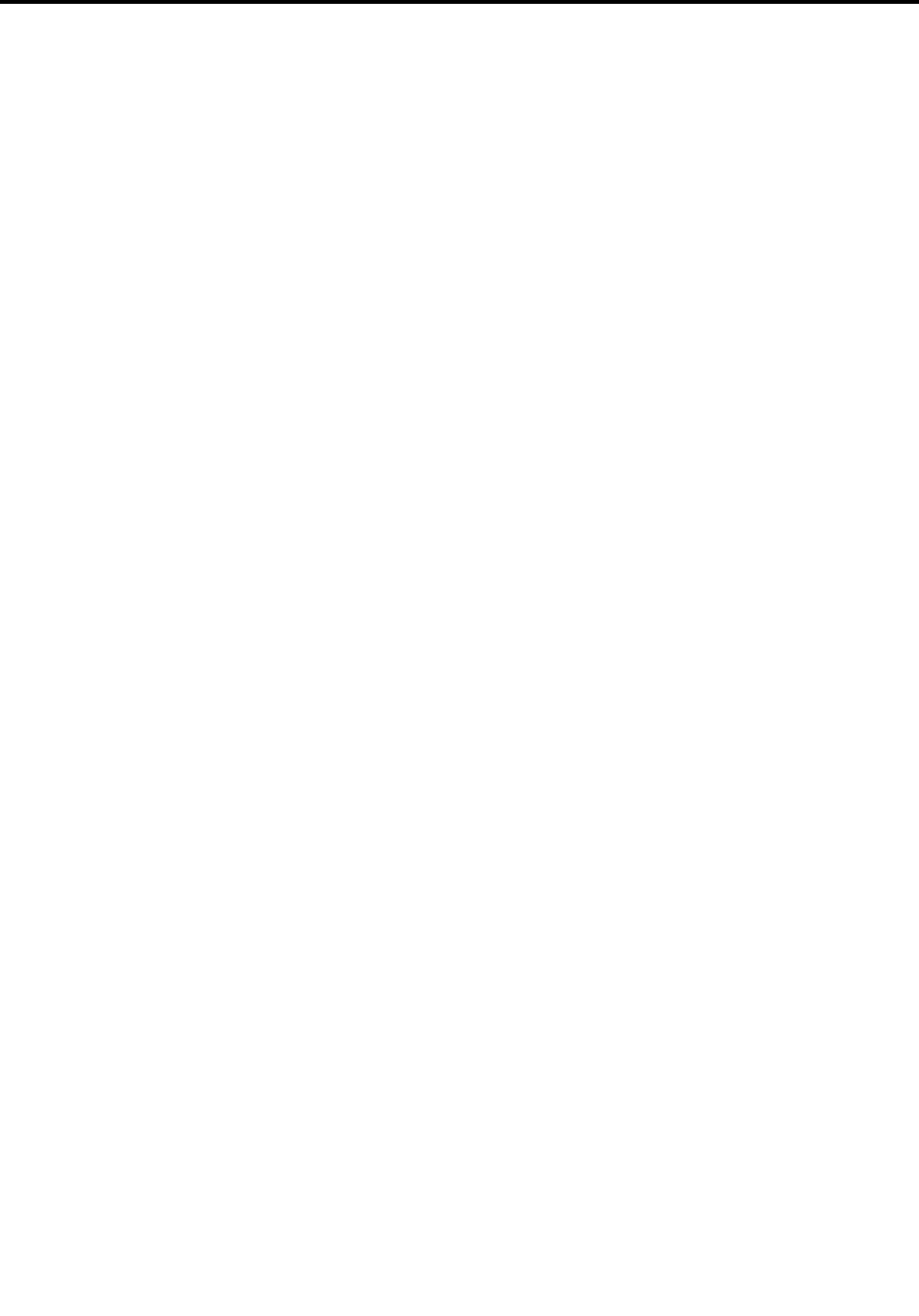Lenovo Helix2 Ug Sl User Manual (Slovenian) Guide Think Pad Helix (Type 20CG, 20CH) Laptop (Think Pad) Type 20CH
2016-07-11
User Manual: Lenovo Helix2 Ug Sl (Slovenian) User Guide - ThinkPad Helix (Type 20CG, 20CH) Helix (Type 20CG, 20CH) Laptop (ThinkPad) - Type 20CH ThinkPad Helix, 20CH
Open the PDF directly: View PDF ![]() .
.
Page Count: 142 [warning: Documents this large are best viewed by clicking the View PDF Link!]
- Najprej preberite naslednje informacije
- Poglavje 1. Pregled izdelka
- Poglavje 2. Uporaba tabličnega računalnika
- Pogosto zastavljena vprašanja
- Pomoč za operacijski sistem Windows
- Navodila za začetno namestitev
- Uporaba zaslona na večkratni dotik
- Upravljanje napajanja
- Uporaba peresa Tablet Digitizer Pen ali peresa ThinkPad Active Pen
- Uporaba načinov zaslonskega vnosa
- Priključitev kabla Ethernet
- Prenos programov
- Uporaba bralnika prstnih odtisov
- Uporaba ThinkPad Helix Quickshot Cover
- Uporaba kamer
- Uporaba bralnika kartic Micro SD
- Uporaba pametne kartice
- Uporaba naprav HDMI
- Uporaba sprejemnika sistema za globalno satelitsko navigacijo
- Poglavje 3. Brezžična omrežja in naprave
- Poglavje 4. Vi in vaš tablični računalnik
- Poglavje 5. Možnosti za ThinkPad Helix
- Poglavje 6. Varnost
- Poglavje 7. Napredna konfiguracija
- Poglavje 8. Odpravljanje težav
- Poglavje 9. Pregled obnovitve
- Poglavje 10. Pomoč uporabnikom
- Dodatek A. regulatorne informacije
- Mesto brezžičnih anten UltraConnect™
- Informacije o brezžičnih vmesnikih
- Informacije glede certifikatov
- Obvestilo o izvozni razvrstitvi
- Obvestila o elektronskem sevanju
- Izjava Zvezne komisije za komunikacije o skladnosti
- Izjava o skladnosti emisij s kanadskimi industrijskimi standardi za razred B
- Evropska unija – skladnost z Direktivo o elektromagnetni združljivosti (EMC) ali Direktivo o radijski opremi
- Izjava o skladnosti za razred B za Nemčijo
- Izjava o skladnosti za razred B za Korejo
- Japonska VCCI izjava za razred B
- Izjava o skladnosti za izdelke z nazivnim električnim tokom do vključno 20 A na fazo za Japonsko
- Obvestilo glede napajalnega kabla za Japonsko
- Informacije o servisiranju izdelkov Lenovo za Tajvan
- Znak skladnosti za Evrazijsko gospodarsko skupnost
- Obvestilo glede zvoka za Brazilijo
- Dodatek B. Informacije o odpadni električni in elektronski opremi (OEEO) ter recikliranju
- Pomembne informacije o WEEE
- Informacije o recikliranju za Kitajsko
- Informacije o recikliranju za Japonsko
- Informacije o recikliranju za Brazilijo
- Informacije o recikliranju baterije v Tajvanu
- Informacije o recikliranju baterije v Združenih državah in Kanadi
- Informacije o recikliranju baterije v EU
- Informacije o recikliranju za odpadno električno in elektronsko opremo (OEEO) – Kitajska
- Dodatek C. Direktiva o omejevanju uporabe nekaterih nevarnih snovi v električni in elektronski opremi (RoHS)
- Dodatek D. Informacije o oznaki ENERGY STAR za določene modele
- Dodatek E. Opombe

VodičzauporabnikaThinkPadHelix
Vrstiračunalnikov:20CGin20CH

Opomba:Preduporabotegaizdelkaininformacij,kigapodpirajo,zagotovite,dasteprebraliinrazumeli:
•Priročnikzvarnostnimiingarancijskimiinformacijamiternavodilizanastavitev
•RegulatoryNotice
•»Pomembnevarnostneinformacijeininformacijeouporabi«nastraniv
•DodatekE»Opombe«nastrani129
NajnovejšiPriročnikzvarnostnimiingarancijskimiinformacijamiternavodilizanastavitevinupravnoobvestilo
(RegulatoryNotice)stanavoljonaspletnemmestudružbeLenovo:http://www.lenovo.com/UserManuals.
Šestaizdaja(junij2016)
©CopyrightLenovo2014,2016.
OBVESTILOOOMEJENIHINPRIDRŽANIHPRAVICAH:česopodatki(aliprogramskaoprema)dobavljeniskladnos
pogodboGeneralServicesAdministration(GSA),soraba,reprodukcijainrazkritjepredmetomejitev,navedenihv
pogodbišt.GS-35F-05925.

Kazalo
Najprejpreberitenaslednje
informacije...............v
Pomembnevarnostneinformacijeininformacijeo
uporabi..................v
Poglavje1.Pregledizdelka......1
Pregledtabličnegaračunalnika.........1
Pogledodspredajinsstrani........1
Pogledodzadaj.............4
Pripomočki.................5
Komponente................6
Specifikacije................7
Delovnookolje................8
ProgramiLenovo...............8
Poglavje2.Uporabatabličnega
računalnika..............11
Pogostozastavljenavprašanja........11
PomočzaoperacijskisistemWindows.....11
Navodilazazačetnonamestitev........12
Uporabazaslonanavečkratnidotik......12
Upravljanjenapajanja............14
Polnjenjebaterije............14
Podaljšanježivljenjskedobebaterijemed
polnjenji...............15
Preverjanjestanjabaterije........16
UporabaperesaTabletDigitizerPenaliperesa
ThinkPadActivePen............16
Uporabanačinovzaslonskegavnosa......18
PriključitevkablaEthernet..........18
Prenosprogramov.............19
Uporababralnikaprstnihodtisov.......19
UporabaThinkPadHelixQuickshotCover....22
Uporabakamer..............24
UporababralnikakarticMicroSD.......25
Uporabapametnekartice..........27
UporabanapravHDMI...........29
Uporabasprejemnikasistemazaglobalno
satelitskonavigacijo............30
Poglavje3.Brezžičnaomrežjain
naprave................33
NameščanjeinodstranjevanjekarticeMicroSIM.33
Povezovanjezbrezžičnimomrežjem......35
UporabanapravBluetooth..........36
UporabapovezaveNFC...........36
Poglavje4.Viinvaštablični
računalnik...............41
Udobjeindostopnost............41
Boljudobnauporabatabličnegaračunalnika.41
Informacijeodostopnosti........41
Pridobivanjeposodobitev..........44
Potovanjestabličnimračunalnikom......44
Potovalninamigi............44
Potovalnipripomočki..........45
Skrbinvzdrževanje.............45
Poglavje5.MožnostizaThinkPad
Helix..................47
ThinkPadHelixUltrabookKeyboard......47
PregledtipkovniceThinkPadHelixUltrabook
Keyboard...............47
UporabatipkovniceThinkPadHelixUltrabook
Keyboard...............48
ThinkPadHelixUltrabookProKeyboard.....54
PregledtipkovniceThinkPadHelixUltrabook
ProKeyboard.............54
UporabatipkovniceThinkPadHelixUltrabook
ProKeyboard.............56
ThinkPadHelixFolioKeyboard........68
PregledtipkovniceThinkPadHelixFolio
Keyboard...............68
UporabatipkovniceThinkPadHelixFolio
Keyboard:...............69
ThinkPadTabletDock............73
PregledpriključitveneenoteThinkPadTablet
Dock.................73
UporabarazširitvenepostajeThinkPadTablet
Dock.................74
Poglavje6.Varnost..........77
Uporabagesel...............77
Vnosgesel..............77
Geslainstanjespanja..........77
Gesloobvklopu............77
Nadzorniškogeslo...........78
Geslazatrdidisk............79
Varnosttrdegadiska..........81
Uporabavarnostnegavezja..........82
Uporabapožarnihzidov...........82
Zaščitapodatkovpredvirusi.........83
Poglavje7.Napredna
konfiguracija.............85
Nameščanjegonilnikovnaprav........85
©CopyrightLenovo2014,2016i

ThinkPadTabletSetup...........85
MeniMain...............86
MeniConfig..............86
MeniSecurity.............88
MeniStartup..............93
MeniRestart..............94
PosodabljanjemožnostiUEFIBIOSv
sistemu................94
Uporabaupravljanjasistema.........95
Upravljanjesistema...........95
Poglavje8.Odpravljanjetežav....97
Diagnosticiranjetežav............97
Odpravljanjetežav.............97
Obnavljanjeporesnitežavisprogramsko
opremo.................99
Sporočilaonapakah............99
Poglavje9.Pregledobnovitve...103
PregledobnovitvezaoperacijskesistemeWindows
8.1...................103
Osvežitevtabličnegaračunalnika......103
Ponastavitevtabličnegaračunalnikana
tovarniškoprivzetenastavitve.......103
Uporabanaprednihmožnostizagona....104
Obnovitevoperacijskegasistema,kadarse
sistemWindows8.1nezažene......104
Ustvarjanjeinuporabaobnovitvenegapogona
USB.................104
PregledobnovitvezaoperacijskisistemWindows
10...................106
Ponastavitevtabličnegaračunalnika....106
Uporabanaprednihmožnostizagona....106
Obnovitevoperacijskegasistema,čese
operacijskisistemWindows10nezažene...106
Ustvarjanjeinuporabaobnovitvenegapogona
USB.................107
Poglavje10.Pomočuporabnikom.109
Iskanjepomembnihpodatkovoizdelku.....109
TehničnapodporadružbeLenovo.......110
UporabniškiforumiLenovo..........111
IskanjemožnostiThinkPad..........111
Nakupdodatnihstoritev...........112
DodatekA.regulatorne
informacije.............113
MestobrezžičnihantenUltraConnect™.....113
Informacijeobrezžičnihvmesnikih.......113
Informacijeoskladnostiradijskega
vmesnika...............114
Iskanjeobvestilopredpisihzabrezžično
omrežje................115
Informacijegledecertifikatov.........115
Obvestilooizvoznirazvrstitvi.........115
Obvestilaoelektronskemsevanju.......115
IzjavaZveznekomisijezakomunikacijeo
skladnosti...............115
Izjavaoskladnostiemisijskanadskimi
industrijskimistandardizarazredB.....116
Evropskaunija–skladnostzDirektivo
oelektromagnetnizdružljivosti(EMC)ali
Direktivooradijskiopremi........116
IzjavaoskladnostizarazredBzaNemčijo..116
IzjavaoskladnostizarazredBzaKorejo...117
JaponskaVCCIizjavazarazredB.....117
Izjavaoskladnostizaizdelkeznazivnim
električnimtokomdovključno20Anafazoza
Japonsko...............117
Obvestilogledenapajalnegakablaza
Japonsko...............117
InformacijeoservisiranjuizdelkovLenovoza
Tajvan................118
ZnakskladnostizaEvrazijskogospodarsko
skupnost.................118
ObvestilogledezvokazaBrazilijo.......118
DodatekB.Informacijeoodpadni
električniinelektronskiopremi
(OEEO)terrecikliranju.......119
PomembneinformacijeoWEEE........119
InformacijeorecikliranjuzaKitajsko......119
InformacijeorecikliranjuzaJaponsko.....119
InformacijeorecikliranjuzaBrazilijo......120
InformacijeorecikliranjubaterijevTajvanu....121
InformacijeorecikliranjubaterijevZdruženih
državahinKanadi.............121
InformacijeorecikliranjubaterijevEU.....121
Informacijeorecikliranjuzaodpadnoelektričnoin
elektronskoopremo(OEEO)–Kitajska.....122
DodatekC.Direktivaoomejevanju
uporabenekaterihnevarnihsnovi
velektričniinelektronskiopremi
(RoHS)...............123
DirektivaRoHSzaEvropskounijo.......123
DirektivaRoHSzaTurčijo..........123
DirektivaRoHSzaUkrajino..........123
DirektivaRoHSzaIndijo...........123
DirektivaRoHSzaKitajsko..........124
RoHS–Tajvan...............125
DodatekD.Informacijeooznaki
ENERGYSTARzadoločene
modele...............127
DodatekE.Opombe........129
iiVodičzauporabnikaThinkPadHelix

ivVodičzauporabnikaThinkPadHelix

Najprejpreberitenaslednjeinformacije
Čeželitekarnajboljuspešnoinzzadovoljstvomuporabljatitabličniračunalnik,upoštevajtepomembne
nasveteiztegadokumenta.Četeganestorite,vamtolahkopovzročinelagodjealipoškodbo,tablični
računalnikpalahkoodpove.
Pomembnevarnostneinformacijeininformacijeouporabi
Dapreprečitetelesnepoškodbe,škodonalastninialinenamernookvaroizdelkaThinkPad®Helix(v
nadaljevanjutabličniračunalnik),preduporabopreberitevseinformacijevtemrazdelku.
ZapodrobnejšanavodilaglejteVodičzauporabnikaThinkPadHelix(tapublikacija).DoVodičaza
uporabnikazaThinkPadHelixlahkodostopatesteminačini:
Obiščitespletnomestohttp://www.lenovo.com/UserManualsinsleditenavodilomnazaslonu.
Dodatninasvetizavarnouporabotabličnegaračunalnikasonavoljonanaslovu:
http://www.lenovo.com/safety
Stabličnimračunalnikomravnajteprevidno:
Tabličniračunalniknesmepastinatla,nitiganeupogibajtealiluknjajte,vanjnevstavljajtetujkovalinanj
postavljajtetežkihpredmetov.Občutljivenotranjekomponenteselahkopoškodujejo.
Zaslontabličnegaračunalnikajeizdelanizstekla.Steklolahkopoči,četabličniračunalnikpadenatrdo
podlago,jeizpostavljenmočnemuudarcualinanjpostavitetežekpredmet.Česesteklookrušialirazpoka,
sezaslonanedotikajteinsteklaneposkušajteodstranitistabličnegaračunalnika.Takojprenehajtez
uporabotabličnegaračunalnikainseobrnitenatehničnopodporoLenovo®zainformacijeopopravilu,
zamenjavialiodlaganjuizdelka.
Tabličnegaračunalnikanerazstavljajtealispreminjajte:
Vaštabličniračunalnikjezaprtaenota.Znotrajračunalnikaninobenihdelov,kijihlahkoservisirakončni
uporabnik.VsapopravilanotranjihdelovmoraopravitipooblaščeniserviseralitehnikdružbeLenovo.
Nepooblaščenoodpiranjealispreminjanjetabličnegaračunalnikalahkorazveljavigarancijo.
Splošnoobvestilooakumulatorju
NEVARNOST
Baterije,kijihskupajzizdelkomdobaviLenovo,sopreizkušenenazdružljivost,zatojihnadomestite
izključnozodobrenimideli.Garancijaneveljazabaterije,kinisoizdelekpodjetjaLenovooziroma
sorazstavljenealispremenjene.
Zlorababaterijealinapačnoravnanjeznjolahkopovzročipregrevanje,puščanjetekočinali
eksplozijo.Nareditenaslednje,daseizognetemožnimtelesnimpoškodbam:
•Baterijneodpirajte,razstavljajtealipopravljajte.
•Baterijenezdrobitealipreluknjajte.
•Pazite,davbaterijinepridedokratkegastika,injeneizpostavljajtevodialidrugimtekočinam.
•Baterijohranitezunajdosegaotrok.
•Baterijenepribližujteognju.
©CopyrightLenovo2014,2016v

Čejebaterijapoškodovanaaličeopazitekakršnokoliizločanjeizbaterijealineznanesnovina
stikihbaterije,joprenehajteuporabljati.
Baterijezaponovnopolnjenjealiizdelke,kivsebujejobaterijezaponovnopolnjenjeshranjujtepri
sobnitemperaturi,napolnjenedopribližno30–50odstotkovzmogljivosti.Priporočamo,dabaterije
enkratnaletonapolniteintakopreprečitečezmernoizpraznitev.
Baterijenezavrzitemedsmeti,kijihodvažajonadeponije.Kozavržetebaterijo,upoštevajte
lokalnepredpisealiuredbe.
Opombazavgrajenobaterijozaponovnopolnjenje
NEVARNOST
Neposkušajtezamenjativgrajenihbaterijzaponovnopolnjenje.Baterijomorazamenjati
pooblaščeniserviseralitehnikdružbeLenovo.
Pripolnjenjuvgrajenebaterijezaponovnopolnjenjedoslednoupoštevajtenavodila,kisodel
dokumentacijeizdelka.
PooblaščeniserviserjiintehnikidružbeLenovoreciklirajobaterijevskladuzlokalnozakonodajo
inpredpisi.
Obvestilozagumbastobaterijo,kijenimogočeznovanapolniti
NEVARNOST
Neposkušajtezamenjatigumbastebaterije,kijenimogočeznovanapolniti.Baterijomora
zamenjatipooblaščeniserviseralitehnikdružbeLenovo.
Baterijenezavrzitemedsmeti,kijihodvažajonadeponije.Kozavržetebaterijo,upoštevajte
lokalnepredpisealiuredbe.PooblaščeniserviserjiintehnikidružbeLenovoreciklirajobaterijev
skladuzlokalnozakonodajoinpredpisi.
NaslednjaizjavaveljazauporabnikevzveznidržaviKalifornija,ZDA.
InformacijeoperkloratuzaKalifornijo:
Izdelki,kivključujejolitijevegumbastebaterijezmagnezijevimdioksidom,lahkovsebujejo
perklorat.
Snovisperkloratom–vveljavijelahkoposebnaobravnava,glejtespletnomesto
www.dtsc.ca.gov/hazardouswaste/perchlorate
Preprečite,dabisetabličniračunalnikinnapajalnikzmočila:
Tabličnegaračunalnikanepotapljajtevvodoaligapuščajtenamestih,kjerlahkopridevstikzvodoali
drugotekočino.
Uporabljajtesamopodprtenačinepolnjenja:
Kakovarnoznovanapolnitenotranjobaterijotabličnegaračunalnika,sioglejtevrazdelku»Polnjenjebaterije«
nastrani14.
viVodičzauporabnikaThinkPadHelix

Opozorilo:Uporabljajtesamonapajalnikeinnapajalnekable,kijihjeodobriladružbaLenovo.Čeuporabite
neodobrennapajalnikinnapajalnekable,lahkoresnopoškodujetetabličniračunalnik.
Napajalnikiselahkomedobičajnouporabosegrejejo,zatoposkrbitezaustreznoprezračevanje.Napajalnik
izključitevnaslednjihprimerih:
•Napajalnikjebilizpostavljendežju,tekočinialiprekomernivlagi.
•Napajalnikjenavidezpoškodovan.
•Napajalnikželiteočistiti.
DružbaLenovoneodgovarjazazmogljivostinvarnostizdelkov,kijihniproizvedlaaliodobrila.
Preprečitepoškodbesluha:
Tabličniračunalnikimakombiniranpriključekzazvok,kigalahkouporabitezanaglavnealiušesneslušalke.
PREVIDNO:
Prevelikaglasnostizušesnihinnaglavnihslušalklahkopovzročiizgubosluha.Nastavitevregulatorja
nanajvišjovrednostpovečaizhodnonapetostušesnihinnaglavnihslušalkterravenzvočnega
pritiska.Zatozazaščitosluhaprilagoditeregulatornaustreznoraven.
Pretiranauporabaušesnihalinaglavnihslušalkvdaljšemobdobjuprivelikiglasnostijelahkonevarna,če
izhodpriključkaušesnihalinaglavnihslušalkneustrezaspecifikacijamEN50332-2.Izhodnipriključek
naglavnihslušalktabličnegaračunalnikaustrezapodčlenu7specifikacijeEN50332-2.Taspecifikacija
omejujenajvišjoširokopasovnoizhodnonapetostRMStabličnegaračunalnikana150mV.Naglavneali
ušesneslušalke,kijihuporabljate,morajoustrezatispecifikacijiEN50332-2(omejitveiz7.člena)za
širokopasovnoznačilnonapetost75mV,dasezavarujetepredizgubosluha.Uporabaslušalk,kinisov
skladusspecifikacijoEN50332-2,jelahkonevarnazaradiprevelikeglasnosti.
Čejevaštabličniračunalnikopremljensslušalkami,jekombinacijaslušalkintabličnegaračunalnikažev
skladusspecifikacijoEN50332-1.Čeuporabljatedrugenaglavnealiušesneslušalke,preverite,aliustrezajo
standarduEN50332-1(člen6.5Omejitvenevrednosti).Uporabaslušalk,kinisovskladusspecifikacijoEN
50332-1,jelahkonevarnazaradiprevelikeglasnosti.
Boditeprevidni,kouporabljatetabličniračunalnikmedvožnjovavtomobilualinakolesu:
Vašavarnostinvarnostdrugihnajbovednonaprvemmestu.Upoštevajtezakone.Načinuporabemobilnih
elektronskihnaprav,kotjetabličniračunalnik,medvožnjovavtomobilualinakolesulahkourejajolokalni
zakoniinpredpisi.
Tabličniračunalnikodložitevskladuzlokalnozakonodajoinpredpisi:
Koseživljenjskadobatabličnegaračunalnikaizteče,ganemečkajte,zažigajte,potapljajtevvodoali
odlagajtenanačin,kinivskladuzlokalnozakonodajoinpredpisi.Nekaterinotranjidelivsebujejosnovi,ki
lahkoprinepravilnemodlaganjueksplodirajo,puščajoaliimajoškodljivučineknaokolje.
ZadodatneinformacijeglejteDodatekB»Informacijeoodpadnielektričniinelektronskiopremi(OEEO)
terrecikliranju«nastrani119.
Tabličniračunalnikinpripomočkehraniteizvendosegamajhnihotrok:
Tabličniračunalnikvsebujemajhnedele,skaterimibiselahkomajhniotrocizadušili.Polegtegalahko
steklenizaslonpočialirazpoka,četabličniračunalnikpadenatrdopodlago.
©CopyrightLenovo2014,2016vii

Zaščititesvojepodatkeinprogramskoopremo:
Nebrišiteneznanihdatotekalispreminjajteimendatotekinimenikov,kijihnisteizdelalisami,sajlahkostem
povzročitenedelovanjeprogramskeopremeizdelka.
Zavedatisemorate,dazdostopomdoomrežnihvirovizpostavitetabličniračunalnikvirusom,hekerjem,
vohunskiprogramskiopremiindrugimzlonamernimdejavnostim,kilahkopoškodujejotabličniračunalnik,
programskoopremoalipodatke.Samimorateposkrbetizazadostnozaščitovoblikipožarnihzidov,
protivirusneprogramskeopreme,protivohunskeprogramskeopremeinnajnovejšeprogramskeopreme.
Električnihnaprav,kotsoelektričniventilator,radio,visokoenergijskizvočniki,klimatskanapravain
mikrovalovnapečica,nepostavljajtevbližinotabličnegaračunalnika,kerlahkomočnamagnetnapolja,kijih
proizvajajotenaprave,poškodujejozasloninpodatkevtabličnemračunalniku.
Upoštevajte,dasetabličniračunalniksegreva:
Čejetabličniračunalnikvklopljeninsebaterijapolni,lahkonekateridelipostanejovroči.Temperatura,kijo
bododosegli,jeodvisnaodkoličinesistemskeaktivnostiinravninapolnjenostibaterije.Daljšistikzvašim
telesom,tudiskozioblačila,lahkopovzročinelagodjealiceloopeklinekože.Vašeroke,naročjealidrugideli
telesanajnebodovstikuzvročimidelitabličnegaračunalnikazadaljšeobdobje.
Obvestilooplastičnivrečki
NEVARNOST
Plastičnevrečkesolahkonevarne,zatojihhraniteizvendosegaotrok,daseizognetenevarnosti
zadušitve.
Obvestiloosteklenihdelih
PREVIDNO:
Nekateridelitegaizdelkasolahkoizstekla.Čeizdelekpadenatrdopovršinoaliprejmemočan
udarec,lahkotosteklopoči.Česteklopoči,seganedotikajteinganeposkušajteodstraniti.Izdelka
neuporabljajte,doklersteklanezamenjaustreznousposobljenoservisnoosebje.
viiiVodičzauporabnikaThinkPadHelix

Poglavje1.Pregledizdelka
Vtempoglavjunajdetepregledtabličnegaračunalnika,vključnozmestipriključkovinkrmilnihelementov,
funkcijami,pripomočki,specifikacijami,operacijskimokoljeminpredhodnonameščenimiprogramiLenovo.
Pregledtabličnegaračunalnika
Vtemrazdelkusopredstavljenefunkcijestrojneopremetabličnegaračunalnikainosnovneinformacije,kijih
potrebujete,čeželitezačetiuporabljatitabličniračunalnik.
Pogledodspredajinsstrani
Opomba:Vaštabličniračunalniksemordanekolikorazlikujeodprikazaneganaspodnjisliki.
1Mikrofona2Indikatordelovanjakamere
3Kameranasprednjistrani4Senzorzaokoljskosvetlobo
5MestodotikaNFC(prinekaterihmodelih)6GumbWindows
7Gumbzazaklepzasukazaslona8Gumbzavklop
9Priključekzazvok10Gumbizanadzorglasnosti
11RežazakarticoMicroSIM(prinekaterihmodelih)12RežazakarticoMicroSD
13PriključekUSB3.014PriključekmikroHDMI™
15Priključekzatipkovnico16Priključekzarazširitvenopostajo
17Napajalnipriključek18Odprtinazaponovnizagonvsili
©CopyrightLenovo2014,20161

1Mikrofona
Vgrajenamikrofonazajametazvokinglas,koseuporabljatazaplikacijo,kiomogočadelozzvokom.
2Indikatordelovanjakamere
Kozaženetekameronasprednjistranialikameronazadnjistrani,indikatordelovanjakameresamodejno
zasveti.
3Kameranasprednjistrani
Vaštabličniračunalnikjeopremljenskameronasprednjistraniz2milijonomaslikovnihpik.Kamerolahko
uporabitezafotografiranje,snemanjevideoposnetkovalivideoklicanjezinternetnimiaplikacijami.Kose
kamerazažene,sevklopiindikatorkamerevuporabi.Večinformacijpoiščitevrazdelku»Uporabakamer«
nastrani24.
4Senzorzaokoljskosvetlobo
Senzorzaokoljskosvetlobozaznavasvetlobovokolju.Svetlostzaslonasesamodejnoprilagajasvetlobnim
pogojemvokolju,kijihzaznavasenzorzasvetlobookolja.
5MestodotikaNFC(prinekaterihmodelih)
ČejenadesnistranizaslonaprikazanomestodotikaNearFieldCommunication(NFC),tabličniračunalnik
podpirafunkcijoNFC.ČeželiteizvedetivečofunkcijiNFC,glejterazdelek»UporabapovezaveNFC«na
strani36.
6GumbWindows
•Microsoft®Windows®8.1:tapnitetipkoWindows,čeželitepreklopitimedtrenutnimdelovnimprostorom
inzačetnimzaslonom,alitipkoWindows,databličniračunalnikprebuditeiznačinaspanja.
•MicrosoftWindows10:tapnitetipkoWindows,daodpretemeniStart,alitipkoWindows,datablični
računalnikprebuditeiznačinaspanja.
7Gumbzazaklepzasukazaslona
Zgumbomzazaklepzasukazaslonalahkoomogočitealionemogočitefunkcijosamodejnegazasukazaslona.
8Gumbzavklop
Čeželitevklopititabličniračunalnik,pritisnitegumbzavklop.
Čeželiteizklopititabličniračunalnik,nareditenaslednje:
•Windows8.1:nareditenekajodtega:
-TapnitetipkoWindows,dagrestenazačetnizaslon,tapniteikonozaporaboinnatoShutdown
(Zaustavitevsistema).
-Sprstompotegniteoddesnegarobazaslonaprotisredini,daprikažetečarobnegumbe.Natotapnite
Settings(Nastavitve)➙Power(Napajanje)➙Shutdown(Zaustavitevsistema).
•Windows10:odpritemeniStart,tapnitePower(Napajanje)innatoShutdown(Zaustavitevsistema).
Česetabličniračunalnikneodzivavečinganemoreteizklopiti,pritisnitegumbzavklopingadržite
pritisnjenegavsajštirisekunde.
Določitelahkotudi,kajsezgodi,kopritisnetegumbzanapajanje.Spritiskomgumbazanapajanjelahko
naprimerizklopitetabličniračunalnikaligapreklopitevnačinspanjaoziromamirovanja.Načindelovanja
gumbazanapajanjespremenitestempostopkom:
1.Odpritenadzornoploščoinspremenitepoglednadzorneploščespogledakategorijnavelikealimale
ikone.
2VodičzauporabnikaThinkPadHelix

2.TapnitePoweroptions(Možnostiporabeenergije)➙Choosewhatthepowerbuttonsdo(Izberi
funkcijostikalazavklop).
3.Upoštevajtenavodilanazaslonu.
9Priključekzazvok
Priključiteslušalkealinaglavneslušalke,čeželiteposlušatistereozvokiztabličnegaračunalnika.Slušalke
lahkopriključitetudizasnemanjezvokaaliklicanje.
Opomba:Priključekzazvoknepodpiraobičajnegamikrofona.
10Gumbizanadzorglasnosti
Čeželiteprilagoditiglasnosttabličnegaračunalnika,pritisnitegumbzazvišanjealiznižanjeglasnosti.
11RežazakarticoMicroSIM(prinekaterihmodelih)
ZadostopdorežezakarticoMicroSIM(SubscriberIdentificationModule)odpritezaščitnipokrov.Za
vzpostavitevbrezžičnepovezaveWAN(WideAreaNetwork)vstavitekarticoMicroSIM.Navodila,kako
namestitealiodstranitekarticoMicroSIM,sonavoljovrazdelku»Nameščanjeinodstranjevanjekartice
MicroSIM«nastrani33.
12RežazakarticoMicroSD
ZadostopdobralnikakarticMicroSD(SecureDigital)odpritezaščitnipokrov.Zashranjevanjepodatkov
nakarticialidostopdonjihvstavitekarticoMicroSDvbralnikkarticMicroSD.Večinformacijpoiščitev
razdelku»UporababralnikakarticMicroSD«nastrani25.
13SpojnikUSB3.0
PriključekUSB3.0seuporabljazapriklopzdružljivihnapravUSB,naprimertiskalnikaUSB,miškeUSB,
tipkovniceUSB,pomnilniškegaključaUSBalidigitalnekamere.
Opozorilo:KopriklopitekabelUSBvtapriključekUSB,morabitioznakaUSBobrnjenanavzgor.Sicer
selahkopriključekpoškoduje.
14PriključekMicroHDMITM
TabličniračunalnikimapriključekMicroHigh-DefinitionMultimediaInterface(HDMI),digitalniavdioinvideo
vmesnik,kiomogočapovezavozzdružljivodigitalnoavdionapravoalivideozaslonom,kotjetelevizorz
visokoločljivostjo(HDTV).Večinformacijpoiščitevrazdelku»UporabanapravHDMI«nastrani29.
15Priključekzatipkovnico
StempriključkomlahkopriključitetipkovnicoThinkPadHelixUltrabook™Keyboard.Večinformacijpoiščite
vrazdelku»ThinkPadHelixUltrabookKeyboard«nastrani47.
16Priključekzarazširitvenopostajo
NatapriključekpriključitepriključitvenoenotoThinkPadTabletDockintipkovnicoThinkPadHelixUltrabook
ProKeyboard.Čeželitevečinformacij,glejte»ThinkPadTabletDock«nastrani73in»ThinkPadHelix
UltrabookProKeyboard«nastrani54.
17Napajalnipriključek
Tapriključeklahkoprekpriloženeganapajalnegakablainnapajalnikauporabitetudizapolnjenjebaterije
tabličnegaračunalnika,kojeskorajizpraznjena.
Večinformacijpoiščitevrazdelku»Polnjenjebaterije«nastrani14.
Poglavje1.Pregledizdelka3

18Odprtinazaponovnizagonvsili
Česetabličniračunalnikneodzivavečinganemoreteizklopititako,dapritisnetegumbzavklop,odstranite
napajalnikinvstavitekonecporavnanepapirnesponkevodprtinozaponovnizagonvsili,dagaponastavite.
Pogledodzadaj
Opomba:Vaštabličniračunalniksemordanekolikorazlikujeodprikazaneganaspodnjisliki.
1Kameranazadnjistrani2Režazapametnokartico(prinekaterihmodelih)
3Indikatorstanjasistema4Zvočniki
5Bralnikprstnihodtisov(prinekaterihmodelih)
1Kameranazadnjistrani
Tabličniračunalnikimakameronahrbtnistranis5milijonislikovnihpik.Skamerolahkofotografirateali
snematevideoposnetke.Večinformacijpoiščitevrazdelku»Uporabakamer«nastrani24.
2Režazapametnokartico(prinekaterihmodelih)
Tabličniračunalniklahkoimarežozapametnokartico.Večotemlahkopreberetevrazdelku»Uporaba
pametnekartice«nastrani27.
3Indikatorstanjasistema
OsvetljenapikavlogotipuThinkPadnazadnjistranitabličnegaračunalnikadelujekotindikatorstanjasistema.
•Lučkatrikratutripne:tabličniračunalnikjepriključennavirnapajanja.
•Lučkasveti:tabličniračunalnikjevključeninvuporabi.
•Lučkanesveti:tabličniračunalnikjeizklopljenalivnačinuspanja.
4Zvočniki
Vgrajenazvočnikazagotavljataizhodniavdiozapredvajanjevideoposnetkovinglasbe.
Opomba:ČejetabličniračunalnikpriključennatipkovnicoThinkPadHelixUltrabookProKeyboard,glasnost
zvočnikovinnastavitvemikrofonasledijonastavitvamzvočnikovtipkovniceThinkPadHelixUltrabookPro
Keyboard.
5Bralnikprstnihodtisov(prinekaterihmodelih)
Tehnologijapreverjanjapristnostisprstnimiodtisiponujapreprostinvarenuporabniškidostop,takodaprstni
odtispovežezgeslom.Večotemlahkopreberetevrazdelku»Uporababralnikaprstnihodtisov«nastrani19.
4VodičzauporabnikaThinkPadHelix

Pripomočki
Vnadaljevanjujenekajdodatneopreme,kijenavoljozatabličniračunalnik.Tabličniračunalnikimalahko
priloženetudinekajdodatneopreme(odvisnoodmodela).Četedodatneopremenistedobilistabličnim
računalnikom,jolahkokupitenaspletnemmestuLenovonanaslovuhttp://www.lenovo.com/essentialsali
priprodajalcuizdelkovLenovo.
1Napajalnikabelinnapajalnik:napajalnikabeluporabljajteskupajznapajalnikomzanapajanjetabličnega
računalnikainpolnjenjebaterije.
2ThinkPadHelixQuickshotCover(prinekaterihmodelih):ThinkPadHelixQuickshotCoversez
magnetompritrdinatabličniračunalnik.Pokrovimavečmožnostiuporabe:
•Zaščitazaslonatabličnegaračunalnika
•Priročnobujenjetabličnegaračunalnikaalipreklopvnačinspanja
•Samodejnizagonkamere
•Stojalozatabličniračunalnik
Večinformacijpoiščitevrazdelku»UporabaThinkPadHelixQuickshotCover«nastrani22.
3PeroTabletDigitizerPenaliperoThinkPadActivePen(prinekaterihmodelih):čejetabličniračunalnik
opremljensperesomTabletDigitizerPenaliperesomThinkPadActivePen,galahkouporabljatezanaraven
vnosbesedilaalirisanjeskicindrugepostopke,nedabisezaslonadotikalisprstom.Večinformacijpoiščite
vrazdelku»UporabaperesaTabletDigitizerPenaliperesaThinkPadActivePen«nastrani16.
4VmesnikLenovoMicroHDMIToVGAAdapter(prinekaterihmodelih):stemvmesnikomtablični
računalnikpriključitenazunanjizaslon,združljivzVGA.
Večinformacijpoiščitevrazdelku»UporabanapravHDMI«nastrani29.
5VmesnikLenovoMini-DisplayPorttoVGAAdapter(prinekaterihmodelih):kojetabličniračunalnik
priključennatipkovnicoThinkPadHelixUltrabookProKeyboard,stemvmesnikompriključitetablični
računalniknazunanjizaslon,združljivzVGA.
PoiščitepriključekMiniDisplayPortconnectornatipkovniciThinkPadHelixUltrabookPro,kakorjeopisanov
razdelku»PregledtipkovniceThinkPadHelixUltrabookProKeyboard«nastrani54.
Poglavje1.Pregledizdelka5

6ThinkPadUSB3.0EthernetAdapter(prinekaterihmodelih):prektegavmesnikalahkopovežete
tabličniračunalnikzlokalnimomrežjemališirokopasovnopovezavo.
Večinformacijpoiščitevrazdelku»PriključitevkablaEthernet«nastrani18.
Čeželitevečinformacijomožnostih,kisonavoljozatabličniračunalnik,glejterazdelekPoglavje5»Možnosti
zaThinkPadHelix«nastrani47.
Komponente
Funkcijetabličnegaračunalnika,opisanevtemrazdelku,senanašajonavečrazličnihmodelov.Primodelu,
kigaimate,selahkonekaterefunkcijerazlikujejoalinisonavoljo.
Procesor
•Česiželiteogledatiinformacijeomikroprocesorjutabličnegaračunalnika,nareditenaslednje:
-Windows8.1:podrsajteoddesnegarobazaslonaprotisredini,daprikažetečarobnegumbe.Nato
tapniteSettings(Nastavitve)➙PCinfo(Informacijeoračunalniku).
-Windows10:odpritemeniStartintapniteSettings(Nastavitve).ČeniprikazanamožnostSettings
(Nastavitve),tapniteAllapps(Vsiprogrami),daprikažetevseprograme,innatotapniteSettings
(Nastavitve)➙System(Sistem)➙About(Vizitka).
Operacijskisistem
•Windows8.1aliWindows10
Pomnilnik
•4GBali8GB
Notranjipomnilnik
•PogonSSDM.2
Zaslon
•AntirefleksnostekloGorillaGlass
•Velikost:294,5mm(11,6palca)
•Ločljivostzaslona:1920x1080slikovnihpik
•Samodejnanastavitevsvetlosti(senzorzaokoljskosvetlobo)
•TehnologijaIPSzahiterodzivničas,širokekotegledanjainvisokokakovostnoprikazovanjebarv
•TehnologijaosvetlitveLED(Light-emittingdiode)
•Tehnologijavečkratnegadotika
Vgrajenikameri
•Kameranasprednjistrani,2milijonaslikovnihpik
•Kameranahrbtnistrani,5milijonovslikovnihpik,samodejnoostrenje
Priključkinatabličnemračunalniku
•Priključekzazvok
•Napajalnipriključek
•Priključekzatipkovnico
•Priključekzapriključitvenoenoto
6VodičzauporabnikaThinkPadHelix

•PriključekMicroHDMI
•SpojnikUSB3.0
Priključkinatipkovnici
•TipkovnicaThinkPadHelixUltrabookKeyboard:priključekUSB2.0
•TipkovnicaThinkPadHelixUltrabookProKeyboard:priključekAlwaysOnUSB3.0inpriključekMini
DisplayPort®
Režazakartico
•RežazakarticoMicroSD
•RežazakarticoMicro-SIM(navoljoprinekaterihmodelih)
•Režazapametnokartico(navoljoprinekaterihmodelih)
Brezžičnefunkcije
•Bluetooth4.0
•BrezžičniLAN
•BrezžičniWAN(navoljoprinekaterihmodelih)
•NFC(navoljoprinekaterihmodelih)
•Sistemzaglobalnosatelitskonavigacijo(navoljoprinekaterihmodelih)
Varnostnafunkcija
Bralnikprstnihodtisov(navoljoprinekaterihmodelih)
Specifikacije
Velikosttabličnegaračunalnika
•Širina:301,1mm(11.85palcev)
•Globina:192,5mm(7,58palca)
•Višina:
-Zamodelebrezrežezapametnekartice:9,6mm(0,38palca)
-Zamodelezrežozapametnekartice:19,35mm(0,76palca)
VelikosttipkovniceThinkPadHelixUltrabookKeyboard
•Širina:301,1mm(11.85palcev)
•Globina:215,7mm(8,49palca)
•Višina:7,3–25,4mm(0,29–1,0palca)
VelikosttipkovniceThinkPadHelixUltrabookProKeyboard
•Širina:301,1mm(11.85palcev)
•Globina:213,3mm(8,4palca)
•Višina:20,2mm(0,8palca)
VelikosttipkovniceThinkPadHelixFolioKeyboard
•Širina:303,7mm(11.96palcev)
Poglavje1.Pregledizdelka7

•Globina:214,8mm(8,46palca)
•Višina:17,65–19,15mm(0,69–0,75palca)
Baterija
•Zatabličniračunalnik:35WhLi-polimerskabaterija
•ZatipkovnicoThinkPadHelixUltrabookProKeyboard:26WhLi-polimernabaterija
Virnapajanja(napajalnikzaizmeničnitok)
•Sinusnavhodnanapetost:od50do60Hz
•Napetostnapajalnika:od100do240Vizmeničnegatoka
Delovnookolje
•Maksimalnavišinabrezvzdrževanjazračnegatlaka:5000m(16.404čevljev)
•Temperatura:
-Navišinahdo2438m(8000čevljev)
Delovanje:od5,0°Cdo35,0°C(od41°Fdo95°F)
Shranjevanje:od5,0°Cdo43,0°C(41°Fdo109°F)
-Navišinahnad2438m(8000čevljev)
Najvišjatemperaturameddelovanjempodpogojibrezpritiska:31,3°C(88°F)
•Relativnavlažnost:
-Delovanje:od8%do95%
-Shramba:od5%do95%
Čejemogoče,računalnikpostavitevsuhindobrozračenprostor,kjerniizpostavljenneposrednisončni
svetlobi.Tabličnegaračunalnikaneuporabljajteinnehranitevprašnihinumazanihprostorihalivzelo
vročihalihladnihprostorih.
ProgramiLenovo
ZapreprostoinvarnodelojevtabličnemračunalnikunameščenaprogramskaopremaLenovo.
Opomba:Programi,kisonavoljo,selahkospremenijobrezobvestila.
ČeželiteizvedetivečoprogramihindrugihračunalniškihrešitvahdružbeLenovo,obiščitespletnomesto:
http://www.lenovo.com/support
ZadostopdoprogramovLenovovtabličnemračunalnikuuporabitetapostopek:
•Windows8.1:
1.Čeželiteodpretizačetnizaslon,tapnitetipkoWindows.Poiščiteprogrampoimenu.
2.Čeprogramniprikazannazačetnemzaslonu,tapniteikonopuščice,daodpretezaslonsprogrami.
3.Čeprogramanenajdetenazaslonusprogrami,gapoiščitezuporabopoljazaiskanje.
•Windows10:
1.TapnitegumbStart,daodpretemeniStart.Poiščiteprogrampoimenu.
2.ČeprogramniprikazanvmenijuStart,tapniteAllprograms(Vsiprogrami)aliAllapps(Vsi
programi),daprikažetevseprograme.
8VodičzauporabnikaThinkPadHelix

3.Čeprogramaševednonenajdetenaseznamuprogramov,gapoiščitezuporabopoljazaiskanje.
NekateriprogramiLenovosopripravljenizanamestitev.Tehprogramovnemoretenajtizopisanimipostopki,
čejihprejnenamestite.ČeželitenamestititeprogrameLenovo,pojditenaLenovoPCExperience➙
LenovoToolsinupoštevajtenavodilanazaslonu.
VspodnjipreglednicisonakratkopredstavljeninekateriprogramiLenovo,kisomordavnaprejnameščeniv
tabličnemračunalniku.
Opomba:VnaprejnameščeniprogramiLenovoserazlikujejogledenageografskolokacijoinselahko
spremenijo.
ActiveProtectionSystem™
(Windows8.1inWindows10)
ProgramActiveProtectionSystemzaščitinotranjoshranjevalnonapravo(na
primertrdidisk),kosenzorudarcevvtabličnemračunalnikuzaznastanje,kilahko
poškodujetonapravo,naprimernagibsistema,čezmernovibriranjealiudarec.
Notranjashranjevalnanapravajemanjobčutljivazapoškodbe,konedeluje.Ko
notranjashranjevalnanapravanedeluje,sistemnamrečzaustavinjenovrtenjeter
lahkocelopremaknebralneinpisalneglavepogonanaobmočjabrezpodatkov.
Takojkosenzorudarcevzazna,dajeokoljespetstabilno(minimalniudarci,
vibriranjealispremembenagibasistema),vklopinotranjoshranjevalnonapravo.
AutoScrollUtility
(Windows8.1inWindows10)
Taprogramizboljšaizkušnjopriuporabioken.Položajoknaprogramavospredju
sesamodejnoprilagodi.VoperacijskemsistemuWindows8.1sesamodejno
prilagodidrsnavrsticavuporabniškemvmesniku.
FingerprintManagerPro,
LenovoFingerprintManagerali
TouchFingerprintManager
(Windows8.1)
Čeimatabličniračunalnikbralnikprstnihodtisov,programFingerprintManager
Pro,LenovoFingerprintManageraliTouchFingerprintManageromogočavnos
prstnegaodtisainnjegovopovezavozgesli.Posledičnolahkozoverjanjem
prstnihodtisovnadomestitegeslateromogočitepreprostinvarenuporabniški
dostop.
HotkeyFeaturesIntegration
(Windows8.1inWindows10)
HotkeyFeaturesIntegrationjepaketorodij,skaterimlahkoizbereteinnamestite
pripomočke,namenjeneposebejzaposebnetipkeingumbenatabličnem
računalniku.Posebnetipkeingumbisonamenjenitistim,kiimajoposebne
zahteveglededostopnostiinuporabnosti.Namestitevpovezanihpomožnih
programov,kiomogočijovsefunkcijeposebnihtipkingumbov.
LenovoCompanion
(Windows8.1inWindows10)
Dostopdonajboljšihfunkcijsistemainnjihovorazumevanjemoratabiti
preprosta.ZorodjemCompaniontudista.
ZorodjemCompanionregistrirajtetabličniračunalnik,dostopajtedo
uporabniškegapriročnika,upravljatestanjesistemainsistemposodabljajte,
preveritestanjegarancijeinsioglejtedodatnoopremo,prilagojenozatablični
računalnik.Preberetelahkotudinasveteinpriporočila,raziščeteforumeza
izdelkeLenovoinspremljatenovice,člankeinspletnednevnikezaupanjavrednih
virovspodročjatehnologije.Vtemprogramujenavoljoekskluzivnavsebina
podjetjaLenovo,kivambovpomočpriodkrivanjuvsega,karponujanovisistem.
LenovoPCExperience
(Windows8.1inWindows10)
ProgramLenovoPCExperienceomogočapreprostejšeinvarnejšedelo,saj
zagotavljaenostavendostopdorazličnihprogramov.
LenovoSettings
(Windows8.1inWindows10)
SprogramomLenovoSettingslahkoizboljšatesvojoračunalniškoizkušnjo
tako,databličniračunalnikpretvoritevprenosnodostopnotočko,konfigurirate
nastavitvezakameroinzvok,optimiziratenastavitvenapajanjaterustvaritein
upravljatevečomrežnihprofilov.
MobileBroadbandConnect
(Windows10)
ProgramMobileBroadbandConnectomogočapovezavotabličnegaračunalnika
zmobilnimširokopasovnimomrežjemprekpodprtebrezžičnekarticeWAN.
Poglavje1.Pregledizdelka9

PasswordManager
(Windows8.1)
ProgramPasswordManagersamodejnozajameinizpolniinformacijeo
preverjanjupristnostizaprogrameWindowsinspletnestrani.
RecoveryMedia
(Windows10)
SprogramomRecoveryMedialahkoobnovitevsebinotrdegadiskana
tovarniškoprivzetenastavitve.
SystemUpdate
(Windows8.1)
ProgramSystemUpdateomogočaposodabljanjeprogramskeopreme
tabličnegaračunalnikasprenosominnamestitvijopaketovposodobitev
programskeopreme,vključnozgonilnikinaprav,posodobitvamiBIOS-a(basic
input/outputsystem)UEFI(UnifiedExtensibleFirmwareInterface)inprogrami
drugihproizvajalcev.
WRITEit
(Windows8.1inWindows10)
WRITEitponujatakojšenvnoszrokopisom,povsodkjergapotrebujete.Sproti
lahkopišeteneposrednovpoljubenprograminbesedilnopolje,urejatebesedilo,
siogledatecelotenzasloninrokopispretvoritevdigitalnobesedilo.
10VodičzauporabnikaThinkPadHelix

Poglavje2.Uporabatabličnegaračunalnika
Vtempoglavjusonavodilazauporabonekaterihosnovnihprogramovinfunkcijtabličnegaračunalnika.
Pogostozastavljenavprašanja
Vtemrazdelkujenekajnasvetov,skaterimibosteoptimiziraliuporabotabličnegaračunalnika.
Čeželite,dabotabličnegaračunalnikkarnajboljedeloval,prebrskajtenaslednjospletnostran,nakateriso
informacije,kotsopomočpriodpravljanjutežavinodgovorinapogostavprašanja:
http://www.lenovo.com/support/faq.
Alijevodičzauporabnikanavoljovdrugemjeziku?
Čeželiteprenestivodičzauporabnikavdrugemjeziku,pojditenahttp://www.lenovo.com/support.Nato
sleditenavodilomnazaslonu.
Kakoodpremnadzornoploščo?
•Windows8.1:tapnitetipkoWindows,daodpretezačetnizaslon,tapniteikonopuščice,daodprete
zaslonsprogrami,innatotapniteControlPanel(Nadzornaplošča).
•Windows10:odpritemeniStart,natotapniteAllapps(Vsiprogrami)➙WindowsSystem(Sistemska
orodja)➙ControlPanel(Nadzornaplošča).
AlilahkospremenimnačinzagonaWindows8.1tako,daodprenamizjealizačetnizaslon?
VoperacijskemsistemuWindows8.1lahkotabličniračunalniknastavitetako,daprivzetoodprenamizjeali
začetnizaslon.Čeželitenastavitiprivzetizaslonobzagonu,nareditenaslednje:
1.Nanamizjupremaknitekazalecnaopravilnovrsticonadnuzaslonainjokliknitezdesnomiškinotipko.
2.TapniteProperties(Lastnosti).Prikažeseoknozlastnostmiopravilnevrsticeinkrmarjenja.
3.NazavihkuNavigation(Krmarjenje)poiščiterazdelekStartscreen(Začetnizaslon)innatonaredite
nekajodnaslednjega:
•Čeželitezaprivzetizaslonobzagonunastavitinamizje,izberiteWhenIsigninorcloseallappson
ascreen,gotothedesktopinsteadofStart(Kosevpišemalizapremvseprogramenazaslonu,
odprinamizjeinnezačetnegazaslona),takodajevidnakljukica.
•Čeželitenastavitizačetnizaslonzavašprivzetizaslonobzagonu,potrditepoljeWhenIsigninor
closeallappsonascreen,gotothedesktopinsteadofStart(Kosevpišemalizapremvse
programenazaslonu,odprinamizjeinnezačetnegazaslona).
4.ZashranjevanjenovenastavitvetapniteOK(Vredu).
PomočzaoperacijskisistemWindows
SistemzinformacijamizapomočvsistemuWindowsponujapodrobneinformacijeouporabioperacijskega
sistemaWindowsinvampomagananajboljšinačinizkoristititabličniračunalnik.Sistemzinformacijami
zapomočvsistemuWindowslahkoodpretezenimtehpostopkov:
•Windows8.1:premaknitekazalecvzgornjialispodnjidesnikotzaslona,daprikažetečarobnegumbe.
NatotapniteSettings(Nastavitve)➙Help(Pomoč).OperacijskisistemWindows8.1polegtegaponuja
aplikacijoHelp+Tips(Pomoč+namigi),kijolahkoodpretezzačetnegazaslonaalizaslonasprogrami.
•Windows10:odpritemeniStartintapniteGetstarted(Uvod).Polegtegalahkoziskanjemvopravilni
vrsticipoiščetepomoč,programe,datoteke,nastavitveindrugo.
©CopyrightLenovo2014,201611

Navodilazazačetnonamestitev
Obprviuporabitabličnegaračunalnikapoodprtjuembalažemorateupoštevatispodnjanavodila:
1.Napajalnikabelpriključitenanapajalnik1.Natopriključekzanapajanjenanapajalnikupriključitena
priključekzanapajanjenatabličnemračunalniku2.
2.Napajalnikabelpriključitevstandardnoelektričnovtičnico3.
3.Čeželitevklopititabličniračunalnik,pritisniteinspustitegumbzavklop.
4.Upoštevajtenavodilanazaslonu,dadokončateprvotnonastavitev.
Uporabazaslonanavečkratnidotik
Zadelostabličnimračunalnikomuporabitepotezesprsti.
Vtemrazdelkusopredstavljenesamonajpogostejeuporabljanepoteze.Seznamvsehpodprtihpotezjena
voljovpomočisistemaWindows.Oglejtesirazdelek»PomočzaoperacijskisistemWindows«nastrani11.
Opomba:Nekaterepotezepodpirajosamonekateriprogrami.
Poteze,kisopodprtevoperacijskihsistemihWindows8.1inWindows10
Tapkanje
Tapnitezaslon,daodprete,
izberetealiaktivirate
element,kigatapnete.
Tapkanjeindržanje
Tapniteinzadržiteprstna
zaslonu,daodpretemeniz
večmožnostmi.
Potegsprstomvlevoali
desno
Zvlečenjemprstapo
zaslonusepomikatepo
elementih,kotsoseznami,
straniinfotografije.
Poteg
Sprstompovleciteelement
naželenomesto,daga
premaknete.
12VodičzauporabnikaThinkPadHelix

Povečava
Postavitedvaprstana
zasloninjurazmaknite,da
povečateprikaz.
Pomanjšava
Postavitedvaprstana
zasloninjupribližajte,da
pomanjšateprikaz.
Zasuk
Dvaalivečprstovpoložite
naelementinjihnato
zasukajtevpoljubnosmer.
Podrsajteodzgornjega
dospodnjegaroba.
Zapiranjetrenutnega
celozaslonskegaprograma.
Potegsprstomodlevega
robazaslonaprotisredini
Windows8.1:preklopnazaj
vprejšnjiprogram.
Windows10:ogledvseh
odprtihprogramovv
pogleduopravil.
Potegsprstomod
desnegarobazaslona
protisredini
Windows8.1:prikaz
čarobnihgumbovs
sistemskimiukazi.
Windows10:odpiranje
središčazaopravila.
Nakratkopodrsajteodzgornjegaalispodnjegarobazaslonaprotisredini.
Windows8.1:prikazukazovzaprograme.
Windows10:
•Zvrha:prikazskritenaslovnevrsticevcelozaslonskihprogramih.
•Zdna:prikazopravilnevrsticevcelozaslonskihprogramih.
Poteze,kisopodprtesamovoperacijskemsistemuWindows8.1
Potegsprstomodlevega
robazaslonaprotisredini
innazaj
Oglejtesiseznamnedavno
uporabljenihprogramov.
Podrsajtenavzgorz
začetnegazaslona.
Prikazzaslonasprogrami.
Nasvetiouporabizaslonanavečkratnidotik
•Zaslonnavečkratnidotikjesteklenaplošča,kijoprekrivaplastičenfilm.Nazaslonnepritiskajteali
polagajtekovinskihpredmetov,kilahkopoškodujejozaslonalipovzročijonjegovonapačnodelovanje.
•Zavnosnazaslonneuporabljajtenohtov,rokavicalineživihpredmetov,razenodobrenegaperesaTablet
DigitizerPenaliperesaThinkPadActivePen.
Nasvetiočiščenjuzaslonanavečkratnidotik
•Predčiščenjemzaslonanavečkratnidotikizklopitetabličniračunalnik.
•Prstneodtisealiprahzzaslonanavečkratnidotikodstranitessuho,mehkokrpo,kinepuščavlaken,alis
kosomvpojnegabombaža.Neuporabljajtetopil.
•Zaslonnežnoobrišiteodvrhanavzdol.Nazaslonnepritiskajte.
Poglavje2.Uporabatabličnegaračunalnika13

Upravljanjenapajanja
Vtemrazdelkusonavodila,kakopolnitebaterijo,podaljšatetrajanjebaterijemedpolnjenjiinpreverite
njenostanje.
Polnjenjebaterije
Tabličnemuračunalnikustapriloženanapajalnikinnapajalnikabel,skaterimalahkotabličniračunalnik
polniteprekvsakestandardnevtičnice.
Opozorilo:Uporabljajtesamonapajalnikeinnapajalnekable,kijihjeodobriladružbaLenovo.Čeuporabite
neodobrennapajalnikinnapajalnekable,lahkoresnopoškodujetetabličniračunalnik.
baterijaobprejemunivcelotinapolnjena.Čeželitenapolnitibaterijotabličnegaračunalnika,naredite
naslednje:
•Napolnitebaterijotabličnegaračunalnika,kotjeprikazano.
•Zatabličneračunalnike,kiimajopriloženotipkovnicoThinkPadHelixUltrabookProKeyboard,napolnite
baterijotabličnegaračunalnikainbaterijotipkovnice,kotjeprikazano.
•Zatabličneračunalnike,kisoopremljenisThinkPadTabletDock,glejterazdelek»Uporabarazširitvene
postajeThinkPadTabletDock«nastrani74.
14VodičzauporabnikaThinkPadHelix

ThinkPadTabletDockjeizbirnanaprava.ČejoželitekupitipridružbiLenovo,obiščitespletnomesto:
http://www.lenovo.com/essentials
Podaljšanježivljenjskedobebaterijemedpolnjenji
Kostabličnimračunalnikompotujeteinomrežnonapajanjeninavoljo,lahkostemipostopkipodaljšate
trajanjebaterije:
•IzklopiteWi-Fi,mobilnoomrežjeinBluetooth,kojihneuporabljate.
ČeželiteizklopitiWi-Fi,mobilnoomrežjeinBluetooth,nareditenaslednje:
-Windows8.1:sprstompovleciteoddesnegarobazaslonaprotisredini,daprikažetečarobnegumbe,
intapniteSettings(Nastavitve)➙ChangePCsettings(Spremeninastavitveračunalnika)➙
Network(Omrežje),natopakontrolnikAirplanemode(Načinvletalu)potisnitevlevo.
-Windows10:odpritemeniStartintapniteSettings(Nastavitve).ČeniprikazanamožnostSettings
(Nastavitve),tapniteAllapps(Vsiprogrami),daprikažetevseprograme,inSettings(Nastavitve)
➙Network&Internet(Omrežjeininternet)➙Airplanemode(Načinvletalu),natopakontrolnik
Airplanemode(Načinvletalu)potisnitevlevo.
•Zmanjšajtesvetlostzaslona.
Čeželitezmanjšatisvetlostzaslona,nareditenekajodnaslednjega:
-Čejetabličniračunalnikpriključennapodprtotipkovnico,pritisnitetipkozazmanjšanjesvetlosti.
-Četabličniračunalniknipritrjennapodprtotipkovnico,storitenaslednje:
-Windows8.1:podrsajteoddesnegarobazaslonaprotisredini,daprikažetečarobnegumbe.
TapniteSettings(Nastavitve)➙Brightness(Svetlost).Potisnitedrsnik,dazmanjšatesvetlost.
-Windows10:odpritemeniStartintapniteSettings(Nastavitve)➙System(Sistem)➙Display
(Zaslon).Potisnitedrsnik,dazmanjšatesvetlost.
•Preklopitetabličniračunalnikvnačinspanja,kogazačasnoneuporabljate.
Čeželitetabličniračunalnikpreklopitivstanjespanja,nareditenaslednje:
-Windows8.1:tapnitetipkoWindows,daodpretezačetnizaslon,tapniteikonozaporaboin
natoSleep(Spanje).
-Windows10:odpritemeniStart,tapnitePower(Napajanje)innatoSleep(Spanje).
Opomba:ČejetabličniračunalnikopremljenspokrovomThinkPadHelixQuickshotCover,galahkov
načinspanjahitropreklopitepreprostotako,dazapretepokrovThinkPadHelixQuickshotCover.Čeželite
kupitiThinkPadHelixQuickshotCover,obiščite
http://www.lenovo.com/essentials.
•Izklopiteračunalnik,čeganekajčasanenameravateuporabljati.
Čeželiteizklopititabličniračunalnik,nareditenaslednje:
-Windows8.1:nareditenekajodtega:
-TapnitetipkoWindows,dagrestenazačetnizaslon,tapniteikonozaporaboinnatoShut
down(Zaustavitevsistema).
-Sprstompotegniteoddesnegarobazaslonaprotisredini,daprikažetečarobnegumbe.Nato
tapniteSettings(Nastavitve)➙Power(Napajanje)➙Shutdown(Zaustavitevsistema).
-Windows10:odpritemeniStart,tapnitePower(Napajanje)innatoShutdown(Zaustavitev
sistema).
Poglavje2.Uporabatabličnegaračunalnika15

Preverjanjestanjabaterije
PribližnostanjebaterijelahkokadarkolipreveritenaikonizastanjebaterijevobmočjuzaobvestilaWindows.
Čeželitepreveritinatančnostanjebaterijeinprilagoditinastavitvenapajanjatabličnegaračunalnikatertako
dosečinajboljšeravnovesjemedzmogljivostjosistemainprihrankomenergije,nareditenaslednje:
1.Odpritenadzornoploščoinspremenitepoglednadzorneploščespogledakategorijnavelikealimale
ikone.
2.TapnitePowerOptions(Možnostiporabeenergije).
3.Preveritestanjebaterijeinkonfigurirajtenastavitve.
UporabaperesaTabletDigitizerPenaliperesaThinkPadActivePen
NekaterimodelitabličnihračunalnikovsoopremljenisperesomTabletDigitizerPenaliperesomThinkPad
ActivePen.PeroTabletDigitizerPenaliperoThinkPadActivePenomogočavnosbesedilananaravennačin,
kosidelatezapiske,dodajanjepripisovdatotekamPortableDocumentFormat(PDF)terrisanjeskicob
uporabiprogramov,kiomogočajourejanjeinskiciranje.Čeželitenajboljšokakovostčrt,korišetealipišetes
peresomTabletDigitizerPenaliperesomThinkPadActivePen,najboperopravokotnonazaslon.
PeroTabletDigitizerPenaliperoThinkPadActivePenlahkovnaslednjihprimerihuporabitenamestoprsta:
•komorabitivnosnatančeninpodroben,naprimerpririsanjuslikealiuporabinačinarokopisa.
•kojenazaslonuprevečelementov,naprimerpriigranjuiger.
•čeželitezaslonzaščititipredmadeži.
•Čeimatezaradidolgihnohtovtežavepritipkanju.
Opombe:
•PeroTabletDigitizerPeninperoThinkPadActivePennistavodoodporna.Pazite,dasenebozmočilo.
•PeroThinkPadActivePennedelujezmodelitabličnihračunalnikov,opremljenimisperesomTablet
DigitizerPen,inobratno.
•ČetabličniračunalnikniopremljensperesomTabletDigitizerPenaliperesomThinkPadActivePen,
nepodpirauporabeperesa.
16VodičzauporabnikaThinkPadHelix

UporabaperesaTabletDigitizerPen
PeroTabletDigitizerPendelujebrezbaterij.
NaslednjaslikakažeperoTabletDigitizerPen.
1Konica
2Gumbzaklik
3Konicazabrisanje
PeroTabletDigitizerPenlahkouporabitezatepostopke:
•Čeželitekliknitialinekajizbrati,speresomenkrattapnitezaslon.
•Čeželitenareditidvojniklik,dvakratzaporedtapnitenazaslon.
•Čeželitekliknitizdesnotipko,skonicotapnitezasloninperopridržitezaenosekundoalipritisnite
gumbzaklikinskonicotapnitezaslon.
•Čeželiteizbrisatinapisano,pritisniteinpridržitegumbzabrisanje,skonicotapnitezasloninpero
povlecitečeznapisanobesedilo,kigaželiteizbrisati.
UporabaperesaThinkPadActivePen
PeroThinkPadActivePensenapajaizenealkalnebaterijevelikostiAAAA.
ČeželitevperoThinkPadActivePennamestitibaterijo,odvijteinodstranitepokrovčeknaaktivnemperesu
ThinkPad,vstavitebaterijovustrezenprostor,takodabonegativnipolobrnjennavzven,innatospetprivijte
pokrovček.
Opombe:
•Poskrbite,dabobaterijapravilnovstavljenaznegativnimpolomobrnjenimnavzven.
•Kosebaterijaizprazni,bostagumbazaklikinzabrisanjeprenehaladelovati.Česetozgodi,zamenjajte
baterijo.
SlikaprikazujeperoThinkPadActivePen.
1Konica
2Gumbzabrisanje
3Gumbzaklik
4Pokrovček
Poglavje2.Uporabatabličnegaračunalnika17

PeroThinkPadActivePenlahkouporabitezatepostopke:
•Čeželitekliknitialinekajizbrati,speresomenkrattapnitezaslon.
•Čeželitenareditidvojniklik,dvakratzaporedtapnitenazaslon.
•Čeželitekliknitizdesnotipko,skonicotapnitezasloninperopridržitezaenosekundoalipritisnite
gumbzaklikinskonicotapnitezaslon.
•Čeželiteizbrisatinapisano,pritisniteinpridržitegumbzabrisanje,skonicotapnitezasloninpero
povlecitečeznapisanobesedilo,kigaželiteizbrisati.
Uporabanačinovzaslonskegavnosa
Zavnosbesedila,številk,simbolovindrugihznakovlahkouporabitelahkonaslednjovizualnotipkovnico
operacijskegasistema.
•Zaslonskatipkovnica:viskalnopoljevnesiteOn-ScreenKeyboard(Zaslonskatipkovnica),dajoodprete.
•Zaslonskatipkovnicainploščazarokopis:tapniteikonotipkovnicevobvestilnemobmočjusistema
Windows,dajoodprete.
Čeželitekonfiguriratijezikvnosa,nareditenaslednje:
1.Odpritenadzornoploščo.
2.TapniteClock,Language,andRegion(Ura,jezikinregija)➙Changeinputmethods(Spreminjanje
vnosnihmetod).
3.Upoštevajtenavodilanazaslonuinkonfigurirajtejezikvnosa.
PriključitevkablaEthernet
ČeželitepriključitikabelEthernetnatabličniračunalnikzaomrežnopovezavo,morabitinavoljoThinkPad
USB3.0EthernetAdapter.
ThinkPadUSB3.0EthernetAdapterjenavoljoizbirnoinjedobavljensamoskupajznekaterimimodeli.Če
želitekupitiThinkPadUSB3.0EthernetAdapter,obiščitespletnomesto:
http://www.lenovo.com/essentials
Naslikijeprikazano,kakopriključitekabelEthernetnatabličniračunalnikprekvmesnikaThinkPadUSB
3.0EthernetAdapter.
18VodičzauporabnikaThinkPadHelix

Opozorilo:KopriključiteThinkPadUSB3.0EthernetAdaptervpriključekUSB3.0natabličnemračunalniku,
morabitioznakaUSBobrnjenanavzgor.Sicerselahkopriključekpoškoduje.
ThinkPadUSB3.0EthernetAdapterimadvaindikatorja,kiprikazujetastanjeomrežnepovezave.Kose
tabličniračunalnikpoveževkrajevnoomrežje,zasvetizelenalučka.Lučkautriparumeno,kopotekaprenos
podatkov.
Prenosprogramov
Čeželiterazširitifunkcijetabličnegaračunalnika,prenesiteinnamestitedodatneprograme(tudiigreza
zabavo)izTrgovineWindows.TrgovinaWindowsomogočahiterinpreprostnakupigerinprogramovza
mobilnenaprave.
ČeželiteprenestialikupitiprogramaliigroizTrgovineWindows,nazačetnemzaslonu(Windows8.1)aliv
menijuStart(Windows10)tapniteStore(Trgovina)inupoštevajtenavodilanazaslonu.
Uporababralnikaprstnihodtisov
Tabličniračunalniklahkoimabralnikprstnihodtisov(odvisnoodmodela).Preverjanjepristnostiprstnih
odtisovlahkonadomestivašegeslozaWindowsTakozagotavljapreprostoinvarnoprijavovtablični
računalnik.Čeželiteomogočitipreverjanjepristnostiprstnihodtisov,najprejvnesitesvojeprstneodtise.
Vnosprstnihodtisov
Čeželitevnestisvojeprstneodtise,nareditenaslednje:
•Windows8.1
1.Sprstompotegniteoddesnegarobazaslonaprotisredini,daprikažetečarobnegumbe.
2.TapnitemožnostSettings(Nastavitve)➙ChangePCsettings(Spremeninastavitveračunalnika).
3.NaploščizakrmarjenjetapniteAccounts(Računi)➙Sign-inoptions(Možnostivpisa).
4.VrazdelkuFingerprint(Prstniodtis)tapniteAdd(Dodaj).Odpreseokno»Addafingerprintto
thisaccount(Temuračunudodajprstniodtis)«.
5.UstreznovnesitegeslozaWindows.Upoštevajtenavodilanazaslonuzavnosprstnegaodtisa.
•Windows10
1.Poskrbite,dabostenajprejimeligeslozaWindows.
Poglavje2.Uporabatabličnegaračunalnika19

2.OdpritemeniStartintapniteSettings(Nastavitve).ČemožnostSettings(Nastavitve)niprikazana,
tapniteAllapps(Vsiprogrami),daprikažetevseprograme,innatoSettings(Nastavitve)➙
Accounts(Računi)➙Sign-inoptions(Možnostivpisa).
3.VrazdelkuFingerprint(Prstniodtis)tapniteAdd(Dodaj).Upoštevajtenavodilanazaslonuins
prstompovlecitečezbralnikprstnihodtisov,daizvedetepostopekvnosa.
4.TapniteFinish(Dokončaj).Prstniodtissteuspešnovnesli.
Opomba:priporočamo,davnesetevečprstnihodtisov,česikateregaodprstovmordapoškodujete.
Potegsprstomprekbralnikaprstnihodtisov
Čeželitepotegnitisprstomprekbralnikaprstnihodtisov,nareditenaslednje:
Opomba:Vaštabličniračunalniksemordanekolikorazlikujeodslikvtemrazdelku.
1.Položitezgornjičlenekprstanasenzor.
20VodičzauporabnikaThinkPadHelix

2.Zrahlimpritiskompotegnitesprstomprekbralnikaprotisebivenineprekinjenipotezi.Medtemne
dvigniteprsta.
Vzdrževanjebralnikaprstnihodtisov
Naslednjadejanjalahkopoškodujejobralnikprstnihodtisovalivplivajonapravilnostdelovanja:
•Praskanjepopovršinibralnikastrdim,koničastimpredmetom.
•Praskanjepopovršinibralnikaznohtialitrdimipredmeti.
•Uporabaalidotikanjebralnikazumazanimprstom.
Čenabralnikuopazitekajizmednaslednjega,očistitepovršinobralnikassuho,mehkokrpo,kinepušča
vlaken:
•Površinabralnikajeumazanainzapacana.
•Površinabralnikajemokra.
•Bralnikpogostonezaznaalineprepoznaprstnihodtisov.
Prstnegaodtisanemoreteregistriratialipotrditinjegovepristnosti,čejestanjevašegaprstatakšno:
•Prstjezguban.
•Prstjehrapav,suhalipoškodovan.
•Naprstihsenahajaumazanija,blatoaliolje.
•Površinavašegaprstasejespremenilaodtakrat,kostevneslisvojprstniodtis.
•Prstjemoker.
•Uporabljenjeprst,kinibilzabeležen.
Dabiizboljšalistanje,poskusiteznaslednjim:
•Rokeočistitealiobrišite,daodstranitedodatnoumazanijoalivlagosprstov.
Poglavje2.Uporabatabličnegaračunalnika21

•Zapreverjanjepristnostiprstnihodtisovregistrirajteinuporabljatedrugprst.
•Čejekožanarokahsuha,uporabitekremo.
UporabaThinkPadHelixQuickshotCover
OdvisnoodmodelajelahkotabličniračunalnikopremljensThinkPadHelixQuickshotCover(vnadaljevanju
pokrov).Vtemrazdelkusopodananavodilazauporabopokrova.
Čeželiteuporabljatipokrov,ganajprejpritrditenatabličniračunalnik,kotjeprikazano.Pokrovsebos
pomočjomagnetapritrdilnatabličniračunalnik.
Prekloptabličnegaračunalnikavnačinspanjaalibujenjetabličnegaračunalnika
Čejepokrovodprtintabličniračunalnikvključen,seprivzetotabličniračunalniksamodejnopreklopiv
načinspanja,kozapretepokrov.
22VodičzauporabnikaThinkPadHelix

Čejepokrovzaprtintabličniračunalnikvnačinuspanja,tabličniračunalnikprivzetopreideiznačinaspanja,
koodpretepokrov.
Nastavitvelahkotudispremenitetako,dasetabličniračunalnikizklopi,kozapretepokrov,alipasenezgodi
nič.Zatomoratespremenitinastavitvepokrovaponaslednjempostopku:
1.Odpritenadzornoploščo.
2.TapniteHardwareandSound(Strojnaopremainzvok)➙PowerOptions(Možnostiporabe
energije).
3.NaploščizakrmarjenjetapnitemožnostChoosewhatclosingtheliddoes(Izberidejanjeob
zapiranjupokrova).
4.Upoštevajtenavodilanazaslonuinizberiteželenomožnost.
Zagonkamere
Kouporabljatetabličniračunalnikinjepokrovodprtpodkotom360stopinj,lahkoodmaknetemagnetni
zavihekpokrova,kotprikazujeslika,zasamodejnizagonkamere.Tafunkcijajeprivzetoomogočena.
Poglavje2.Uporabatabličnegaračunalnika23

Služikotstojalozatabličniračunalnik
Pokrovlahkoslužikotstojalozatabličniračunalnik,kotprikazujeslika.Takosilahkostabličnimračunalnikom
enostavnoogledatefilmalifotografijealipripravitepredstavitev.
Opomba:Čeimatabličniračunalniknahrbtnistranirežozapametnokartico,mordapokrovnebodeloval
kotstojalozatabličniračunalnik.
Uporabakamer
Tabličniračunalnikimadvekameri,enonasprednjistraniindrugonazadnjistrani.Kameranazadnjistrani
imafunkcijosamodejnegaostrenja,kiomogočafotografiranjeinsnemanjevvisokiločljivosti.
Čeželitezagnatikamero,nareditenaslednje:
•Windows8.1:nazačetnemzaslonutapniteCamera(Kamera).
•Windows10:odpritemeniStart,tapniteAllapps(Vsiprogrami),daprikažetevseprograme,innato
tapniteCamera(Kamera).
Kamerolahkouporabljatetudizdrugimiaplikacijami,kiomogočajofunkcije,kotsofotografiranje,snemanje
invideokonference.
Nastavitvekamerelahkokonfigurirategledenasvojepotrebe;takolahkonaprimerprilagoditekakovost
izhodnegavidea.
Čeželitekonfiguriratinastavitvekamere,nareditenaslednje:
•Windows8.1:nareditenekajodtega:
-Konfigurirajtenastavitvekamereneposrednoizprograma,kiuporabljakamero.Čeželiteizvedetiveč,
glejteinformacijskisistempomočizaprogram.
-NazačetnemzaslonutapniteLenovoSettings.NatotapniteCamera(Kamera).Sleditenavodilom
nazaslonu,daposvojihželjahkonfiguriratenastavitvekamere.
•Windows10:nareditenekajodtega:
-OdpriteprogramCamera(Kamera)intapniteikonozanastavitvevzgornjemdesnemkotu.Sledite
navodilomnazaslonu,daposvojihželjahkonfiguriratenastavitvekamere.
-TapniteLenovoSettingsnazačetnemzaslonuinnatoCamera(Kamera).Sleditenavodilomna
zaslonu,daposvojihželjahkonfiguriratenastavitvekamere.
24VodičzauporabnikaThinkPadHelix

UporababralnikakarticMicroSD
TabličniračunalnikimabralnikkarticMicroSDzrežo,vkaterolahkovstavitekarticoMicroSD.Režaza
karticeMicroSDpodpirateštirivrstekartic:
•KarticaDigitaleXtended-Capacity(SDXC)
•KarticaSecureDigital(SD)
•KarticaSecureDigitalHighCapacity(SDHC)
NamestitevkarticeMicroSD
Opozorilo:PreddotikanjemkarticeMicroSDsedotaknitekovinskemizealiozemljenegakovinskega
predmeta.Takobosteizsvojegatelesaodstranilistatičnoelektriko.Statičnaelektrikalahkopoškoduje
kartico.
UporabitenaslednjipostopekzanamestitevkarticeMicroSDvbralnikkarticMicroSD:
1.Odpritezaščitnipokrovnadesnistranitabličnegaračunalnika.NatopoiščiterežozakarticoMicroSDa.
2.Pazite,dasokovinskikontaktikarticeobrnjeninavzdolprotitabličnemuračunalniku.
Poglavje2.Uporabatabličnegaračunalnika25

3.VstavitekarticovbralnikkarticMicroSD.Karticaselahkozaustavi,predenjevcelotinameščenav
bralnikkartic.Pazite,dakarticotrdnovstavite,doklersenezaslišiklik.
4.Zapritezaščitnipokrovinvklopitetabličniračunalnik.
OdstranjevanjekarticeMicroSD
ČeželiteodstranitikarticoMicroSD,nareditenaslednje:
1.Odpritezaščitnipokrovnadesnistranitabličnegaračunalnika.
26VodičzauporabnikaThinkPadHelix

2.KarticoMicroSDpotisnitemalonavznoter,doklernezaslišiteklika1.Natojosprostite.KarticaMicro
SDizskoči.
3.Karticoprevidnopovleciteizrežezakartico2.
4.Zapritezaščitnipokrov.
Uporabapametnekartice
Nekaterimodeliimajorežozapametnekartice.Vtemrazdelkusoinformacijeouporabipametnekartice.
Pametnekarticenasplošnoomogočajopreverjanjepristnosti,shrambopodatkovinobdelavovprogramih.
Uporabljajoselahkotudizazanesljivovarnostnopreverjanjepristnostizenotnoprijavovvelikihorganizacijah.
Bralnikpametnihkarticvtabličnemračunalnikupodpirasamopametnekartice,kiizpolnjujejotezahteve:
•Dolžina:85,60mm(3,37palca)
•Širina:53,98mm(2,13palca)
•Debelina:0,76mm(0,03palca)
Vtabličniračunalniknevstavljajtepametnihkarticzrežami.Bralnikpametnihkarticselahkosicerpoškoduje.
Poglavje2.Uporabatabličnegaračunalnika27

Opozorilo:Priprenosupodatkovnabliskovnepredstavnostnekarticealipametnekarticoziromaznjih,
tabličnegaračunalnikanepreklopitevnačinspanjaalimirovanja,doklersenekončaprenospodatkov,saj
lahkosicerpridedopoškodbpodatkov.
Namestitevpametnekartice
Opozorilo:
•Prednamestitvijopametnekarticesedotaknitekovinskemizealiozemljenegakovinskegapredmeta.Tako
bosteizsvojegatelesaodstranilistatičnoelektriko.Statičnaelektrikalahkopoškodujekartico.
•Medprenosompodatkovtabličnegaračunalnikanepreklapljajtevnačinspanja,doklerseprenos
podatkovnekonča,sicerlahkopridedopoškodbpodatkov.
Čeželitenamestitipametnokartico,nareditenaslednje:
1.Postavitetabličniračunalnik,kotjeprikazano,inposkrbite,dabodokovinskistikikarticeaobrnjeni
navzdolprotirežizakartico.
2.Karticovstavitevrežo,kotjeprikazano.
Čezanameščenopametnokarticoniomogočenafunkcijavstaviinpoženi(PlugandPlay),joomogočites
tempostopkom:
1.Odpritenadzornoploščo.
2.TapniteHardwareandSound(Strojnaopremainzvok).
3.TapniteDeviceManager(Upraviteljnaprav).Česeprikažepozivzavnosskrbniškegagesla,gavnesite.
4.VmenijuAction(Dejanje)tapniteAddlegacyhardware(Dodajpodedovanostrojnoopremo).
Zaženesečarovnikzadodajanjestrojneopreme.
5.Upoštevajtenavodilanazaslonu.
Odstranjevanjepametnekartice
Opozorilo:
28VodičzauporabnikaThinkPadHelix

•Predenodstranitepametnokartico,jozaustavite.Sicerselahkopodatkinakarticipoškodujejoaliizgubijo.
•Neodstranjujtepametnekartice,kojetabličniračunalnikvnačinuspanja.Vnasprotnemprimeruse
sistemmordaneboodzival,kobosteposkusilinadaljevati.
Čeželiteodstranitipametnokartico,uporabitetapostopek:
1.Tapnitetrikotnoikonovopravilnivrstici,daprikažeteskriteikone.NatotapniteinpridržiteikonoSafely
RemoveHardwareandEjectMedia(Varnoodstranistrojnoopremoinizvrzimedij).
2.Tapniteelement,kigaželiteodstraniti,dazaustavitekartico.
3.Karticopovlecitenekolikonavzven,natopajoprevidnoizvleciteizreže.
Opomba:Čepametnekarticeneodstraniteiztabličnegaračunalnika,potemkostejoizvrglivoperacijskem
sistemuWindows,donjevečnemoretedostopati.Čeželitedostopatidokartice,jomoratenajprejodstraniti
injonatoznovavstaviti.
UporabanapravHDMI
TabličniračunalnikimapriključekMicroHDMI,nakateregalahkopriključitezunanjizaslonzaizhodnivideo.
ZapoložajpriključkaMicroHDMIglejterazdelek»Pregledtabličnegaračunalnika«nastrani1.
Priključitevzunanjegazaslona
VmesnikLenovoMicroHDMIToVGAAdapterjeizbirnonavoljoprinekaterihmodelih.ČevmesnikLenovo
MicroHDMIToVGAAdapternipriložentabličnemuračunalniku,galahkokupitepridružbiLenovonanaslovu:
http://www.lenovo.com/essentials
Stemvmesnikomlahkopriključitetabličniračunalniknazunanjizaslon,združljivzVGA,kotjeprikazano
nanaslednjisliki.
Poglavje2.Uporabatabličnegaračunalnika29

Opomba:Zapriklopzunanjegazaslonapotrebujetekabelzavideovmesniksferitnimjedrom.
Četabličniračunalniknezaznazunanjegazaslona,uporabitetapostopek:
•Windows8.1:tapniteinpridržitekjerkolinanamizju,daodpretemeni,natopatapniteScreenresolution
(Ločljivostzaslona)➙Detect(Zaznaj).
•Windows10:tapniteinpridržitekjerkolinanamizju,daodpretemeni,natopatapniteDisplaysettings
(Nastavitvezaslona)➙Detect(Zaznaj).
Izbiranačinaprikaza
Namizjeinprogramelahkoprikažetenazaslonutabličnegaračunalnika,nazunanjemzaslonualinaobeh.
Čeželiteizbrati,kakoprikazativideoizhod,uporabitetapostopek:
•Windows8.1:
1.Sprstompotegniteoddesnegarobazaslonaprotisredini,daprikažetečarobnegumbe.
2.TapniteDevices(Naprave)➙Project(Projiciranje)➙Secondscreen(Drugizaslon).
3.Tapnitezaizbiropredstavitvenesheme.
•Windows10:
1.OdpritemeniStart.
2.TapniteSettings(Nastavitve).ČeniprikazanamožnostSettings(Nastavitve),tapniteAllapps(Vsi
programi),daprikažetevseprograme,innatotapniteSettings(Nastavitve)➙System(Sistem)
➙Display(Zaslon).
3.Upoštevajtenavodilanazaslonu,daizberetepredstavitvenoshemo.
Uporabasprejemnikasistemazaglobalnosatelitskonavigacijo
Tabličniračunalnikimamordasatelitskisprejemniksistemazaglobalnosatelitskonavigacijo(GNSS),ki
omogočadoločanjelokacijedoravniulice.Zaplikacijaminapodlagilokacijelahkonajdetevašotrenutno
lokacijo,dobitenavodilazapotdovašegaciljainpoiščetedrugepodatkenapodlagilokacije.
Opomba:SprejemnikGNSSjeprivzetoomogočen.Zadaljšoživljenjskodobobaterijeonemogočite
sprejemnikGNSS,koganeuporabljate.
30VodičzauporabnikaThinkPadHelix

ČeželiteonemogočitisprejemnikGNSS,nareditenaslednje:
•Windows8.1:sprstompovleciteoddesnegarobazaslonaprotisredini,daprikažetečarobnegumbe,in
tapniteSettings(Nastavitve)➙ChangePCsettings(Spremeninastavitveračunalnika)➙Network
(Omrežje)➙Airplanemode(Načinvletalu).VrazdelkuGNSSaliGPSpovlecitedrsnikvlevo,da
onemogočitesprejemnikGNSS.
•Windows10:odpritemeniStartintapniteSettings(Nastavitve).ČemožnostSettings(Nastavitve)ni
prikazana,tapniteAllapps(Vsiprogrami),daprikažetevseprograme,innatoSettings(Nastavitve)➙
Network&Internet(Omrežjeininternet)➙Airplanemode(Letalskinačin).VrazdelkuGNSSaliGPS
povlecitedrsnikvlevo,daonemogočitesprejemnikGNSS.
Poglavje2.Uporabatabličnegaračunalnika31

32VodičzauporabnikaThinkPadHelix

Poglavje3.Brezžičnaomrežjainnaprave
Tabličniračunalnikselahkopovežezrazličnimiomrežjiinnapravami,vključnozmobilnimiomrežji(3Gali
4G),podatkovnimiomrežjiWi-FiinnapravamiBluetooth.
Opomba:nekaterimodelitabličnihračunalnikovselahkopovežejozmobilnimiomrežji(3Gali4G)inomrežji
Wi-Fi,drugipasamozomrežjiWi-Fi.ČevaštabličniračunalnikpodpirasamopovezavoWi-Fi,informacije
gledemobilnihomrežijzanjneveljajo.
NameščanjeinodstranjevanjekarticeMicroSIM
Četabličniračunalnikpodpirapovezavozmobilnimomrežjem,bozapovezavomordapotrebnakartica
MicroSIM.KarticamicroSIMjedobavljenasamoznekaterimimodelitabličnihračunalnikovinjolahko
kupitepopotrebi.
Opozorilo:MednamestitvijoaliodstranitvijokarticeMicroSIMsenedotikajtenjenihkovinskihpriključkov.
TabličniračunalnikprednamestitvijoaliodstranitvijokarticeMicroSIMvednodržitevroki,dapreprečite
elektrostatičnorazelektritev.
ČeželitenamestitikarticoMicroSIM,nareditenaslednje:
1.Izklopitetabličniračunalnik.
2.Odpritezaščitnipokrovnadesnistranitabličnegaračunalnika.NatopoiščiterežozakarticoMicro
SIMa.
©CopyrightLenovo2014,201633

3.KarticoMicroSIMdržitetako,dasokovinskikontaktiobrnjeninavzdol,injovstavitevrežo,kot
jeprikazanonasliki,dazaslišiteklik.
4.Zapritezaščitnipokrovinvklopitetabličniračunalnik.
ČeželiteodstranitikarticoMicroSIM,nareditenaslednje:
1.Izklopitetabličniračunalnik.
2.Odpritezaščitnipokrovnadesnistranitabličnegaračunalnika.
34VodičzauporabnikaThinkPadHelix

3.KarticoMicroSIMpotisnitevrežo,doklernezaslišiteklika1.KarticaMicroSIMsesprosti.Kartico
MicroSIMnežnopovleciteizreže2.
4.Zapritezaščitnipokrov.
Povezovanjezbrezžičnimomrežjem
Tabličniračunalnikpovežitezinternetomalidrugimibrezžičnimiomrežji,dabostelahkoznjimbrskali
indelilistvarizdrugimi.
Tabličniračunalnikpodpiratevrstebrezžičnihomrežij:
•OmrežjeWi-Fi
Wi-Fiomogočaomrežnidostopnarazdaljahdo100metrov(328čevljev),odvisnoodusmerjevalnika
Wi-Fiinokolice.Tabličniračunalnikimakarticozabrezžičnokrajevnoomrežje,prekkaterevzpostavite
povezavoWi-Fi.NakakovostsignalaWi-Fivplivajoštevilopovezanihnaprav,infrastrukturainpredmeti,
skozikaterepotujesignal.
•Mobilnoširokopasovnoomrežje(podprtovnekaterihmodelih)
Funkcijazamobilnoširokopasovnoomrežjeomogočapovezovanjezinternetom,povsodkjerjena
voljomobilnotelefonskoomrežje.Mobilneširokopasovnepovezaveuporabljajomobilnaomrežja3G,
4GaliLTEtakokottelefoni.Mobilnaširokopasovnapovezavajepodprtasamonamodelihtabličnih
računalnikov,opremljenihzbrezžičnokarticoWAN.
ZapovezovanjezmobilnimširokopasovnimomrežjempotrebujetekarticomikroSIM(SubscriberIdentity
Module)alizunanjomobilnoširokopasovnonapravo.Čepotrebujetenavodilazazamenjavoalinamestitev
karticemikroSIM,glejte»NameščanjeinodstranjevanjekarticeMicroSIM«nastrani33.
TabličniračunalnikpodpiratudibrezžičnokomunikacijoprekvmesnikovBluetoothinNFC.Čeželiteveč
informacij,glejte»UporabapovezaveNFC«nastrani36in»UporabanapravBluetooth«nastrani36.
Pridružitevbrezžičnemuomrežju:
1.Vopravilnivrsticitapniteikonobrezžičnegaomrežja.Prikažeseseznamrazpoložljivihbrezžičnihomrežij.
Poglavje3.Brezžičnaomrežjainnaprave35

Opomba:ČejevklopljenkontrolnikAirplanemode(Načinvletalu)alipajeizklopljenkontrolnik
Wi-Fi(Wi-Fi)/Mobilebroadband(Mobilnaširokopasovnapovezava),seznammordaneboprikazan.
Tapniteustreznikontrolnik,daprikažeteseznam.
2.Česeželitepridružitibrezžičnemuomrežju,gatapnite.Zavarnaomrežjavnesitegeslo,koseprikaže
poziv.
UporabanapravBluetooth
Bluetoothjetehnologijazabrezžičnokomunikacijokratkegadosega.Bluetoothuporabite,čeželite
vzpostavitibrezžičnopovezavozdrugonapravozomogočenopovezavoBluetooth,naprimerstipkovnico
alislušalkamiBluetooth,kijeoddaljenapribližno10m(32,8čevljev).
SeznanjanjetabličnegaračunalnikaznapravoBluetooth.
1.VklopitenapravoBluetoothinposkrbite,dajobomogočeodkriti.Večinformacijjenavoljov
dokumentaciji,kijodobiteznapravoBluetooth.
2.FunkcijoBluetoothvtabličnemračunalnikuomogočitestempostopkom:
•Windows8.1:podrsajteoddesnegarobazaslonaprotisredini,daprikažetečarobnegumbe.Tapnite
Settings(Nastavitve)➙ChangePCsettings(Spremeninastavitveračunalnika)➙PCand
devices(Računalnikinnaprave)➙Bluetooth.NatotapnitekontrolnikzaBluetooth,dagavklopite.
PrikažeseseznamrazpoložljivihnapravBluetooth.
•Windows10:odpritemeniStartintapniteSettings(Nastavitve).ČemožnostSettings(Nastavitve)
niprikazana,tapniteAllapps(Vsiprogrami),daprikažetevseprograme,innatoSettings
(Nastavitve)➙Devices(Naprave)➙Bluetooth(Bluetooth).NatotapnitekontrolnikzaBluetooth,
dagavklopite.PrikažeseseznamrazpoložljivihnapravBluetooth.
3.IzberiteciljnonapravoBluetoothintapnitePair(Seznani).
UporabapovezaveNFC
FunkcijaNFC(NearFieldCommunication)jevisokofrekvenčnatehnologijazabrezžičnokomunikacijo
kratkegadosega.VaštabličniračunalniklahkoimafunkcijoNFC,karjeodvisnoodmodela.Sfunkcijo
NFClahkomedtabličnimračunalnikomindrugonapravozomogočenofunkcijoNFCvzpostaviteradijsko
komunikacijonarazdaljahdonekajcentimetrov.
ČeimatabličniračunalnikfunkcijoNFC(NearFieldCommunication),jenanjemnatisnjenaikonaNFC.
FunkcijaNFCjeprivzetoomogočena.ČejefunkcijaNFCvtabličnemračunalnikuonemogočena,jo
omogočitenanaslednjinačin:
•Windows8.1:
1.Sprstompotegniteoddesnegarobazaslonaprotisredini,daprikažetečarobnegumbe.
2.TapniteSettings(Nastavitve)➙ChangePCsettings(Spremeninastavitveračunalnika)➙NFC
(NFC).
3.TapnitekontrolnikzaNFC,dagavklopite.
•Windows10:
1.OdpritemeniStart.
2.TapniteSettings(Nastavitve).ČemožnostSettings(Nastavitve)niprikazana,tapniteAllapps(Vsi
programi),daprikažetevseprograme,innatoSettings(Nastavitve)➙Devices(Naprave)➙
Network(Omrežje)➙Airplanemode(Načinvletalu).
3.TapnitekontrolnikzaNFC,dagavklopite.
36VodičzauporabnikaThinkPadHelix

ČefunkcijeNFCševednonemoreteomogočiti,preveritenastavitevNFCvprogramuThinkPadTablet
Setupnanaslednjinačin:
1.ZaženiteprogramThinkPadTabletSetup.Oglejtesirazdelek»ThinkPadTabletSetup«nastrani85.
2.TapniteSecurity➙I/OPortAccess.
3.MožnostNFCnastavitenaOn.
VnekaterihprimerihbostezaprenospodatkovstabličnimračunalnikommordaželeliuporabitikarticoNFC
alipametnitelefon,kipodpiraNFC.Vnaslednjihrazdelkihsonavodila,kakonastavitipoložajkarticeNFCin
pametnegatelefona,kipodpiraNFC,zakomunikacijoprektehnologijeNFC.
NastavitevpoložajakarticeNFC
Opozorilo:
•Prednastavljanjempoložajakarticesedotaknitekovinskemizealiozemljenegakovinskegapredmeta.
Takobosteizsvojegatelesaodstranilistatičnoelektriko.Statičnaelektrikalahkopoškodujekartico.
•MedprenosompodatkovnakarticoNFCaliznje,tabličnegaračunalnikanepreklapljajtevnačinspanja,
doklerseprenospodatkovnekonča,sicerlahkopridedopoškodbpodatkov.
Opombe:
•PrednastavljanjempoložajakarticeNFCposkrbite,dabotabličniračunalnikvklopljeninfunkcijaNFCv
njemomogočena.
•PrednastavljanjempoložajakarticeNFCseprepričajte,dajekarticavrsteNDEF(NFCDataExchange
Format),sicerjetabličniračunalniknebouspešnozaznal.
•ZaslontabličnegaračunalnikainkarticaNFCselahkorazlikujetaodslikvtemrazdelku.
PoložajkarticeNFCnastavitestempostopkom:
1.Postavitetabličniračunalnik,kotjeprikazano,inposkrbite,dabosprednjastrankarticeobrnjena
navzgor.PoravnajtelevirobkarticezlogotipomNFCnatabličnemračunalniku.
Poglavje3.Brezžičnaomrežjainnaprave37

2.Premaknitekarticonalevoinnadesnovrazdalji5mm(0,20palca),kotjeprikazano.Natokarticodržite
približnoenosekundo,doklertabličniračunalniknesporoči,dajeuspešnozaznalkartico.Natolahko
prekNFC-japrenesetepodatkenakarticoaliznje.
ČeželitevečinformacijoprenosupodatkovstehnologijoNFC,preberitedokumentacijo,kistejodobilis
kartico.
Nastavljanjepoložajapametnegatelefona,kipodpiraNFC
Opozorilo:Medprenosompodatkovvpametnitelefon,kipodpiraNFC,aliiznjega,tabličnegaračunalnika
nepreklapljajtevnačinspanja,doklerseprenospodatkovnekonča,sicerlahkopridedopoškodbpodatkov.
Opombe:
•Prednastavljanjempoložajapametnegatelefona,kipodpiraNFC,seprepričajte,dastatabličniračunalnik
inpametnitelefonvklopljenaindajevobehomogočenafunkcijaNFC.
•Zaslontabličnegaračunalnikainpametnegatelefona,kipodpiraNFC,selahkorazlikujetaodslikv
temrazdelku.
Položajpametnegatelefona,kipodpiraNFC,nastavitezenimodtehkorakov,karjeodvisnoodpoložaja
pametnegatelefona:
•Čejepametnitelefonvpokončnempoložaju:
1.Postavitetabličniračunalnik,kotjeprikazano,inposkrbite,dabozaslonpametnegatelefonaobrnjen
navzgor.PoravnajtelevirobpametnegatelefonazlogotipomNFCnatabličnemračunalniku.
38VodičzauporabnikaThinkPadHelix

2.Premaknitepametnitelefonnalevoinnadesnovrazdalji5mm(0,20palca),kotjeprikazano.Nato
pametnitelefondržitepribližnoenosekundo,doklertabličniračunalniknesporoči,dajeuspešno
zaznalpametnitelefon.NatolahkoprekNFC-japrenesetepodatkevpametnitelefonaliiznjega.
ČeželitevečinformacijoprenosupodatkovstehnologijoNFC,preberitedokumentacijo,kistejodobilis
pametnimtelefonom.
•Čejepametnitelefonvležečempoložaju:
1.Postavitetabličniračunalnik,kotjeprikazano,inposkrbite,dabozaslonpametnegatelefonaobrnjen
navzgor.PoravnajtelevirobpametnegatelefonazlogotipomNFCnatabličnemračunalniku.
Poglavje3.Brezžičnaomrežjainnaprave39

2.Premaknitepametnitelefonnalevoinnadesnovrazdalji5mm(0,20palca),kotjeprikazano.Nato
pametnitelefondržitepribližnoenosekundo,doklertabličniračunalniknesporoči,dajeuspešno
zaznalpametnitelefon.NatolahkoprekNFC-japrenesetepodatkevpametnitelefonaliiznjega.
ČeželitevečinformacijoprenosupodatkovstehnologijoNFC,preberitedokumentacijo,kistejodobilis
pametnimtelefonom.
40VodičzauporabnikaThinkPadHelix

Poglavje4.Viinvaštabličniračunalnik
Vtempoglavjunajdeteinformacijeodostopnostitabličnegaračunalnikaternavodilazapotovanjeznjim
innjegovovzdrževanje.
Udobjeindostopnost
Preberitetarazdelek,česeželitenaučitiboljudobneuporabetabličnegaračunalnikainuporabefunkcij
dostopa.
Boljudobnauporabatabličnegaračunalnika
Tabličniračunalnikimakoristneinzmogljivefunkcije,zatogalahkouporabljatezazabavoalideloves
dan,kjerkoliste.Pomembnoje,dapazitenadobrodržo,osvetlitevinustreznosedenjezaradiudobnejše
uporabetabličnegaračunalnika.
Aktivnosedenjeinpremori:česediteindelatestabličnimračunalnikomdlječasa,jezelopomembno,da
pazitenadržo.Meddaljšouporabotabličnegaračunalnikaobčasnomalospremenitedržoinimejteredne
kratkepremore.Tabličniračunalnikjelahekinprenosnisistem,zatogajemogočeenostavnopremikati,da
ustrezarazličnimspremembamvdrži.
Workareasetupoptions(Možnostinastavitvedelovnegaokolja):seznanitesespohištvomvpisarni,
dabostenatančnovedeli,nakakšennačinželiteprilagoditidelovnookolje,sedežindrugapisarniška
orodjaterdosegliudobje.Čevašedelovnookoljenivpisarni,boditepozorninaaktivnosedenjein
premoremeddelom.NavoljosoštevilnerešitvezaizdelkeThinkPad,skaterimilahkospreminjateinširite
tabličniračunalnikposvojihželjah.Nekatereodtehmožnostisilahkoogledatenanaslednjemspletnem
mestu:http://www.lenovo.com/essentials.Raziščitemožnostirešitevzapriklopinzunanjihizdelkovs
prilagodljivostjoinfunkcijami,kijihmordapotrebujete.
Informacijeodostopnosti
Lenovosiprizadeva,dabiuporabnikomzomejenimsluhom,vidomaligibanjemzagotovilboljšidostopdo
informacijintehnologije.Vtemrazdelkusoinformacijeotem,kakolahkotiuporabnikinanajboljšinačin
izkoristijookoljetabličnegaračunalnika.Najnovejšeinformacijeodostopnostisonavoljonatemspletnem
mestu:
http://www.lenovo.com/accessibility
Bližnjičnetipke
Vnaslednjitabelisonavedenebližnjičnetipke,skaterimibouporabatabličnegaračunalnikaenostavnejša.
Opomba:Nekatereodtehbližnjičnihtipkmordanebodonavoljo,karjeodvisnoodvašetipkovnice.
BližnjičnatipkaFunkcija
TipkaWindows+UOdpresrediščezadostopnost
DesnatipkaShiftzaosemsekundVklopaliizklopupočasnitve
PetkratShiftVklopaliizklopzaklepanja
NumLockzapetsekundVklopaliizkloppreklopnihsignalov
LevatipkaAlt+levatipkaShift+NumLockVklopaliizklopsimulacijemiške
LevatipkaAlt+levatipkaShift+PrtScn(aliPrtSc)Vklopaliizklopvisokokontrastneganačina
©CopyrightLenovo2014,201641

Čeželitevečinformacij,pojditenahttp://windows.microsoft.com/innatozaiskanjevnesiteenoodteh
ključnihbesed:bližnjicenatipkovnici,kombinacijetipk,bližnjiˇ cnetipke.
Središčezadostopnost
SrediščezadostopnostvoperacijskemsistemuWindowsomogočauporabnikomkonfiguriranjetabličnega
računalnikaustreznonjihovimfizičniminkognitivnimpotrebam.
Uporabasrediščazadostopnost:
1.Odpritenadzornoploščoinseprepričajte,dajevklopljenpogledpokategorijah.
2.TapniteEaseofAccess(Središčezadostopnost)➙EaseofAccessCenter(Središčeza
dostopnost).
3.Upoštevajtenavodilazauporaboorodij,prikazananazaslonu.
Središčezadostopnostponujapredvsemtaorodja:
•Lupa
Lupajepripomoček,kipovečacelotenzaslonalidelzaslona,takodaboljeviditeelementenanjem.
•Pripovedovalec
Pripovedovalecjebralnikzaslona,kinaglasprebere,karjeprikazanonazaslonu,inopišedogodke,
kotsosporočilaonapakah.
•Zaslonskatipkovnica
Čeželitepodatkevnestivtabličniračunalnikbrezuporabefizičnetipkovnice,lahkouporabitezaslonsko
tipkovnico.Zaslonskatipkovnicaprikaževizualnotipkovnicozvsemistandardnimitipkami.Tipke
izbiratezmiškoalidrugokazalnonapravo,četabličniračunalnikpodpirazaslonnavečkratnidotik,pa
lahkotipkeizbiratezdotikom.
•Visokokontrastninačin
Visokokontrastninačinpovečabarvnikontrastnekaterihslikinbesedilanazaslonu.Tielementisozato
boljrazločniinjihjelažjeprepoznati.
•Prilagojenatipkovnica
Prilagoditenastavitvetipkovnicezalažjouporabo.Stipkovnicolahkonaprimernadziratekazalecin
poenostavitevnosnekaterihkombinacijtipkstipkovnico.
•Prilagojenamiška
Prilagoditenastavitvemiškezalažjouporabo.Spremenitelahkonaprimervidezkazalcainpoenostavite
upravljanjeokenzmiško.
Prepoznavanjegovora
Prepoznavanjegovoraomogočaglasovninadzortabličnegaračunalnika.
Zglasomlahkozaženeteprograme,odpiratemenije,tapnetepredmetenazaslonu,narekujetebesediloza
dokumenteterpišeteinpošiljatee-poštnasporočila.Vse,karpočnetestipkovnicoinmiško,lahkonaredite
glasovnimiukazi.
Čeželiteuporabljatiprepoznavanjegovora,uporabitetapostopek:
1.Odpritenadzornoploščoinseprepričajte,dajevklopljenpogledpokategorijah.
2.TapniteEaseofAccess(Središčezadostopnost)➙SpeechRecognition(Prepoznavanjegovora).
3.Upoštevajtenavodilanazaslonu.
42VodičzauporabnikaThinkPadHelix

Tehnologijebralnikovzaslona
Tehnologijebralnikovzaslonatemeljijopredvsemnavmesnikihprogramskeopreme,informacijskihsistemih
pomočiinrazličnihdokumentihvspletu.Čeželiteizvedetivečobralnikihzaslona,glejte:
•UporabadatotekPDFzbralnikizaslona:
http://www.adobe.com/accessibility.html?promoid=DJGVE
•UporababralnikazaslonaJAWS:
http://www.freedomscientific.com/jaws-hq.asp
•UporababralnikazaslonaNVDA:
http://www.nvaccess.org/
Ločljivostzaslona
Branjebesedilainsliknazaslonulahkopoenostavitesprilagajanjemločljivostizaslonatabličnega
računalnika.
Ločljivostzaslonaprilagoditestempostopkom:
1.ZdesnomiškinotipkokliknitepraznoobmočjenamizjainizberiteScreenresolution(Ločljivost
zaslona).
2.Upoštevajtenavodilanazaslonu.
Opomba:Čebostenastaviliprenizkoločljivost,nekaterielementimordanebodoprikazaninazaslonu.
Prilagodljivavelikostelementov
Sspreminjanjemvelikostinekaterihelementovnazaslonulahkopoenostavitenjihovobranje.
•Čeželitezačasnospremenitivelikostelementa,uporabitelupovsrediščuzadostopnost.Oglejtesi
razdelek»Središčezadostopnost«nastrani42.
•Čeželitetrajnospremenitivelikostelementa,uporabitetapostopek:
-Spreminjanjevelikostivsehelementovnazaslonu
1.Odpritenadzornoploščoinseprepričajte,dajevklopljenpogledpokategorijah.
2.TapniteAppearanceandPersonalization(Videzinprilagajanje)➙Display(Zaslon).
3.Upoštevajtenavodilanazaslonu,daspremenitevelikostelementa.
4.TapniteApply(Uporabi).Taspremembabouveljavljena,kosenaslednjičprijavitevoperacijski
sistem.
-Spreminjanjevelikostielementovnaspletnistrani.
PritisniteinpridržitetipkoCtrl,natopapritisnitetipkozznakomplus(+),dapovečate,oziromatipkoz
znakomminus(–),dazmanjšatevelikostbesedila.
-Spreminjanjevelikostielementovnanamizjualivoknu.
Opomba:Tafunkcijamordanebodelovalavnekaterihoknih.
Čeimamiškakolesce,pritisniteinpridržiteCtrl,natopazasukajtekolesce,daspremenitevelikost
elementa.
Standardnipriključki
Tabličniračunalnikimastandardnepriključke,nakaterelahkopriključitenapravezapomoč.
Čeželitevečinformacijotem,kjesopriključkiinkakšnesonjihovefunkcije,sioglejte»Pregledtabličnega
računalnika«nastrani1.
Poglavje4.Viinvaštabličniračunalnik43

Dokumentacijavdostopnihoblikahzapisa
Lenovoponujaelektronskodokumentacijovdostopnihoblikahzapisa,kotsoustreznooznačenedatoteke
PDFindatotekeHTML(HyperTextMarkupLanguage).ElektronskadokumentacijadružbeLenovoje
pripravljenatako,daseslabovidnimomogočibranjedokumentacijezbralnikizaslona.Privsakislikiv
dokumentacijijevključenotudiustreznobesedilo,dajolahkorazumejoslabovidniuporabnikizbralniki
zaslona.
Pridobivanjeposodobitev
TabličniračunalnikomogočaposodabljanjeoperacijskegasistemaWindowsinaplikacijLenovo.
PridobivanjeposodobitevdružbeLenovo
Čenaletitenatežavestabličnimračunalnikom,jihlahkoodpravitesprenosomposodobljeneprogramske
opreme.
Čeželiteprenestiposodobljenoprogramskoopremo,obiščitetospletnomestoinupoštevajtenavodilana
zaslonu:
http://www.lenovo.com/support
PridobivanjeMicrosoftovihposodobitev
ČeželitepreveritiinposodobitioperacijskisistemWindows,programealigonilnikenaprav,poiščitedodatne
informacijevpomočioperacijskegasistemaWindows.
Potovanjestabličnimračunalnikom
Vtemrazdelkusoinformacije,kipomagajopridelustabličnimračunalnikominprenašanjutabličnega
računalnika,kostenapoti.
Potovalninamigi
Sspodnjimipotovalniminamigibopotovanjestabličnimračunalnikomprijetnejšeinučinkovitejše.
•Rentgenskenapravenaletališčihzatabličniračunalniknisoškodljive,vendargaimejtevednonaočeh,
davamganeukradejo.
•Tabličniračunalnikhranitevzaščitnemovitku,dagazavarujetepredpoškodbamiinpraskami.
Potovalninamiginaletalu
Čebostetabličniračunalnikvzelissebojnaletalo,preveritenaslednjepotovalnenamige:
•Čenameravatenaletaluuporabljatitabličniračunalnikalibrezžičnestoritve(naprimerinternetin
Bluetooth),sepriletalskemprevoznikunajprejpozanimajteoomejitvahinrazpoložljivostistoritev.Česo
omejitvegledeuporabetabličnihračunalnikovzbrezžičnimifunkcijaminaletalu,jihmorateupoštevati.
Čejetreba,predvkrcanjemvletaloomogočitenačinvletalu.Vnačinuzaletalosoonemogočenevse
brezžičnefunkcije.Načinvletaluomogočitestempostopkom:
-Windows8.1:sprstompovleciteoddesnegarobazaslonaprotisredini,daprikažetečarobnegumbe,
intapniteSettings(Nastavitve)➙ChangePCsettings(Spremeninastavitveračunalnika)➙
Network(Omrežje),natopakontrolnikAirplanemode(Načinvletalu)potisnitevdesno.
-Windows10:odpritemeniStartintapniteSettings(Nastavitve).Čeniprikazanamožnost
Settings(Nastavitve),tapniteAllapps(Vsiprogrami),daprikažetevseprograme,tapniteSettings
(Nastavitve)➙Network&Internet(Omrežjeininternet)➙Airplanemode(Letalskinačin),nato
pakontrolnikAirplanemode(Letalskinačin)potisnitevdesno.
•Pazitenasedežpredvamivletalu.Zaslontabličnegaračunalnikanagnitetako,dasenebopoškodoval,
čeosebapredvamispustinaslonjalo.
44VodičzauporabnikaThinkPadHelix

Potovalnipripomočki
Vnadaljevanjunajdeteseznampredmetov,kibijihmordaželelivzetisseboj,konistevpisarnialidoma:
Potovalneosnove:
•Napajalnik,kijepriložentabličnemuračunalniku
•Napajalnikabel,kigadobitestabličnimračunalnikom
•Kakovostnatorba,kijedobrooblazinjenainimaustreznozaščito
Drugipredmeti,okaterihbostemordaželelirazmisliti:
•Dodatnepomnilniškenapravealipametnekartice
•LenovoMicroHDMIToVGAAdapter
•LenovoMini-DisplayPorttoVGAAdapter
•TabletDigitizerPen
•ThinkPadActivePen
•NaglavneslušalkeThinkPad
•ThinkPadHelixQuickshotCover
•ThinkPadHelixUltrabookKeyboard
•ThinkPadHelixUltrabookProKeyboard
•ThinkPadHelixFolioKeyboard
•ThinkPadTabletDock
•ThinkPadUSB3.0EthernetAdapter
Čepotujetevdrugodržavoaliregijo,mordarazmislitetudionaslednjem:
•NapajalnikThinkPadzadržavoaliregijo,vkateropotujete
•KarticaMicroSIMzalokalnemobilnestoritvevtejdržavialiregiji
Skrbinvzdrževanje
Stabličnimračunalnikomravnajteprevidno,dagabostelahkodolgouporabljali.
Čiščenjetabličnegaračunalnika
Čeželiteočistititabličniračunalnik,izključitevsekableingaizklopite,takodanekajsekunddržitegumb
zaizklop.Natozaslontabličnegaračunalnikaobrišitezmehkoinsuhokrpo,kinepuščavlaken,ter
odstranitemadeže.
Opomba:pričiščenjutabličnegaračunalnikanesmeteuporabljatičistilzazaslone,gospodinjskihčistil,
razpršil,topil,alkohola,amoniakaaliabrazivov.
Zaščitazaslonazzamenljivimfilmom
Kupitelahkozamenljivfilm,kizaslonščitipredpraskamiinpodaljšuježivljenjskodobotabličnega
računalnika.Čegaželiteuporabiti,najprejočistitezaslon,natopananjnamestitezamenljivfilm.
Daljšeshranjevanjetabličnegaračunalnika
Četabličnegaračunalnikanebosteuporabljalidlječasa,iznjegaodstranitekarticoMicroSIM,natoga
pospravitevzaščitniovitekterhranitevdobrozračeneminsuhemprostoru,kjerniizpostavljenneposredni
sončnisvetlobi.
Poglavje4.Viinvaštabličniračunalnik45

46VodičzauporabnikaThinkPadHelix

Poglavje5.MožnostizaThinkPadHelix
NaslednjeizbirnenapravejeLenovorazvilposebejzatabličniračunalnikThinkPadHelix:
•ThinkPadHelixUltrabookKeyboard
•ThinkPadHelixUltrabookProKeyboard
•»TipkovnicaThinkPadHelixFolioKeyboard«nastrani68
•ThinkPadTabletDock
Tidvemožnostizagotavljatapriročnostiinomogočatalažjouporabotabličnegaračunalnikapridelu,študiju
inzabavi.Četehizbirnihnapravnistedobilistabličnimračunalnikom,jihlahkokupitepridružbiLenovona
naslovu:
http://www.lenovo.com/essentials
ThinkPadHelixUltrabookKeyboard
VtemrazdelkujeopisanatipkovnicaThinkPadHelixUltrabookKeyboardinnavodilazanjenouporabo.
PregledtipkovniceThinkPadHelixUltrabookKeyboard
VtemrazdelkujeosnovniopisfunkcijstrojneopremetipkovniceThinkPadHelixUltrabookKeyboardin
osnovneinformacije,kijihpotrebujetezazačetekuporabe.
12Režazadigitalnoperoinpokrovreže
Nekaterimodelisoopremljenispokrovomrežezadigitalnopero1.ČeželiteperoTabletDigitizerPenali
peroThinkPadActivePenshranitivustreznirežizadigitalnopero2,zreženajprejodstranitepokrovreže.
Opomba:Pokrovrežezadigitalnoperoshranitenavarnemmestu.Kodigitalnoperonishranjenovreži,
vanjonamestitepokrov.
©CopyrightLenovo2014,201647

3Ploščicanadotik
Ploščicanadotikjenapravazapremikanjekazalca,skaterolahkokažete,izbirate,vlečeteinsepomikate
pozaslonutako,kotdabiuporabljalimiško.Sploščiconadotiklahkoizvedetetudinekatereosnovne
potezesprsti.
Večinformacijpoiščitevrazdelku»Uporabaploščicenadotik«nastrani53.
4Posebnetipke
Posebnetipkeomogočajopreprostoinučinkovitodelo.Oglejtesirazdelek»Uporabaposebnihtipk«na
strani52.
5SpojnikUSB2.0
PriključekUSB2.0seuporabljazapriklopzdružljivihnapravUSB,naprimertiskalnikaUSB,miškeUSB,
tipkovniceUSB,pomnilniškegaključaUSBalidigitalnekamere.
Opozorilo:KopriklopitekabelUSBvtapriključekUSB,morabitioznakaUSBobrnjenanavzgor.Sicer
selahkopriključekpoškoduje.
UporabatipkovniceThinkPadHelixUltrabookKeyboard
VtemrazdelkusonavodilazauporabotipkovniceThinkPadHelixUltrabookKeyboard.
48VodičzauporabnikaThinkPadHelix

Nameščanjealiodstranjevanjetabličnegaračunalnika
Zanamestitevtabličnegaračunalnikanatipkovnicouporabitetapostopek:
1.Tabličniračunalniknavpičnonamestitenatipkovnico.tabličniračunalniksemorazaskočiti.
2.Spustitetabličniračunalnikinzasukalsebonazajza125stopinj.
Opomba:NeodstranjujtetabličnegaračunalnikastipkovniceThinkPadHelixUltrabookKeyboard,medtem
kotipkovnicouporabljate.
Poglavje5.MožnostizaThinkPadHelix49

Čeneželiteuporabljatitabličnegaračunalnikastipkovnico,jolahkoodstranite,kotjeprikazanonanaslednji
sliki.
NošenjealishranjevanjetabličnegaračunalnikaskupajstipkovnicoThinkPadHelixUltrabook
Keyboard
VčasihnepotrebujetetipkovniceThinkPadHelixUltrabookKeyboard,vendarželitetabličniračunalnik
nositialishranitiskupajstipkovnico.Vtemprimerulahkouporabitenaslednjenačine,odvisnoodmodela
računalnika.
•Primodelih,kinisoopremljenizrežozapametnokartico,lahkotabličniračunalniknamestitevtipkovnico
ThinkPadHelixUltrabookKeyboard,takodajezaslonobrnjennavzgor.Tostoritetako:
1.Postavitetabličniračunalniktako,dabonjegovzaslonobrnjennavzgor.
2.Previdnopotisnitetabličniračunalnik,kotjeprikazano.Tabličniračunalniksebopritrdilnatipkovnico
ThinkPadHelixUltrabookKeyboard.TipkovnicaThinkPadHelixUltrabookKeyboardjevtemprimeru
onemogočena.
•PrivsehmodelihlahkotabličniračunalniknamestitevtipkovnicoThinkPadHelixUltrabookKeyboard
tako,dajezaslonobrnjennavzdol.Tostoritetako:
50VodičzauporabnikaThinkPadHelix

Opomba:Vaštabličniračunalnikselahkonekolikorazlikujeodtisteganaspodnjihslikah.
1.Postavitetabličniračunalniktako,dabonjegovzaslonobrnjennavzdol.
2.Previdnopotisnitetabličniračunalnik,kotjeprikazano.Tabličniračunalniksebopritrdilnatipkovnico
ThinkPadHelixUltrabookKeyboard.TipkovnicaThinkPadHelixUltrabookKeyboardjevtemprimeru
onemogočena.
ShranjevanjeinodstranjevanjeperesaTabletDigitizerPenaliperesaThinkPadActivePen
PrinekaterihmodelihjeperoTabletDigitizerPenaliperoThinkPadActivePenstandardnafunkcija.Pero
lahkoshranitevrežonadesnistranitipkovniceThinkPadHelixUltrabookKeyboard.Najprejodstranite
pokrovrežezadigitalnopero1innatoperoprevidnopotisnitevrežo,dasezaskoči2.
Opomba:Pokrovrežezadigitalnoperojenavoljoprinekaterihmodelih.
Poglavje5.MožnostizaThinkPadHelix51

ČeželiteperoTabletDigitizerPenaliperoThinkPadActivePenodstranitiizreže,gaprevidnopotisnitevrežo
1,dagasprostite,innatoizvlecite2.
Opomba:PeroTabletDigitizerPenaliperoThinkPadActivePenimasenzorjepritiska.Koniceperesane
pritiskajtedlječasa.Peresaneizpostavljajteudarcemalitresljajem.
ČeželitevečinformacijouporabiperesaTabletDigitizerPenaliperesaThinkPadActivePen,sioglejte
»UporabaperesaTabletDigitizerPenaliperesaThinkPadActivePen«nastrani16.
Uporabaposebnihtipk
TipkovnicaThinkPadHelixUltrabookKeyboardimavečposebnihtipk.Posebnotipkopritisnite,čeželite
nastavitiustreznofunkcijo.
TipkoFninfunkcijsketipkelahkoznaslednjimpostopkomkonfiguriratevoknuzlastnostmitipkovnice:
1.Odpritenadzornoploščoinspremenitepoglednadzorneploščespogledakategorijnavelikealimale
ikone.
2.TapnitemožnostKeyboard(Tipkovnica).VoknuzlastnostmitipkovnicetapnitezavihekFnand
functionkeys(Fninfunkcijsketipke)aliThinkPadF1–F12keys(TipkeThinkPadF1–F12).
3.Izberiteželenemožnosti.
•+OmogočialionemogočifunkcijoFnLock.
KojefunkcijaFnLockomogočena:indikatorFnLockzasveti.ČeželiteuporabitifunkcijeodF1doF12,
pritisniteželenofunkcijskotipko.Čeželiteuporabitiposebnofunkcijo,kijenavsakitipkinatisnjenakot
ikona,pritisnitetipkoFninustreznofunkcijskotipko.
KojefunkcijaFnLockonemogočena:indikatorFnLocknesveti.Čeželiteuporabitiposebnofunkcijo,
natisnjenokotikono,pritisniteželenefunkcijsketipke.ČeželiteuporabitifunkcijeodF1doF12,pritisnite
tipkoFninustreznofunkcijskotipko.
•Vklopialiizklopizvočnike.Kosozvočnikiizklopljeni,indikatornatipkisveti.Čeželitevklopiti
zvok,pritisniteali.
•Zmanjšaglasnostzvočnikov.
•Povečaglasnostzvočnikov.
•Vklopialiizklopimikrofone.Kosomikrofoniizklopljeni,indikatornatipkisveti.
52VodičzauporabnikaThinkPadHelix

•Zmanjšasvetlostzaslona.
•Povečasvetlostzaslona.
•Upravljanjezunanjihzaslonov
•Omogočialionemogočibrezžičnefunkcije.
•
-Windows8.1:odpresečarobnigumbSettings(Nastavitve).
-Windows10:odpreseoknoSettings(Nastavitve).
•
-Windows8.1:odpresečarobnigumbSearch(Iskanje).
-Windows10:odpreseiskalnopoljefunkcijeCortana®.
•Prikaževseodprteprograme.
•Prikaževseprograme.
•Pomiknavrh,kosiogledujetedokumentalispletnostran
•Pomiknadno,kosiogledujetedokumentalispletnostran
•Fn+4:preklopitabličniračunalnikvnačinspanja.Čeželitenadaljevatiobičajnodelovanje,pritisnite
gumbzavklop.
•Fn+B:enakafunkcijakotpritipkiBreaknaobičajnitipkovnici.
•Fn+K:enakafunkcijakotpritipkiScrLKnaobičajnitipkovnici.
•Fn+P:enakafunkcijakotpritipkiPausenaobičajnitipkovnici.
•Fn+S:enakafunkcijakotpritipkiSysRqnaobičajnitipkovnici.
•Fn+End:enakafunkcijakotpritipkiInsertnaobičajnitipkovnici.
Uporabaploščicenadotik
PritisniteFn+8,čeželiteomogočitialionemogočitiploščiconadotik.
Območjezadesniklikanaploščicizadotikzdvemagumbomaimaistofunkcijokotdesnigumbna
običajnimiški.Območjezanaslonnaploščicizadotikzdvemagumbomaimaistofunkcijokotlevigumb
naobičajnimiški.
Sploščiconadotikzdvemagumbomalahkoizvedetenaslednjepotezesprsti.
Poglavje5.MožnostizaThinkPadHelix53

Tapkanje
Zenimprstomtapnitenaploščici
nadotik,daizberetealiodprete
element.
Tapkanjezdvemaprstoma
Zdvemaprstomatapnitena
ploščicinadotik,daprikažete
priročnimeni.
Pomikanjezdvemaprstoma
Postavitedvaprstanaploščico
nadotikinjupovlecitenavpično
alivodoravno.Stemdejanjemse
lahkopomikatepodokumentu,
spletnemumestualiaplikacijah.
Čeželitevečinformacij,preberitedokumentacijo,kistejodobilistipkovnicoThinkPadHelixUltrabook
Keyboard.
ThinkPadHelixUltrabookProKeyboard
VtemrazdelkujeopisanatipkovnicaThinkPadHelixUltrabookProKeyboardinnavodilazanjenouporabo.
PregledtipkovniceThinkPadHelixUltrabookProKeyboard
VtemrazdelkusoosnovniopisfunkcijstrojneopremetipkovniceThinkPadHelixUltrabookProKeyboardin
osnovneinformacije,kijihpotrebujetezazačetekuporabe.
1KazalnanapravaTrackPoint
KazalnanapravaTrackPointomogočaizvajanjevsehfunkcij,zakaterebisiceruporabilimiško,kotsokazanje,
klikanjeinpomikanje.Večinformacijpoiščitevrazdelku»UporabakazalnenapraveTrackPoint«nastrani64.
2Sledilnaploščica
Sledilnaploščicajenapravazapremikanjekazalca,skaterolahkokažete,izbirate,vlečeteinsepomikatepo
zaslonutako,kotdabiuporabljalimiško.Ssledilnoploščicolahkoizvedetetudirazličnepotezesprsti.Več
informacijpoiščitevrazdelku»Uporabasledilneploščice«nastrani65.
3Posebnetipke
Posebnetipkeomogočajopreprostoinučinkovitodelo.Oglejtesirazdelek»Uporabaposebnihtipk«na
strani63.
4Priključekzarazširitvenopostajo
SpomočjotegapriključkapriključitetabličniračunalniknatipkovnicoThinkPadHelixUltrabookPro
Keyboard.
54VodičzauporabnikaThinkPadHelix

5Režazavarnostnoključavnico
ČeželitezaščitititipkovnicoThinkPadHelixUltrabookProKeyboardpredkrajo,lahkokupitevarnostno
kabelskoključavnico,kiustrezarežizavarnostnoključavnico,inznjopriklenetetipkovniconanepremičen
predmet.Oglejtesirazdelek»Pritrjevanjemehanskeključavnice«nastrani59.
6SpojnikzaMiniDisplayPort
PriključekMiniDisplayPortuporabitezapovezavotabličnegaračunalnikazzdružljivimprojektorjem,zunanjim
zaslonomalitelevizorjemzvisokoločljivostjo.PriključekMiniDisplayPortvtabličnemračunalnikupodpira
pretakanjezvokainvidea.Tapriročnipriključekdelujenaprincipuvstaviinpoženi(PlugandPlay)terpodpira
vmesnike,kijihjemogočepriključitivpriključkeDVI,VGAaliHDMI.
7PriključekAlwaysOnUSB3.0
PriključekAlwaysOnUSBprivzetoomogočapolnjenjenekaterihmobilnihdigitalnihnapravinpametnih
telefonovvtehprimerih:
•Kojetabličniračunalnikvklopljenalivnačinuspanja.
•Kojetabličniračunalnikizklopljen,vendarpriključennanapajanje
Čeželitepolnititenaprave,kojetabličniračunalnikizklopljeninnipriključennanapajanje,zaženiteprogram
LenovoSettings,tapnitePOWER(NAPAJANJE)inupoštevajtenavodilanazaslonu.
Navodilazazagonprogramov:ProgramiLenovo.
Opozorilo:KopriklopitekabelUSBvtapriključekUSB,morabitioznakaUSBobrnjenanavzgor.Sicer
selahkopriključekpoškoduje.
8Napajalnipriključek
Tapriključeklahkoprekpriloženeganapajalnegakablainnapajalnikauporabitetudizapolnjenjetipkovnice
ThinkPadHelixUltrabookProKeyboardintabličnegaračunalnika,kojebaterijaskorajizpraznjena.
Večinformacijpoiščitevrazdelku»Polnjenjebaterije«nastrani14.
9Gumbzaizmet
Pritisnitegumbzaizmet,databličniračunalniksprostitestipkovniceThinkPadHelixUltrabookProKeyboard.
Poglavje5.MožnostizaThinkPadHelix55

10Zvočniki
Vgrajenazvočnikazagotavljataizhodniavdiozapredvajanjevideoposnetkovinglasbe.
Opomba:ČejetabličniračunalnikpriključennatipkovnicoThinkPadHelixUltrabookProKeyboard,glasnost
zvočnikovinnastavitvemikrofonasledijonastavitvamzvočnikovtipkovniceThinkPadHelixUltrabookPro
Keyboard.
UporabatipkovniceThinkPadHelixUltrabookProKeyboard
VtemrazdelkusonavodilazauporabotipkovniceThinkPadHelixUltrabookProKeyboard.
Nameščanjealiodstranjevanjetabličnegaračunalnika
ČeželiteuporabljatitipkovnicoThinkPadHelixUltrabookProKeyboard,tabličniračunalniknajprejnamestite
vtipkovnico.Prvičnamestitetabličniračunalnikpotempostopku:
1.Poravnajteluknjinaspodnjemdelutabličnegaračunalnikaskavljemainnatonežnopotisnitetablični
računalnik,kotjeprikazano.TabličniračunalniksebopritrdilnatipkovnicoThinkPadHelixUltrabookPro
Keyboard.
56VodičzauporabnikaThinkPadHelix

2.Tabličniračunalnikzavrtitenavzgor.
Opozorilo:Zaslonaneodpirajtezavečkot125stopinjgledenarelativnipoložajtipkovnice.Čezaslon
porinetečeztotočko,galahkopoškodujete.
Čeželitetabličniračunalnikodstranitistipkovnice,nareditenaslednje:
1.Pritisnitegumbzaizmetnalevistranitipkovnice.
Poglavje5.MožnostizaThinkPadHelix57

2.Tabličniračunalnikodstranitestipkovnice.
Opomba:NeodstranjujtetabličnegaračunalnikastipkovniceThinkPadHelixUltrabookProKeyboard,
medtemkotipkovnicouporabljate.
58VodičzauporabnikaThinkPadHelix

Kobostenaslednjičželelinamestititabličniračunalnik,poravnajteluknjinaspodnjemdelutabličnega
računalnikaskavljemanatipkovnici.Natovstavitetabličniračunalnikvtipkovnico,kotjeprikazanona
spodnjisliki.
Opomba:NedotikajtesepriključkazapriključitvenoenotonatipkovniciThinkPadHelixUltrabookPro
Keyboard.
Pritrjevanjemehanskeključavnice
NatipkovnicoThinkPadHelixUltrabookProKeyboardlahkopritrditevarnostnokabelskoključavnicoin
takopreprečitekrajotipkovnice.
Opomba:Samisteodgovornizaoceno,izbiroterizvedbonapravezazaklepanjeinvarnostnihfunkcij.
DružbaLenovonepodajanobenihizjav,ocenaligarancijzadelovanje,kakovostoziromazmogljivost
napravezazaklepanjeinvarnostnefunkcije.
Varnostnokabelskoključavnicopritrditenatipkovnicotako:
1.Verigoključavnicepritrditenanepremičnipredmet.Glejtenavodila,kistejihdobiliskupajzmehansko
ključavnico.
2.Vstavitevarnostnokabelskoključavnicovrežozavarnostnoključavniconatipkovnici.Obrniteključza
zaklepanjevzaklenjenpoložaj.
NošenjealishranjevanjetabličnegaračunalnikaskupajstipkovnicoThinkPadHelixUltrabookPro
Keyboard
VčasihnepotrebujetetipkovniceThinkPadHelixUltrabookProKeyboard,vendarželitetabličniračunalnik
nositialishranitiskupajstipkovnico.Vtemprimerulahkouporabitenaslednjenačine,odvisnoodmodela
računalnika.
•Primodelih,kinisoopremljenizrežozapametnokartico,lahkotabličniračunalniknamestitevtipkovnico
ThinkPadHelixUltrabookProKeyboard,takodajezaslonobrnjennavzgor.Tostoritetako:
Opomba:Četabličnegaračunalnikanatipkovniconenameščateprvič,glejtenavodilazanamestitevv
nadaljevanjutegarazdelka.
Poglavje5.MožnostizaThinkPadHelix59

1.Postavitetabličniračunalniktako,dabonjegovzaslonobrnjennavzgor.
2.Poravnajteluknjinaspodnjemdelutabličnegaračunalnikaskavljemainnatonežnopotisnitetablični
računalnik,kotjeprikazano.TabličniračunalniksebopritrdilnatipkovnicoThinkPadHelixUltrabook
ProKeyboard.Tipkovnicajevtemprimeruonemogočena.
•PrivsehmodelihlahkotabličniračunalniknamestitevtipkovnicoThinkPadHelixUltrabookProKeyboard
tako,dajezaslonobrnjennavzdol.Tostoritetako:
Opomba:Vaštabličniračunalnikselahkonekolikorazlikujeodtisteganaspodnjihslikah.
1.Postavitetabličniračunalniktako,dabonjegovzaslonobrnjennavzdol.
2.Poravnajteluknjinaspodnjemdelutabličnegaračunalnikaskavljemainnatonežnopotisnitetablični
računalnik,kotjeprikazano.TabličniračunalniksebopritrdilnatipkovnicoThinkPadHelixUltrabook
ProKeyboard.Tipkovnicajevtemprimeruonemogočena.
ShranjevanjeinodstranjevanjeperesaTabletDigitizerPenaliperesaThinkPadActivePen
PrinekaterihmodelihjeperoTabletDigitizerPenaliperoThinkPadActivePenstandardnafunkcija.Pero
lahkohranitevdržaluzapero.
ČeželiteshranitiperoTabletDigitizerPenaliperoThinkPadActivePen,uporabitetapostopek:
60VodičzauporabnikaThinkPadHelix

1.PoiščiterežodržalazaperoanaspodnjistranitipkovniceThinkPadHelixUltrabookProKeyboard.
Opomba:Spodnjastranvašegatabličnegaračunalnikajelahkovidetidrugače(odvisnoodmodela).Pri
modelih,kinisoopremljenisperesomTabletDigitizerPenaliperesomThinkPadActivePen,jereža
držalazaperopokritazgumijastimnastavkom.
2.Vstavitedržalozapero,kijepriloženotipkovniciThinkPadHelixUltrabookProKeyboard,vrežo
držalazapero.
Poglavje5.MožnostizaThinkPadHelix61

3.VstaviteperoTabletDigitizerPenaliperoThinkPadActivePenvdržalozaperovsmeripuščice.
ČeželiteperoTabletDigitizerPenaliperoThinkPadActivePenodstranitiizrežezapero,uporabiteta
postopek:
1.PeroTabletDigitizerPenaliperoThinkPadActivePenodstraniteizdržalazaperovsmeri,kijokaže
puščica.
62VodičzauporabnikaThinkPadHelix

2.Popotrebiizvlecitedržalozaperoizrežedržalazapero.
Opomba:PeroTabletDigitizerPenaliperoThinkPadActivePenimasenzorjepritiska.Koniceperesane
pritiskajtedlječasa.Peresaneizpostavljajteudarcemalitresljajem.
ČeželitevečinformacijouporabiperesaTabletDigitizerPenaliperesaThinkPadActivePen,sioglejte
»UporabaperesaTabletDigitizerPenaliperesaThinkPadActivePen«nastrani16.
Uporabaposebnihtipk
TipkovnicaThinkPadHelixUltrabookProKeyboardimavečposebnihtipk.Posebnotipkopritisnite,če
želitenastavitiustreznofunkcijo.
TipkoFninfunkcijsketipkelahkoznaslednjimpostopkomkonfiguriratevoknuzlastnostmitipkovnice:
1.Odpritenadzornoploščoinspremenitepoglednadzorneploščespogledakategorijnavelikealimale
ikone.
2.TapnitemožnostKeyboard(Tipkovnica).VoknuzlastnostmitipkovnicetapnitezavihekFnand
functionkeys(Fninfunkcijsketipke)aliThinkPadF1–F12keys(TipkeThinkPadF1–F12).
3.Izberiteželenemožnosti.
•+OmogočialionemogočifunkcijoFnLock.
KojefunkcijaFnLockomogočena:indikatorFnLockzasveti.ČeželiteuporabitifunkcijeodF1doF12,
pritisniteželenofunkcijskotipko.Čeželiteuporabitiposebnofunkcijo,kijenavsakitipkinatisnjenakot
ikona,pritisnitetipkoFninustreznofunkcijskotipko.
KojefunkcijaFnLockonemogočena:indikatorFnLocknesveti.Čeželiteuporabitiposebnofunkcijo,
natisnjenokotikono,pritisniteželenefunkcijsketipke.ČeželiteuporabitifunkcijeodF1doF12,pritisnite
tipkoFninustreznofunkcijskotipko.
•Vklopialiizklopizvočnike.Kosozvočnikiizklopljeni,indikatornatipkisveti.Čeželitevklopiti
zvok,pritisniteali.
•Zmanjšaglasnostzvočnikov.
•Povečaglasnostzvočnikov.
•Vklopialiizklopimikrofone.Kosomikrofoniizklopljeni,indikatornatipkisveti.
Poglavje5.MožnostizaThinkPadHelix63

•Zmanjšasvetlostzaslona.
•Povečasvetlostzaslona.
•Upravljanjezunanjihzaslonov
•Omogočialionemogočibrezžičnefunkcije.
•
-Windows8.1:odpresečarobnigumbSettings(Nastavitve).
-Windows10:odpreseoknoSettings(Nastavitve).
•
-Windows8.1:odpresečarobnigumbSearch(Iskanje).
-Windows10:odpreseiskalnopoljefunkcijeCortana.
•Prikaževseodprteprograme.
•Prikaževseprograme.
•Pomiknavrh,kosiogledujetedokumentalispletnostran
•Pomiknadno,kosiogledujetedokumentalispletnostran
•TipkaFn+preslednica:nadzorosvetlitvetipkovnicezzadnjestrani.
Obstajajotrijenačiniosvetlitvetipkovnicezzadnjestrani:Off(Izklopljeno),Low(Nizka)inHigh(Visoka).
PritisnitekombinacijotipkFn+preslednica,čeželitespremenitinačinosvetlitvetipkovnicezzadnjestrani.
•Fn+4:preklopitabličniračunalnikvnačinspanja.Čeželitenadaljevatiobičajnodelovanje,pritisnite
gumbzavklop.
•Fn+B:enakafunkcijakotpritipkiBreaknaobičajnitipkovnici.
•Fn+K:enakafunkcijakotpritipkiScrLKnaobičajnitipkovnici.
•Fn+P:enakafunkcijakotpritipkiPausenaobičajnitipkovnici.
•Fn+S:enakafunkcijakotpritipkiSysRqnaobičajnitipkovnici.
•Fn+End:enakafunkcijakotpritipkiInsertnaobičajnitipkovnici.
UporabakazalnenapraveTrackPoint
KazalnanapravaTrackPointomogočaizvajanjevsehfunkcij,zakaterebisiceruporabilimiško,kotso
kazanje,klikanjeinpomikanje.
64VodičzauporabnikaThinkPadHelix

KazalnanapravaTrackPointjesestavljenaizštirihdelov:
1Kazalnanaprava
2Levigumb(primarnigumb)
3Desnigumb(sekundarnigumb)
4Drsnitrak
ČeželiteuporabljatikazalnonapravoTrackPoint,upoštevajtenaslednjanavodila:
Opomba:Dlanipostavitevpoložajzatipkanjeinskazalcemalisredincemnežnopritisnitenedrsni
pokrovčeknakazalnipalici.Pritisnitelevialidesnigumbspalcem.
•Kazanje
Skazalnopalico1premikajtekazalecpozaslonu.Čeželiteuporabljatikazalnopalico,pritisnitenedrsni
pokrovčeknakazalnipalicivpoljubnosmer,vzporednostipkovnico.Kazalecseustreznopremakne,
kazalnapalicasamapane.Hitrostpremikanjakazalkejeodvisnaodtega,kakomočnopritisnetekazalno
palico.
•Leviklik
Pritisniteobmočjezaleviklik2,daizberetealiodpreteelement.
•Desniklik
Pritisniteobmočjezadesniklik3,daprikažetepriročnimeni.
•Pomikanje
Pritisniteinpridržitečrtkanodrsnovrstico4terkazalnopalicopotisnitevnavpičnoalivodoravnosmer.
Natoselahkozdrsenjempomikateskozidokument,spletnomestoaliprograme.
Uporabasledilneploščice
Celotnasledilnaploščicajeobčutljivanadotikinpremikanjeprstov.Ssledilnoploščicolahkoizvajateenake
postopkekazanja,klikanjainpomikanjakotznavadnomiško.
Poglavje5.MožnostizaThinkPadHelix65

Sledilnoploščicojemogočepofunkcijirazdelitinadvadela:
1Območjezaleviklik(primarnoobmočjezaklikanje)
2Območjezadesniklik(sekundarnoobmočjezaklikanje)
Čeželiteuporabljatisledilnoploščico,upoštevajtenaslednjanavodila:
•Kazanje
Sprstompovlecitepopovršinisledilneploščice,dapremaknetekazalec.
•Leviklik
Pritisniteobmočjezaleviklik1,daizberetealiodpreteelement.
Lahkopatapnetekjerkolinapovršinisledilneploščicezenimprstom,daizvedeteleviklik.
•Desniklik
Pritisniteobmočjezadesniklik2,daprikažetepriročnimeni.
Lahkopatapnetekjerkolinapovršinisledilneploščicezdvemaprstoma,daizvedetedesniklik.
•Drsenje
Zdvemaprstomapovlecitenavpičnoalivodoravnoposledilniploščici.Stemdejanjemselahkopomikate
podokumentu,spletnemumestualiaplikacijah.Prstamoratabitinekolikorazmaknjena.
Ssledilnoploščicolahkoizvedetetudivečrazličnihpotezsprsti.Vnaslednjitabelisopredstavljene
pogostepotezesprsti.
Opombe:
•Čeuporabljatedvaalivečprstov,morajobitinekolikorazmaknjeni.
•Nekaterepotezenisonavoljo,čejebilozadnjedejanjeizvedenoskazalnonapravoTrackPoint.
•Nekaterepotezesonavoljolezadoločeneaplikacije.
•Nekaterepotezeprivzetonisoomogočene.Čeželitespremenitinastavitve,glejte»Prilagajanjekazalne
napraveThinkPad«nastrani68.
66VodičzauporabnikaThinkPadHelix

Tapkanje
Zenimprstomtapnitekjerkolina
sledilniploščici,daizbereteali
odpreteelement.
Tapkanjezdvemaprstoma
Zdvemaprstomatapnitekjerkoli
nasledilniploščici,daprikažete
priročnimeni.
Drsenjezdvemaprstoma
Postavitedvaprstanasledilno
ploščicoinjupovlecitenavpično
alivodoravno.Stemdejanjemse
lahkopomikatepodokumentu,
spletnemumestualiaplikacijah.
Približevanjedvehprstov
Postavitedvaprstanasledilno
ploščicoinjupribližajte,da
pomanjšatesliko.
Približevanjedvehprstov
Postavitedvaprstanasledilno
ploščicoinjurazmaknite,da
povečatesliko.
VnaslednjemrazdelkusopredstavljenenekaterepotezesprstivoperacijskemsistemuWindows8.1.
Vlečenjezzgornjegaroba
Nazačetnemzaslonualiv
trenutnemprogramuzenim
prstompovlecitezzgornjega
robasledilneploščicenavznoter,
daodpretemenizukazi.
Vlečenjezzgornjegarobado
spodnjega
Zenimprstompovlecitez
zgornjegarobasledilneploščice
dospodnjega,dazapretetrenutni
program.Četopotezouporabite
nanamizju,zapretenamizjein
prikažetezačetnizaslon.
Vlečenjezdesnegaroba
Zenimprstompovlecitez
desnegarobasledilneploščice,
daprikažetečarobnegumbe.
Vlečenjezlevegaroba
Zenimprstompovlecitezlevega
robasledilneploščice,daprikažete
program,kistegauporabljaliprej.
Vlečenjezdesnegaroba
navznoterinnavzven
Čeželiteskritičarobnegumbe,z
enimprstompovlecitenavznoter
innavzvenzdesnegaroba
sledilneploščice.
Vlečenjezlevegarobanavznoter
innavzven
Čeželiteprikazativsečarobne
gumbe,zenimprstompovlecite
navznoterinnavzvenzlevegaroba
sledilneploščice.
VnaslednjemrazdelkusopredstavljenenekaterepotezesprstivoperacijskemsistemuWindows10.
Podrsanjestremiprsti
navzgor
Postavitetriprstenasledilno
ploščicoinjihpremaknite
navzgor,daodpretepogled
opravilzvsemiodprtimiokni.
Podrsanjestremiprstinavzdol
Postavitetriprstenasledilno
ploščicoinpodrsajtenavzdol,da
prikažetenamizje.
Poglavje5.MožnostizaThinkPadHelix67

PrilagajanjekazalnenapraveThinkPad
KazalnonapravoThinkPadlahkoprilagoditezaudobnejšoinučinkovitejšouporabo.Izberetelahkona
primer,dajeomogočenakazalnanapravaTrackPoint,sledilnaploščicaaliobe.Potezesprstilahko
onemogočitealiomogočite.
ČeželiteprilagoditikazalnonapravoThinkPad,nareditenaslednje:
1.Odpritenadzornoploščo.
2.TapniteHardwareandSound(Strojnaopremainzvok)➙Mouse(Miška).OdpreseoknoMouse
Properties(Lastnostimiške).
3.VoknuMouseProperties(Lastnostimiške)upoštevajtenavodilanazaslonu,dadokončateprilagajanje.
Zamenjavapokrovčkakazalnepalice
Pokrovček1navrhukazalnepalicelahkoodstranite.Podoločenemčasuuporabejesmiselnopokrovček
zamenjatiznovim.Čepotrebujetenovpokrovček,seobrnitenacenterzapodporostrankamLenovo.
Opomba:Zamenjajtegaspokrovčkom,kiimazarezea,kotjeprikazanonanaslednjisliki.
Čeželitevečinformacij,preberitedokumentacijo,kistejodobilistipkovnicoThinkPadHelixUltrabookPro
Keyboard.
ThinkPadHelixFolioKeyboard
VtemrazdelkusoopistipkovniceThinkPadHelixFolioKeyboardinnavodilazanjenouporabo.
PregledtipkovniceThinkPadHelixFolioKeyboard
VtemrazdelkusoosnovniopisfunkcijstrojneopremetipkovniceThinkPadHelixFolioKeyboardinosnovne
informacije,kijihpotrebujetezazačetekuporabe.
68VodičzauporabnikaThinkPadHelix

1Držaloperesa
PeroTabletDigitizerPenaliperoThinkPadActivePenlahkoshranitevdržaluperesa.
2Posebnetipke
Posebnetipkeomogočajopreprostoinučinkovitodelo.Oglejtesirazdelek»UporabatipkovniceThinkPad
HelixFolioKeyboard:«nastrani69.
3Ploščicanadotik
Ploščicanadotikjenapravazapremikanjekazalca,skaterolahkokažete,izbirate,vlečeteinsepomikate
pozaslonutako,kotdabiuporabljalimiško.Sploščiconadotiklahkoizvedetetudinekatereosnovne
potezesprsti.
Večinformacijpoiščitevrazdelku»UporabatipkovniceThinkPadHelixFolioKeyboard:«nastrani69.
4Pokrov
Spokrovomlahkozaščititetabličniračunalnik.Čepokrovzaprete,tabličniračunalnikprivzetopreklopiv
načinspanjainpreideiznjega,kogaspetodprete.
UporabatipkovniceThinkPadHelixFolioKeyboard:
VtemrazdelkusonavodilazauporabotipkovniceThinkPadHelixFolioKeyboard.
Poglavje5.MožnostizaThinkPadHelix69

Nameščanjealiodstranjevanjetabličnegaračunalnika
ČeželiteuporabljatitipkovnicoThinkPadHelixFolioKeyboard,tabličniračunalniknajprejnamestitev
tipkovnico.tabličniračunalniksemorazaskočiti.
Opomba:NeodstranjujtetabličnegaračunalnikastipkovniceThinkPadHelixFolioKeyboard,medtemko
tipkovnicouporabljate.
Čeneželiteuporabljatitabličnegaračunalnikastipkovnico,jolahkoodstranite,kotjeprikazanonanaslednji
sliki.
Načinidelovanja
VtemrazdelkusoinformacijeonačinihdelovanjatipkovniceThinkPadHelixFolioKeyboard.Stipkovnico
ThinkPadHelixFolioKeyboardlahkotabličniračunalnikuporabljatevtabličnemnačinu,vnačinuprenosnika,
vploskemnačinuinvzaprtemnačinu.Izberetelahkonajustreznejšinačinzapriročnouporabovvašem
delovnemokolju.
70VodičzauporabnikaThinkPadHelix

TabličninačinNačinprenosnika
PloskinačinZaprtinačin
Uporabaposebnihtipk
Preduporaboposebnihtipkboditepozorninanaslednje:
ČeželiteomogočitivsefunkcijeposebnihtipknatipkovniciThinkPadHelixFolioKeyboard,vtabličnem
računalnikunamestiteprogramHotkeyFeaturesIntegration.Zapreprostprenosinnamestitevpotrebnega
programapriporočamouporaboprogramaLenovoSystemUpdate,kijevnaprejnameščenvtabličnem
računalniku.ProgramHotkeyFeaturesIntegrationlahkotudistempostopkomprenesetesspletnega
mestainganamestite:
1.Pojditenahttp://www.lenovo.com/supportinupoštevajtenavodilanazaslonu,daizbereteizdelek,kiga
imate.Prikazanajespletnastranzavašizdelek.
2.NazavihkuDownloads(Prenosi)izberiteSoftwareandUtilities(Programskaopremainpripomočki)
naspustnemseznamuComponent(Komponenta),natopapoiščiteprogramHotkeyFeatures
Integrationzaoperacijskisistem,nameščenvtabličnemračunalniku.Zahitroiskanjeprogramalahko
vbesedilnopoljekeyword(ključnabeseda)nadesnodopoljsspustnimiseznamikarneposredno
vnesetebesedohotkeyinpritisneteEnter,dagapoiščete.
3.PrenesiteustrezenprogramHotkeyFeaturesIntegrationinganamestitevtabličniračunalnik.
4.Znovazaženitetabličniračunalnik.
TipkovnicaThinkPadHelixFolioKeyboardimavečposebnihtipk.Posebnotipkopritisnite,čeželitenastaviti
ustreznofunkcijo.
TipkoFninfunkcijsketipkelahkoznaslednjimpostopkomkonfiguriratevoknuzlastnostmitipkovnice:
Poglavje5.MožnostizaThinkPadHelix71

1.Odpritenadzornoploščoinspremenitepoglednadzorneploščespogledakategorijnavelikealimale
ikone.
2.TapnitemožnostKeyboard(Tipkovnica).VoknuzlastnostmitipkovnicetapnitezavihekFnand
functionkeys(Fninfunkcijsketipke)aliThinkPadF1–F12keys(TipkeThinkPadF1–F12).
3.Izberiteželenemožnosti.
•+OmogočialionemogočifunkcijoFnLock.
KojefunkcijaFnLockomogočena:indikatorFnLockzasveti.ČeželiteuporabitifunkcijeodF1doF12,
pritisniteželenofunkcijskotipko.Čeželiteuporabitiposebnofunkcijo,kijenavsakitipkinatisnjenakot
ikona,pritisnitetipkoFninustreznofunkcijskotipko.
KojefunkcijaFnLockonemogočena:indikatorFnLocknesveti.Čeželiteuporabitiposebnofunkcijo,
natisnjenokotikono,pritisniteželenefunkcijsketipke.ČeželiteuporabitifunkcijeodF1doF12,pritisnite
tipkoFninustreznofunkcijskotipko.
•Vklopialiizklopizvočnike.Kosozvočnikiizklopljeni,indikatornatipkisveti.Čeželitevklopiti
zvok,pritisniteali.
•Zmanjšaglasnostzvočnikov.
•Povečaglasnostzvočnikov.
•Vklopialiizklopimikrofone.Kosomikrofoniizklopljeni,indikatornatipkisveti.
•Zmanjšasvetlostzaslona.
•Povečasvetlostzaslona.
•Upravljanjezunanjihzaslonov
•Omogočialionemogočibrezžičnefunkcije.
•
-Windows8.1:odpresečarobnigumbSettings(Nastavitve).
-Windows10:odpreseoknoSettings(Nastavitve).
•
-Windows8.1:odpresečarobnigumbSearch(Iskanje).
-Windows10:odpreseiskalnopoljefunkcijeCortana.
•Prikaževseodprteprograme.
•Prikaževseprograme.
•Pomiknavrh,kosiogledujetedokumentalispletnostran
•Pomiknadno,kosiogledujetedokumentalispletnostran
•Fn+4:preklopitabličniračunalnikvnačinspanja.Čeželitenadaljevatiobičajnodelovanje,pritisnite
gumbzavklop.
•Fn+B:enakafunkcijakotpritipkiBreaknaobičajnitipkovnici.
•Fn+K:enakafunkcijakotpritipkiScrLKnaobičajnitipkovnici.
•Fn+P:enakafunkcijakotpritipkiPausenaobičajnitipkovnici.
•Fn+S:enakafunkcijakotpritipkiSysRqnaobičajnitipkovnici.
•Fn+End:enakafunkcijakotpritipkiInsertnaobičajnitipkovnici.
72VodičzauporabnikaThinkPadHelix

Uporabaploščicenadotik
PritisniteFn+8,čeželiteomogočitialionemogočitiploščiconadotik.
Območjezadesniklikanaploščicizadotikzdvemagumbomaimaistofunkcijokotdesnigumbna
običajnimiški.Območjezanaslonnaploščicizadotikzdvemagumbomaimaistofunkcijokotlevigumb
naobičajnimiški.
Sploščiconadotikzdvemagumbomalahkoizvedetenaslednjepotezesprsti.
Tapkanje
Zenimprstomtapnitenaploščici
nadotik,daizberetealiodprete
element.
Tapkanjezdvemaprstoma
Zdvemaprstomatapnitena
ploščicinadotik,daprikažete
priročnimeni.
Pomikanjezdvemaprstoma
Postavitedvaprstanaploščico
nadotikinjupovlecitenavpično
alivodoravno.Stemdejanjemse
lahkopomikatepodokumentu,
spletnemumestualiaplikacijah.
Čeželitevečinformacij,preberitedokumentacijo,kistejodobilistipkovnicoThinkPadHelixFolioKeyboard.
ThinkPadTabletDock
ThinkPadTabletDock(vnadaljevanjupriključitvenaenota)držitabličniračunalnikvpokončnempoložaju,da
lahkorokeuporabljatezadrugaopravila.Priključitvenaenotamogočatudipreprostdostopdopriključkov
napravUSB,prenosedatotek,polnjenje,zvočnivhodinizhodterizhodzavideo.
VtemrazdelkujeopisanapriključitvenaenotaThinkPadTabletDockinnavodilazanjenouporabo.
PregledpriključitveneenoteThinkPadTabletDock
VtemrazdelkusopredstavljenefunkcijestrojneopremepriključitveneenoteThinkPadTabletDockin
osnovneinformacije,kijihpotrebujete,dajozačneteuporabljati.
Pogledpriključitveneenoteodspredajinzlevestrani
Poglavje5.MožnostizaThinkPadHelix73

1Priključekzarazširitvenopostajo
Povezujepriključitvenoenotointabličniračunalnik,kojeračunalniknameščenvnjej.
2PriključekAlways-onUSB(priključekUSB3.0)
Tapriključekprivzetoomogočapolnjenjenekaterihmobilnihdigitalnihnapravinpametnihtelefonov,tudi
kojetabličniračunalnikizklopljenalivnačinuspanja.Čeželiteizvedetiveč,glejtedokumentacijo,kistejo
dobilispriključitvenoenoto.
Opomba:TapriključekjezdružljivsstandardomUSB2.0.
3Kombiniranipriključekzazvok
Omogočapriključitevslušalkalinaglavnihslušalkzaposlušanjestereozvokaiztabličnegaračunalnika.
Slušalkelahkopriključitetudizasnemanjezvokaaliklicanje.
Pogledhrbtnestranipriključitveneenote
1PriključkiUSB3.0
Omogočapriključitevnaprav,kisozdružljivestehnologijoUSB3.0inUSB2.0.
2SpojnikHDMI
Omogočapriključitevzdružljivedigitalnezvočnenapravealivideozaslona.
3Ethernetnipriključek
Omogočapriključitevpriključitveneenotevethernetnokrajevnoomrežje.
4Napajalnipriključek
Omogočapriključitevnapajalnika,kijepriloženpriključitvenienoti,zanapajanjetabličnegaračunalnikain
polnjenjebaterije.
UporabarazširitvenepostajeThinkPadTabletDock
Preduporabopriključitveneenoteposkrbite,databličniračunalnikpriključitenapriključitvenoenoto,nato
patoenotoznaslednjimpostopkompriključitenaelektričnovtičnico:
1.Tabličniračunalnikpostavitetako,dajepriključekzapriključitvenoenotoobrnjennavzdol.
2.Priključekzapriključitveneenotonatabličnemračunalnikuporavnajtespriključkomnapriključitveni
enoti.
3.Tabličniračunalnikprevidnopotisnitevpriključitvenoenoto,doklerninameščen.
74VodičzauporabnikaThinkPadHelix

4.Priključitvenoenotoznapajalnimkablominnapajalnikom,kistejudobilispriključitvenoenoto,
priključitenaelektričnovtičnico.
Kojetabličniračunalnikpriključennapriključitvenoenoto,lahkonareditenaslednje:
•Uporabljajtetabličniračunalnikvpokončnempoložaju,pritempavamganitrebadržati.
•Priključitvenoenotouporabljajtekotdržalotabličnegaračunalnika,kouporabljatezunanjotipkovnicoUSB.
•Čeželiteprenestidatoteke,povežitepriključitvenoenotosshranjevalnonapravoUSBprekkablaUSB.
•PovežitetabličniračunalniksHDTVprekpriključkaHDMI.
Poglavje5.MožnostizaThinkPadHelix75

•Zapredvajanjeglasbepovežiterazširitvenopostajosstereosistemomalizvočnikiprekstereoavdiokabla.
•Zapolnjenjebaterijetabličnegaračunalnikapriključitepriključitvenoenotonaelektričnovtičnicoprek
napajalnika,kistegadobilispriključitvenoenoto.
76VodičzauporabnikaThinkPadHelix

Poglavje6.Varnost
Vtempoglavjunajdeteinformacijeotem,kakozaščititepodatke,shranjenevtabličnemračunalniku.
Uporabagesel
Zgeslilahkozaščititetabličniračunalnikprednepooblaščenouporabo.Konastavitegeslo,seobvsakem
naslednjemvkloputabličnegaračunalnikanazaslonuprikažepoziv.Obpozivuvnesitesvojegeslo.
Tabličnegaračunalnikanemoreteuporabljati,čenevnesetepravilnegagesla.
Čejenastavljenogesloobvklopu,nadzorniškogesloaligeslozatrdidisk,sesamodejnoodklene,ko
tabličniračunalnikpreklopiiznačinaspanja.
Opomba:ČejebilonastavljenogeslozaWindows,vasbosistempozval,dagavnesete.
Vnosgesel
Predvnosomgeselnatabličniračunalnikpriključitepodprtotipkovnico.
Koseprikažetaikona,vnesitegesloobvklopualinadzorniškogeslo.
Koseprikažetaikona,vnesitegeslozatrdidisk.Čeželitevnestiglavnogeslozatrdidisk,pritisnite
tipkoF1.Koseikonaspremenivikono,vnesiteglavnogeslozatrdidisk.
Opomba:ZavrnitevnaikonoznovapritisnitetipkoF1.
Geslainstanjespanja
ČestenastaviligeslozaWindowsintabličniračunalnikpreklopilivstanjespanja,bosteprednadaljevanjem
delamoralivnestigeslo.
ČekotuporabniškiračunzavpisvoperacijskisistemWindowsuporabljatesvoje-poštninaslov,za
nadaljevanjevnesitegeslozae-pošto.
Gesloobvklopu
Čeželitepreprečitinepooblaščenouporabotabličnegaračunalnika,lahkonastavitegesloobvklopu.
Čenastavitegesloobvklopu,seobvsakemvkloputabličnegaračunalnikanazaslonuprikažepozivzageslo.
Čeželitezačetiuporabljatitabličniračunalnik,moratevnestipravilnogeslo.
Nastavljanje,spreminjanjealiodstranjevanjegeslaobvklopu
Čeželitenastaviti,spremenitialiodstranitigesloobvklopu,nareditenaslednje:
1.Natisnitetanavodila.
2.Shranitevseodprtedatotekeinzapritevseaplikacije.
3.OdpriteprogramThinkPadTabletSetup.Glejte»ThinkPadTabletSetup«nastrani85.
4.TapniteSecurity➙Password.
©CopyrightLenovo2014,201677

5.TapniteEnterzravenmožnostiPower-OnPassword.Odpreseokno.
6.Gledenasvojepotrebenareditenekajodtega:
•Čeželitenastavitigeslo,nareditenaslednje:
a.VpoljeEnterNewPasswordvnesiteželenogeslo.
b.VpoljeConfirmNewPasswordznovavnesitegeslointapniteOK.
c.Prikažesesporočilozopomboonamestitvi.TapniteContinue.
•Čeželitespremenitigeslo,nareditenaslednje:
a.VpoljeEnterCurrentPasswordvnesitetrenutnogesloobvklopu.
b.VpoljeEnterNewPasswordvnesitenovogesloobvklopu.
c.VpoljeConfirmNewPasswordznovavnesitenovogesloobvklopuintapniteOK.
d.Prikažesesporočilozopomboonamestitvi.TapniteContinue.
•Čeželiteodstranitigeslo,nareditenaslednje:
a.VpoljeEnterCurrentPasswordvnesitetrenutnogesloobvklopu.
b.PoljiEnterNewPasswordinConfirmNewPasswordpustiteprazni.TapniteOK.
c.Prikažesesporočilozopomboonamestitvi.TapniteContinue.
Opozorilo:Priporočljivoje,dasigeslozabeležiteingashranitenavarnomesto.Čepozabite
nadzorniškogeslo,družbaLenovonemoreponastavitivašegagesla.Tabličniračunalnikdostavite
prodajalcualitržnemupredstavnikuizdelkovLenovo,dazamenjasistemskoploščo.Ssebojprinesite
potrdiloonakupu,plačatipabostemoralideleinstoritev.
7.Shranitespremembekonfiguracijeinzapriteprogram.
Nadzorniškogeslo
ČestenastavilinadzorniškogeslovprogramuThinkPadTabletSetup,gamorateobnjegovemzagonuvnesti.
Nadzorniškogesloščitisistemskeinformacije,shranjenevprogramuThinkPadTabletSetup.Breztegagesla
nimogočespremenitikonfiguracijetabličnegaračunalnika.
Opomba:Skrbniksistemalahkonastavienakonadzorniškogeslonavečtabličnihračunalnikihinsitako
olajšadelo.
Nastavljanje,spreminjanjealiodstranjevanjenadzorniškegagesla
Nadzorniškogeslolahkonastavi,spremenialiodstranisamoskrbniksistema.
Čeželitenastaviti,spremenitialiodstranitinadzorniškogeslo,nareditenaslednje:
1.Natisnitetanavodila.
2.Shranitevseodprtedatotekeinzapritevseaplikacije.
3.OdpriteprogramThinkPadTabletSetup.Glejte»ThinkPadTabletSetup«nastrani85.
4.TapniteSecurity➙Password.
5.TapniteEnterzravenmožnostiSupervisorPassword.Odpreseokno.
6.Gledenasvojepotrebenareditenekajodnaslednjega:
•Čeželitenastavitigeslo,nareditenaslednje:
a.VpoljeEnterNewPasswordvnesiteželenogeslo.
b.VpoljeConfirmNewPasswordznovavnesitegeslointapniteOK.
c.Prikažesesporočilozopomboonamestitvi.TapniteContinue.
78VodičzauporabnikaThinkPadHelix

•Čeželitespremenitigeslo,nareditenaslednje:
a.VpoljeEnterCurrentPasswordvnesitetrenutnonadzorniškogeslo.
b.VpoljeEnterNewPasswordvnesitenovonadzorniškogeslo.
c.VpoljeConfirmNewPasswordznovavnesitenovonadzorniškogeslointapniteOK.
d.Prikažesesporočilozopomboonamestitvi.TapniteContinue.
•Čeželiteodstranitigeslo,nareditenaslednje:
a.VpoljeEnterCurrentPasswordvnesitetrenutnonadzorniškogeslo.
b.PoljiEnterNewPasswordinConfirmNewPasswordpustiteprazni.TapniteOK.
c.Prikažesesporočilozopomboonamestitvi.TapniteContinue.
Opozorilo:Priporočljivoje,dasigeslozabeležiteingashranitenavarnomesto.Čepozabite
nadzorniškogeslo,družbaLenovonemoreponastavitivašegagesla.Tabličniračunalnikdostavite
prodajalcualitržnemupredstavnikuizdelkovLenovo,dazamenjasistemskoploščo.Ssebojprinesite
potrdiloonakupu,plačatipabostemoralideleinstoritev.
7.Shranitespremembekonfiguracijeinzapriteprogram.
KobostenaslednjičodprliprogramThinkPadTabletSetup,bostezanadaljevanjemoralivnestigeslo.
Geslazatrdidisk
Podatke,kisoshranjeninatrdemdisku,pomagatavarovatidvevrstigeselzatrdidisk:
•Uporabniškogeslozatrdidisk
Čejeuporabniškogeslozatrdidisknastavljeno,glavnogeslozatrdidiskpane,morauporabnikza
dostopdodatotekinaplikacijnatrdemdiskuvnestiuporabniškogeslozatrdidisk.
•Glavnogeslozatrdidisk
Glavnogeslozatrdidiskzahtevatudiuporabniškogeslozatrdidisk.Glavnogeslozatrdidiskobičajno
nastaviinuporabljaskrbniksistema.Skrbnikuomogočadostopdokateregakolitrdegadiskavsistemu,
pravtakokotglavniključ.Skrbniknastaviglavnogesloinnatovsakemutabličnemuračunalnikuvomrežju
dodeliuporabniškogeslo.Uporabniklahkopoželjispremenigeslo,vendarjeskrbnikudostopševedno
omogočenzglavnimgeslom.
Kojenastavljenoglavnogeslozatrdidisk,lahkouporabniškogeslozatrdidiskodstranisamoskrbnik.
Nastavitevgeslazatrdidisk
Čeželitenastavitigeslozatrdidisk,nareditenaslednje:
1.Natisnitetanavodila.
2.Shranitevseodprtedatotekeinzapritevseaplikacije.
3.OdpriteprogramThinkPadTabletSetup.Glejte»ThinkPadTabletSetup«nastrani85.
4.TapniteSecurity➙Password➙Harddisk1Password.
5.TapniteEnterzravenmožnostiHarddisk1Password.
6.Prikažeseoknogesla.PozvanistekizborumožnostiUseraliUser+Master.Čeželitenastavitisamo
enogeslozatrdidisk,izberitemožnostUser.Česteskrbnikalinadzornikterželitenastavitiuporabniško
geslozatrdidiskinglavnogeslozatrdidisk,izberitemožnostUser+Master.
•ČeizbereteUser,nareditenaslednje:
a.VpoljeEnterNewPasswordvnesiteželenogeslo.
b.VpoljeConfirmNewPasswordznovavnesitegeslointapniteOK.
Poglavje6.Varnost79

c.Prikažesesporočilozopomboonamestitvi.TapniteContinue.
•ČeizbereteUser+Master,nareditenaslednje:
a.Najprejnastaviteuporabniškogeslozatrdidisk.Koseprikažeoknossporočilom,kivaspozove
knastavitviuporabniškegageslazatrdidisk,tapniteContinue.VpoljeEnterNewPassword
vnesitenovouporabniškogeslozatrdidisk.VpoljeConfirmNewPasswordznovavnesitegeslo
intapniteOK.Prikažesesporočilozopomboonamestitvi.TapniteContinue.
b.Nastaviteglavnogeslozatrdidisk.Koseprikažeoknossporočilom,kivaspozoveknastavitvi
glavnegageslazatrdidisk,tapniteContinue.VpoljeEnterNewPasswordvnesitenovoglavno
geslozatrdidisk.VpoljeConfirmNewPasswordznovavnesitegeslointapniteOK.Prikažese
sporočilozopomboonamestitvi.TapniteContinue.
7.Shranitespremembekonfiguracijeinzapriteprogram.
Obnaslednjemvkloputabličnegaračunalnikavnesiteuporabniškoaliglavnogeslozatrdidisk,daboste
lahkozagnalitabličniračunalnikindostopalidooperacijskegasistema.
Spreminjanjealiodstranjevanjegeslazatrdidisk
Čeželitespremenitialiodstranitigeslozatrdidisk,nareditenaslednje:
•ČeuporabljatenačintrdegadiskaUser+Master,lahkogeslospremenitezmožnostjoUserHDPali
MasterHDP.
-ČeizberetenačinUserHDP,spremeniteuporabniškogeslozatrdidiskponaslednjempostopku:
1.VpoljeEnterCurrentPasswordvnesitetrenutnouporabniškogeslozatrdidisk.
2.VpoljeEnterNewPasswordvnesitegesloinganatoznovavnesitevpoljeConfirmNew
Password.
3.TapniteOK.Prikažesesporočilozopomboonamestitvi.TapniteContinue.Uporabniškogesloza
trdidisksejespremenilo.
Opomba:VnačinuUserHDPnimogočeodstranitigeslazatrdidisk.
-ČeizberetenačinMasterHDP,spremeniteglavnogeslozatrdidiskponaslednjempostopku:
1.VpoljeEnterCurrentPasswordvnesitetrenutnoglavnogeslozatrdidisk.
2.VpoljeEnterNewPasswordvnesitenovoglavnogeslozatrdidiskinnatošeenkratvnesiteto
novogeslovpoljeConfirmNewPassword.
3.TapniteOK.Prikažesesporočilozopomboonamestitvi.TapniteContinue.Uporabniškogesloza
trdidisksejespremenilo.
Opomba:ČepoljiEnterNewPasswordinConfirmNewPasswordpustiteprazniintapneteOK,sta
takouporabniškokottudiglavnogeslozatrdidiskodstranjena.
•ČeuporabljatenačintrdegadiskaUser,spremeniteuporabniškogeslozatrdidiskponaslednjem
postopku:
1.Sleditekorakomod1do7vrazdelku»Nastavitevgeslazatrdidisk«nastrani79invnesitesvoje
geslo,dazaženeteprogramThinkPadTabletSetup.
2.VpoljeEnterCurrentPasswordvnesitetrenutnouporabniškogeslozatrdidisk.
3.VpoljeEnterNewPasswordvnesitenovogesloinganatoznovavnesitevpoljeConfirmNew
Password.
4.TapniteOK.Prikažesesporočilozopomboonamestitvi.TapniteContinue.Uporabniškogeslo
zatrdidisksejespremenilo.
Opomba:ČepoljiEnterNewPasswordinConfirmNewPasswordpustiteprazniintapneteOK,je
uporabniškogeslozatrdidiskodstranjeno.
80VodičzauporabnikaThinkPadHelix

Nasvetizauporabogeselzatrdidisk
•VmenijuSecuritylahkonastavitenajkrajšodolžinogeslazatrdidisk.
•Čenastavitegeslozatrdidisk,kivsebujevečkotsedemznakov,selahkotrdidiskuporabljasamos
tabličnimračunalnikom,kilahkoprepoznageslozatrdidiskzvečkotsedmimiznaki.Čenamestitetrdi
diskvtabličniračunalnik,kinemoreprepoznatigeslazatrdidisk,kervsebujevečkotsedemznakov,ne
moretedostopatidopogona.
•Geslosizabeležiteingashranitenavarnomesto.Čepozabiteuporabniškogeslozatrdidiskaliceloobe
gesli,uporabniškoinglavno,juLenovonemoreponastavitialiobnovitipodatkovstrdegadiska.Tablični
računalnikdostaviteprodajalcualitržnemupredstavnikuizdelkovLenovo,dazamenjatrdidisk.Sseboj
prinesitepotrdiloonakupu,plačatipabostemoralideleinstoritev.
Opombe:ShranjevalnipogonieDrivealishranjevalnipogoniTrustedComputingGroup(TCG),skladnis
specifikacijoOpal,zagotavljajosamošifrirnezmogljivostizavarovanjevašihpodatkov.
•ČestanameščenashranjevalnipogonTCG,skladensspecifikacijoOpal,inprogramskaopremaza
upravljanjeTCGOpal,kijeaktivirana,geslozatrdidiskninavoljo.
•ČejevtabličniračunalnikunameščenshranjevalnipogoneDriveinimatabličniračunalnikvnaprej
nameščenoperacijskisistemWindows8.1aliWindows10,geslozatrdidiskninavoljo.
Varnosttrdegadiska
Čeželitezaščititigeslaprednepooblaščenimivarnostniminapadiinhkratipovečativarnost,upoštevajte
naslednjenasvete:
•NastavitegesloobvklopuingeslozatrdidiskzanotranjipogonSSD.Glejtepostopkevrazdelkih»Geslo
obvklopu«nastrani77in»Geslazatrdidisk«nastrani79.Zaradivarnostisopriporočljivadaljšagesla.
•ČeželitezagotovitizanesljivovarnostzaUEFIBIOS,uporabitevarnostničipinvarnostnoaplikacijos
funkcijozaupravljanjemožnostiTPM(TrustedPlatformModule).Glejte»Uporabavarnostnegavezja«
nastrani82.
•Čejevtabličnemračunalnikunameščenšifriranshranjevalnipogon,poskrbite,dabovsebinapomnilnika
računalnikazaščitenaprednepooblaščenimdostopomsprogramskoopremozašifriranjepogona,kotje
MicrosoftWindowsBitLocker®DriveEncryption.Glejterazdelek»UporabamožnostiWindowsBitLocker
DriveEncryption«nastrani81.
•Predenzavržete,prodatealipredatetabličniračunalnikdrugiosebi,izbrišitepodatke,shranjenevnjem.
UporabamožnostiWindowsŠifriranjepogonaBitLocker
Čeželitezaščitititabličniračunalnikprednepooblaščenimdostopom,uporabljajteprogramskoopremoza
šifriranjepogonaWindowsBitLocker.
WindowsŠifriranjepogonaBitLockerjevgrajenavarnostnafunkcijavnekaterihizdajahoperacijskega
sistemaWindows.Lahkovampomagazavarovatioperacijskisisteminpodatke,shranjenevtabličnem
računalniku,tudičegaizgubitealivamgaukradejo.BitLockerdelujetako,dašifriradatotekevseh
uporabnikovinsistemov,vključnozdatotekamizaizmenjavoinmirovanje.
BitLockeruporabljaTrustedPlatformModule,dasezagotoviboljšazaščitazavašepodatkeinintegriteta
komponentezahitrizagon.ZdružljiviTPMjeV1.2TPM.
ČeželitepreveritistanjeprogramaBitLocker,odpritenadzornoploščointapniteSystemandSecurity
(Sisteminvarnost)➙BitLockerDriveEncryption.
ČeželiteizvedetivečošifriranjupogonaWindowsBitLocker,glejteinformacijskisistempomočiza
operacijskisistemWindowsalinaMicrosoftovemspletnemmestupoiščitepriročnikznavodili»Microsoft
WindowsBitLockerDriveEncryptionStep-by-StepGuide«.
Poglavje6.Varnost81

PogonSSDzašifriranje
NekaterimodelivključujejopogonSSDzašifriranje.Tafunkcijapomagaščitititabličniračunalnikpred
varnostniminapadinamedijih,vbliskovnihpomnilnikihNANDalikrmilnikihnaprav,insicersčipomza
šifriranjestrojneopreme.Zaučinkovitouporabofunkciješifriranjanastavitegeslozatrdidiskzanotranjo
pomnilniškonapravo.
Uporabavarnostnegavezja
Zatabličneračunalnikeuporabnikovomrežja,kielektronskoprenašajozaupnepodatke,sodoločene
strogevarnostnezahteve.Vtabličnemračunalnikulahkouporabitevarnostnovezje,kiizboljšavarnost
uporabe.NekaterimodelisoopremljenizvarnostnimvezjemTPM,kijevvdelaniprogramskiopremi
tabličnegaračunalnika(vupraviteljunapravjeprikazankot»TrustedPlatformModule2.0«).Nekaterimodeli
soopremljenizdvemavarnostnimavezjemaTPM:enim,kijevvdelaniprogramskiopremitabličnega
računalnika,inposebnimločenimvezjemTPM(vupraviteljunapravjeprikazankot»TrustedPlatformModule
1.2«).PrimodelihzdvemavarnostnimavezjemalahkovprogramuThinkPadTabletSetupizberete,katerega
želiteuporabljati.Navodilasovtemrazdelku.
Opomba:Prepričajtese,dajebilovprogramuThinkPadTabletSetupnastavljenonadzorniškogeslo,sicer
lahkokdorkolispremeninastavitevzavarnostnovezje.
Omeniju»SecurityChip«
VmenijuSecurityChiplahkonastavitenaslednjemožnostizavdelanovarnostnovezje.MeniSecurityChip
jevmenijuSecurityprogramaThinkPadTabletSetup.
•SecurityChipSelection:izberitevarnostnovezje,kigaželiteuporabiti.Tamožnostjeprikazanapri
nekaterihmodelihtabličnegaračunalnika.
•SecurityChip:omogočitealionemogočitevarnostnovezje.
•ClearSecurityChip:izbrišešifrirniključ.Tamožnostniprikazana,čejevarnostnovezjenedejavno
alionemogočeno.Čeželiteizbrisativarnostnovezje,gamoratenajprejvklopitialiomogočiti,dabo
prikazanatamožnost.
Nastavljanjevarnostnegačipa
ČeželitevmenijuSecurityChipnastavitivarnostnovezje,uporabitetapostopek:
1.Natisnitetanavodila.
2.Shranitevseodprtedatotekeinzapritevseprograme.Izklopitetabličniračunalnik.
3.OdpriteprogramThinkPadTabletSetup.Glejte»ThinkPadTabletSetup«nastrani85.
4.TapniteSecurity.
5.TapniteSecurityChip.
6.Nastavitemožnosti.
7.Shranitespremembekonfiguracijeinzapriteprogram.
Uporabapožarnihzidov
Vtabličnemračunalnikujevokviruprotivirusnegapaketavnaprejnameščenpožarnizid.Požarnizid,kije
mordavnaprejnameščenvvašemsistemu,ščititabličniračunalnikpredinternetnimigrožnjamizavarnost
sistema,nepooblaščenimdostopom,vdoriininternetniminapadi.Ščititudivašozasebnost.
Čeželiteizvedetivečouporabipožarnegazidu,glejtespletnopomoč,kijepriloženaprogramu.
82VodičzauporabnikaThinkPadHelix

Zaščitapodatkovpredvirusi
Vtabličnemračunalnikujevnaprejnameščenprotivirusniprogram,skaterimlahkopoiščeteviruseinjih
odstranite.Protivirusniprogramjezasnovantako,daznjimpoiščeteviruseinjihodstranite.
VtabličnemračunalnikudružbeLenovojenameščenapolnarazličicaprotivirusneprogramskeopremes
30-dnevnobrezplačnonaročnino.Čeželitepo30dnehševednoprejematiposodobitvezaprotivirusno
programskoopremo,moratepodaljšatilicenco.
Čeželiteizvedetivečouporabiprotivirusneprogramskeopreme,glejtenjensistempomoči.
Poglavje6.Varnost83

84VodičzauporabnikaThinkPadHelix

Poglavje7.Naprednakonfiguracija
ČeželiteposodobitisistemUEFIBIOSalinamestitinovegonilnikenaprav,vambodoteinformacijepomagale
vzdrževatitabličniračunalniknaustrezennačiningaohranjativčimboljšemstanju.
•»Nameščanjegonilnikovnaprav«nastrani85
•»ThinkPadTabletSetup«nastrani85
•»Uporabaupravljanjasistema«nastrani95
Nameščanjegonilnikovnaprav
Gonilnikinapravsonavoljonaspletnemnaslovuhttp://www.lenovo.com/ThinkPadDrivers.Zaogledvseh
gonilnikovnapravzavaštabličniračunalnikizberiteimeizdelkasvojegatabličnegaračunalnika.
Opozorilo:Najnovejšigonilnikinapravsonavoljonaspletnemmestu
http://www.lenovo.com/ThinkPadDrivers.Najnovejšihgonilnikovnapravneprenašajtesspletnegamesta
WindowsUpdate.
ThinkPadTabletSetup
TabličniračunalnikjeopremljensprogramomThinkPadTabletSetup,kiomogočaprikazinkonfiguracijo
različnihnastavitvenihparametrov.
ZazagonprogramaThinkPadTabletSetupuporabitetapostopek:
1.Znovazaženitetabličniračunalnik.
2.KoseprikažezaslonzlogotipomThinkPad,tapniteokoliTointerruptnormalstartup,pressEnteror
taphere.
3.ZazagonprogramaThinkPadTabletSetupnazaslonutapniteF1.
Opomba:Čejetrebavnestinadzorniškogeslo,vnesitepravilnogeslo.Pozivzageslolahkopreskočitein
zaženeteprogramThinkPadTabletSetup.Čenevnesetegesla,nemoretespremenitikonfiguracij,zaščitenih
znadzorniškimgeslom.Zadodatneinformacijepreglejte»Uporabagesel«nastrani77.
ProgramThinkPadTabletSetupvključujenaslednjemenije:
•MeniMain:prikažesistemskeinformacijeinomogočanastavljanjedatumainurevtabličnemračunalniku.
•MeniConfig:prikažeinomogočaspremembekonfiguracijetabličnegaračunalnika.
•MeniSecurity:omogočanastavitevnadzorniškegageslainkonfiguracijodrugihvarnostnihfunkcij
tabličnegaračunalnika.
•MeniStartup:omogočaspremembonastavitevzagonatabličnegaračunalnika.
•MeniRestart:omogočaizbiromožnostizaizhodizprogramaThinkPadTabletSetupinponovnizagon
sistema.
Vvsakemmenijutapniteprivzetovrednost,daseprikažejoizbirnemožnosti,innatotapniteželenomožnost,
dajoizberete.Upoštevatelahkonavodilanazaslonu,dakonfiguriratenastavitveproxy.Kospremenite
nastavitve,tapniteRestartinnatotapniteželenomožnost,daznovazaženetetabličniračunalnik.
Opombe:
©CopyrightLenovo2014,201685

•Nekaterielementisovmenijuprikazanisamo,četabličniračunalnikpodpiraustreznefunkcije.
•Privzetekonfiguracijesožeoptimiziranezavas.Nepravilnospreminjanjekonfiguracijlahkopovzroči
nepričakovanerezultate.
MeniMain
MeniMainjeprvivmesnik,kiseprikaže,koodpreteprogramThinkPadTabletSetup.Prikazujenaslednjo
konfiguracijovašegatabličnegaračunalnika:
•SystemInformation
-UEFIBIOSVersion
-UEFIBIOSDate(Year-Month-Day)
-EmbeddedControllerVersion
-MPUFirmwareVersion
-MEFirmwareVersion
-MachineTypeModel
-System-unitserialnumber
-UUID
-Systemboardserialnumber
-AssetTag
-CPUType
-CPUSpeed
-InstalledMemory
-PreinstalledOSLicense
-UEFISecureBoot
-OA3ID
•SystemDate
•SystemTime
MeniConfig
Čeželitespremenitikonfiguracijotabličnegaračunalnika,vglavnemmenijuprogramaThinkPadTablet
SetuptapniteConfig.
VspodnjitabelisonavedenielementimenijaConfig.
Opombe:
•Privzetevrednostisoizpisanekrepko.Menijskielementiselahkospremenijobrezobvestila.Privzeta
vrednostselahkorazlikuje,karjeodvisnoodmodela.
•Vvsakempodmenijutapniteprivzetovrednost,daseprikažejoizbirnemožnosti,intapniteželenomožnost.
•Nekaterielementisovmenijuprikazanisamo,četabličniračunalnikpodpiraustreznefunkcije.
Tabela1.ElementimenijaConfig
Opomba:Možnosti,navedenevnaslednjitabeli,mordanisoenaketistimvprogramuThinkPadTablet
Setup.Možnostiselahkospremenijo.
86VodičzauporabnikaThinkPadHelix

Tabela1.ElementimenijaConfig(nadaljevanje)
ElementmenijaElementpodmenijaIzbiraKomentarji
USBAlwaysOnUSB•Off
•On
ČeizberetemožnostOn,jemogoče
zunanjenapraveUSBnapajatiprek
priključkovUSB,tudikojetablični
računalnikvnačinunizkeporabe
(načinspanja,načinmirovanjaali
načinizklopa).
Opomba:ČeizberetemožnostOn,
funkcijabujenjaUSBnipodprtav
priključkuAlwaysOnUSB.
DisplayBootDisplayDevice•ThinkPadLCD
•DigitalonThinkPad
•Displayondock
Izberiteprikazovalnonapravo,kinaj
boobzagonuaktivirana.Taizbiraje
veljavnaobzagonu,pozivuzageslo
inzaprogramThinkPadTabletSetup.
DigitalonThinkPadjepriključek
MiniDisplayPort.
Displayondocksopriključki
zaslonanapriključitvenienoti.
PowerOnwithAC
Attach
•Off
•On
Omogočitealionemogočitefunkcijo,
kivklopisistem,kosepriključi
napajalnik.
ČeizberetemožnostEnabled,
sesistemvklopi,kopriključite
napajalnik.Kojesistemvstanju
mirovanja,delujenaprej.
ČeizberetemožnostDisabled,se
sistemnevklopi,nitinedeluje,ko
priključitenapajalnik.
LidOpenAction•Wakeup
•DoNothing
Nastavite,kajsezgodi,koodprete
pokrov.
Power
DisableBuilt-inBattery•EnterZaservisiranjesistemazačasno
onemogočitenotranjovgrajeno
baterijo.Koizberetetomožnost,se
sistemsamodejnoizklopi.Sistemje
natopripravljenzanapajanje.
Opomba:Baterijabosamodejno
ponovnoomogočena,koznova
priklopitenapajalnikzaizmeničnitok.
PasswordBeep•Off
•On
Omogočitetomožnost,čeželite
zaslišatipisk,kosistemčakana
gesloobvklopu,geslozatrdidiskali
nadzorniškogeslo.Česevneseno
gesloujemaskonfiguriranimgeslom,
seslišidrugačenpisk,kotčevnesete
geslo,kiseneujema.
BeepandAlarm
KeyboardBeep•On
•Off
Omogočitealionemogočitepisk
tipkovnice,kopritisneteneveljavno
kombinacijotipk.
Poglavje7.Naprednakonfiguracija87

Tabela1.ElementimenijaConfig(nadaljevanje)
ElementmenijaElementpodmenijaIzbiraKomentarji
IntelAMTControl•Disabled
•Enabled
•PermanentlyDisabled
ČeizberetemožnostEnabled,je
konfiguriranatehnologijaIntelAMT
(ActiveManagementTechnology),v
menijuMEBx(ManagementEngine
BIOSExtension)Setuppasonavoljo
dodatninastavitvenielementi.
ČeizberetemožnostPermanently
Disabled,tenastavitveneboste
moglivečomogočiti.Boditeprevidni
priuporabitemožnosti.
Opomba:vmeniMEBxSetup
vstopitetako,davoknuStartup
InterruptMenupritisnetekombinacijo
tipkCtrl+P.Čeželiteprikazati
oknoStartupInterruptMenu,
medsamopreizkusomobvklopu
(POST)pritisnitečrnigumbalitipko
Enter.
CIRATimeout0-255
Opomba:Privzeta
vrednostje60sekund.
Nastavitečasovnoomejitevza
vzpostavljanjepovezaveCIRA.
Izbiratelahkovrednostiod1do254
sekund.
Čeizberetemožnost0,uporabite
60sekundkotprivzetovrednost
časovneomejitve.
Čeizberetemožnost255,ječas
čakanjazavzpostavitevpovezave
neomejen.
IntelAMT
ConsoleType•PCANSI
•VT100+
•PC-ANSI
•VT-UTF8
Izberitetipkonzolezatehnologijo
AMT.
Opomba:tipkonzolesemora
ujematizoddaljenokonzolo
tehnologijeIntelAMT.
MeniSecurity
Čeželitenastavitivarnostnefunkcijetabličnegaračunalnika,vmenijuThinkPadTabletSetuptapniteSecurity.
VspodnjitabelisonavedenielementimenijaSecurity.
Opombe:
•Privzetevrednostisoizpisanekrepko.Menijskielementiselahkospremenijobrezobvestila.Privzeta
vrednostselahkorazlikuje,karjeodvisnoodmodela.
•Privzetenastavitvesožeoptimiziranezavas.Čerazmišljateospremembikonfiguracijetabličnega
računalnika,boditezeloprevidni.Nepravilnanastavitevkonfiguracijelahkopovzročinepričakovane
rezultate.
•Vvsakempodmenijutapniteprivzetovrednost,daseprikažejoizbirnemožnosti,intapniteželenomožnost.
•Nekaterielementisovmenijuprikazanisamo,četabličniračunalnikpodpiraustreznefunkcije.
88VodičzauporabnikaThinkPadHelix

Tabela2.ElementimenijaSecurity
Opomba:Možnosti,navedenevnaslednjitabeli,mordanisoenaketistimvprogramuThinkPadTablet
Setup.Možnostiselahkospremenijo.
ElementmenijaElementpodmenijaVrednostKomentarji
SupervisorPassword•EnterGlejte»Nadzorniškogeslo«nastrani
78.
-PasswordStatus•Disabled
•Enabled
LockUEFIBIOSSettings•Off
•On
Omogočitealionemogočitefunkcijo,
kiščitielementevprogramu
ThinkPadTabletSetuppredtem,
dabijihspremeniluporabnik,ki
nimanadzorniškegagesla.Privzeto
jetamožnostnastavljenanaOff.
Čenastavitenadzorniškogesloin
omogočitetofunkcijo,lahkoelemente
vprogramuThinkPadTabletSetup
spreminjatesamovi.
PasswordatUnattended
Boot
•Off
•On
Čeizbereteinvklopitemožnost
Passwordatunattendedboot,se
prikažepozivzagesloobvklopu
tabličnegaračunalnikaizstanja
izklopa,insicerznespremljanim
dogodkom,kotjeposkusWake
onLAN.Čeizberetemožnost
Off,seneprikažepozivzageslo;
tabličniračunalniknadaljujein
naložioperacijskisistem.Čeželite
preprečitinepooblaščendostop,
nastavitepreverjanjepristnosti
uporabnikavoperacijskemsistemu.
PasswordatRestart•Off
•On
Čeizbereteinvklopitemožnost
Passwordatrestart,seob
vnovičnemzagonutabličnega
računalnikaprikažepozivzageslo.
ČeizberetemožnostOff,sene
prikažepozivzageslo;tablični
računalniknadaljujeinnaloži
operacijskisistem.Čeželite
preprečitinepooblaščendostop,
nastavitepreverjanjepristnosti
uporabnikavoperacijskemsistemu.
PasswordatBootDevice
List
•Off
•On
Čejenastavljenovarnostnogeslo,se
stomožnostjodoloči,alijezaprikaz
seznamazagonskihnapravstipko
F12trebavnestivarnostnogeslo.
IzberiteOn,čeželite,dasezahteva
varnostnogeslo.IzberiteOff,čeželite
nadaljevatibrezposegauporabnika.
PasswordCount
ExceededError
•Off
•On
IzberiteOn,čeželite,daseprikažeta
napakaPOST0199inpozivza
varnostnogeslo.IzberiteOff,če
želiteskritinapakoPOST0199in
nadaljevatibrezposegauporabnika.
Password
Poglavje7.Naprednakonfiguracija89

Tabela2.ElementimenijaSecurity(nadaljevanje)
ElementmenijaElementpodmenijaVrednostKomentarji
SetMinimumLength•Disabled
•xcharacters
(4≤x≤12)
Določitenajkrajšodolžinogesel
obvklopuingeselzatrdidisk.
Čenastavitenadzorniškogesloin
določitenajmanjšomožnodolžino
zagesla,lahkodolžinospreminjate
samovi.
Power-OnPassword•EnterGlejte»Gesloobvklopu«nastrani77.
-PasswordStatus•Disabled
•Enabled
HardDisk1Password•EnterGlejte»Geslazatrdidisk«nastrani
79.
-PasswordStatus•Disabled
•Enabled
SecurityChipSelection•IntelPTT
•DiscreteTPM
Konfiguriranjevarnostnegavezja.Ta
možnostjenavoljosamoprimodelih,
kiimajoTPMvvdelaniprogramski
opremiinločenoenotoTPM.
SecurityChip•Enabled
•Disabled
ČejemožnostSecurityChip
nastavljenanaIntelPTT.Omogočite
alionemogočitefunkcijovarnostnega
vezja.
SecurityChip
SecurityChip•Active
•Inactive
•Disabled
ČejemožnostSecurityChip
nastavljenanaDiscreteTPM.
Omogočitealionemogočitefunkcijo
varnostnegavezja.
ClearSecurityChip•EnterIzbrišiteključzašifriranje.
Opomba:Tamožnostjeprikazana
samo,čestezamožnostSecurity
ChipizbraliOn.
PhysicalPresencefor
Clear
•On
•Off
Tamožnostomogočaalionemogoča
potrditvenosporočilo,koizbrišete
varnostničip.
FlashBIOSUpdatingby
End-Users
•On
•Off
ČeizberetemožnostOn,lahkoUEFI
BIOSposodobijovsiuporabniki.Če
izberetemožnostOff,lahkoUEFI
BIOSposodobilenekdo,kipozna
nadzorniškogeslo.
UEFIBIOSUpdate
Option
SecureRollBack
Prevention
•On
•Off
ČeizbereteOff,lahkovbliskovni
pomnilnikzapišeteprejšnjorazličico
sistemaUEFIBIOS.ČeizbereteOn,v
bliskovnipomnilniknemoretezapisati
prejšnjerazličicesistemaUEFIBIOS.
90VodičzauporabnikaThinkPadHelix

Tabela2.ElementimenijaSecurity(nadaljevanje)
ElementmenijaElementpodmenijaVrednostKomentarji
MemoryProtectionExecutionPrevention•Off
•On
Nekateriračunalniškivirusi
povzročajoprekoračitevobsega
medpomnilnika.Čeizberetemožnost
On,lahkotabličniračunalnikzaščitite
predtakšnimivirusi.Čeizberete
možnostOnternatougotovite,da
programnedelujepravilno,izberite
Offinponastavitenastavitev.
IntelVirtualization
Technology
•Off
•On
ČeizberetemožnostOn,lahko
zaslonVMM(VirtualMachineMonitor)
uporabljadodatnezmožnosti
strojneopreme,kijihponujaIntel
VirtualizationTechnology(Tehnologija
zavirtualizacijoIntel).
Virtualization
IntelVT-dFeature•Off
•On
IntelVT-djetehnologijaza
virtualizacijoIntelzausmerjeni
V/I.Kojetehnologijaomogočena,
lahkozaslonVMMinfrastrukturo
platformeuporabljazavirtualizacijo
V/I.
WirelessLAN•On
•Off
ČeizbereteOn,lahkouporabljate
brezžičnoomrežnonapravo.
WirelessWAN•On
•Off
ČeizbereteOn,lahkouporabljate
brezžičnoomrežnonapravoWAN.
Bluetooth•On
•Off
ČeizbereteOn,lahkouporabljate
napraveBluetooth.
USBPort•On
•Off
ČeizbereteOn,lahkouporabljate
priključkeUSB.
MemoryCardSlot•On
•Off
ČeizbereteOn,lahkouporabljate
režezapomnilniškekartice.
SmartCardSlot•On
•Off
ČeizberetemožnostOn,lahko
uporabljaterežozapametnokartico.
IntegratedCamera•On
•Off
ČeizbereteOn,lahkouporabljate
vgrajenokamero.
Microphone•On
•Off
ČeizbereteOn,lahkouporabljate
mikrofone(notranji,zunanjialina
vhoduzazvok).
FingerprintReader•On
•Off
ČeizberetemožnostOn,lahko
uporabljatebralnikprstnihodtisov.
NFC•On
•Off
ČeizbereteOn,lahkouporabljate
povezavoNFC.
UltrabookKeyboard•On
•Off
ČeizberetemožnostOn,lahko
uporabljatetipkovnicoThinkPadHelix
UltrabookKeyboard.
I/OPortAccess
Poglavje7.Naprednakonfiguracija91

Tabela2.ElementimenijaSecurity(nadaljevanje)
ElementmenijaElementpodmenijaVrednostKomentarji
ThinkPadTabletDock
EthernetLAN
•On
•Off
ČeizbereteOn,lahkouporabljate
ethernetnoomrežnonapravov
razširitvenipostajiThinkPadTablet
Dock.
ThinkPadTabletDock
USBPort
•On
•Off
ČeizbereteOn,lahkouporabljate
priključkeUSBnarazširitvenipostaji
ThinkPadTabletDock.
InternalDeviceAccessInternalStorageTamper
Detection
•Disabled
•Enabled
ČeizbereteEnabled,bosistem
zaznalodstranitevmorebitnih
notranjihshranjevalnihnaprav,
kojeračunalnikvnačinuspanja.
Čenotranjoshranjevalnonapravo
odstranite,kojeračunalnikvnačinu
spanja,sebozaustavil,koga
prebudite,inmorebitnineshranjeni
podatkibodoizgubljeni.
Anti-TheftComputraceModule
Activation
CurrentSetting:
•Enabled
•Disabled
•Permanently
Disabled
CurrentState:
•Notactivated
•Activated
Omogočitealionemogočitevmesnik
UEFIBIOSzaaktivacijomodula
Computrace.Computracejeizbirna
storitevnadzorapodjetjeAbsolute
Software.
SecureBoot•On
•Off
Omogočitealionemogočitefunkcijo
UEFISecureBoot.
PlatformMode•UserMode
•SetupMode
Določitenačinoperacijskegasistema.
SecureBootMode•StandardMode
•CustomMode
Kaže,dajenačinSecureBoot
standardninačinalinačinpomeri.
ResettoSetupMode•EnterTamožnostpočistitrenutnogeslo
platformeinpreklopisistemvnačin
nastavitve.Vnačinunastavitvelahko
namestitelastnogesloplatforme
inprilagoditepodatkovnezbirkeza
podpisSecureBoot.NačinSecure
Bootbonastavljennanačinpomeri.
RestoreFactoryKeys•EnterStomožnostjolahkoponastavite
vsageslainpotrdilavpodatkovnih
zbirkahSecureBootnatovarniške
privzetevrednosti.Vsenastavitve
SecureBootpomeribodoizbrisane
inprivzetogesloplatformebo
ponastavljenoskupajzizvornimi
podatkovnimizbirkamipodpisov,
vključnospotrdilomzaoperacijska
sistemaWindows8inWindows10.
SecureBoot
92VodičzauporabnikaThinkPadHelix

Tabela2.ElementimenijaSecurity(nadaljevanje)
ElementmenijaElementpodmenijaVrednostKomentarji
ClearAllSecureBoot
Keys
•Enter
MeniStartup
Mordabostemoralispremenitinastavitvezagonatabličnegaračunalnika.Tostoritetako,davglavnem
menijuprogramaThinkPadTabletSetuptapneteStartup.
Opozorilo:
•Kospremenitezagonskozaporedje,morateizrednopaziti,danedoločitenapačnenaprave,medtem
kokopirate,shranjujetealiformatirate.Čedoločitenapačnonapravo,selahkopodatkiinprogrami
izbrišejoaliprepišejo.
•ČeuporabljatešifriranjepogonaBitLocker®,nesmetespreminjatizagonskegazaporedja.Rešitev
BitLockerDriveEncryptionzaznaspremembozagonskegazaporedjainpreprečizagontabličnega
računalnika.
Spreminjanjezagonskegazaporedja
Čeželitespremenitizagonskozaporedje,nareditenaslednje:
1.TapniteBoot.Prikažeseprivzetiseznamzazagon,vkateremjeprikazanvrstniredzagonanaprav.
Prikazanesocelonaprave,kinisopriključenenatabličniračunalnikalinameščenevanj.
2.VpodmenijuBoottapnitemenijskielement,daizberetezagonskozaporedje,kiseuporabiobvklopu
računalnika.
3.Shranitespremembeinznovazaženitesistem.
VspodnjitabelisonavedenielementimenijaStartup.
Opombe:
•Privzetevrednostisoizpisanekrepko.Menijskielementiselahkospremenijobrezobvestila.Privzeta
vrednostselahkorazlikuje,karjeodvisnoodmodela.
•Vvsakempodmenijutapniteprivzetovrednost,daprikažeteizbirnemožnosti,innatoizberiteželeno
možnost.
•Nekaterielementisovmenijuprikazanisamo,četabličniračunalnikpodpiraustreznefunkcije.
Tabela3.ElementimenijaStartup
Opomba:Možnosti,navedenevnaslednjitabeli,mordanisoenaketistimvprogramuThinkPadTablet
Setup.Možnostiselahkospremenijo.
ElementmenijaElementpodmenijaVrednostKomentarji
OptionKeyDisplay•On
•Off
Čeizberetemožnost
Off,sporočilo»Tointerrupt
normalstartup,pressEnter.«
medsamopreizkusomob
vklopu(POST)niprikazano.
BootDeviceListF12Option•On
•Off
Omogočitealionemogočite
menizagonskenaprave.
StartupOption
BootOrderLock•On
•Off
Omogočitealionemogočite
zaklepanjevrstnegareda
zagona.
Poglavje7.Naprednakonfiguracija93

Tabela3.ElementimenijaStartup(nadaljevanje)
ElementmenijaElementpodmenijaVrednostKomentarji
ATAHDD•On
•Off
Zagonskozaporedje
spremenitetako,da
povlečeteinspustiteikono.
USBHDD•On
•Off
Zagonskozaporedje
spremenitetako,da
povlečeteinspustiteikono.
USBCD•On
•Off
Zagonskozaporedje
spremenitetako,da
povlečeteinspustiteikono.
USBFDD•On
•Off
Zagonskozaporedje
spremenitetako,da
povlečeteinspustiteikono.
Boot
NetworkAdapter•On
•Off
Zagonskozaporedje
spremenitetako,da
povlečeteinspustiteikono.
MeniRestart
ČeželitezapretiprogramThinkPadTabletSetupinznovazagnatisistem,vglavnemmenijuprograma
ThinkPadTabletSetuptapniteRestart.Prikazanesotemožnosti:
•ExitSavingChanges:zapritenastavitevsistemainshranitespremembe.
•ExitDiscardingChanges:zapritenastavitevsistema,nedabishranilispremembe.
•LoadSetupDefaults:obnovitetovarniškoprivzetenastavitve.
Opomba:OmogočiteOSOptimizedDefaults,daizpolnitepotrditvenozahtevozaWindows8ali
Windows10.Kospremenitetonastavitev,sesamodejnospremenijošenekateredrugenastavitve,kotso
CSMSupport,UEFI/LegacyBoot,SecureBootinSecureRollBackPrevention.
•DiscardChanges:zavrzitespremembe.
•SaveChanges:shranitespremembe.
Opomba:Prikonfiguracijisesamodejnoshranijospremembetehmožnosti:
•VsemožnostivmenijuSecurity
•Datuminurasistema
Tehmožnostinimogočezavreči,tudičepriizhoduizprogramaThinkPadTabletSetupizberetemožnost,da
sespremembeneshranijoaliobnoviteprivzetetovarniškenastavitve.Čeželitezavrečispremembealiizvesti
nove,moratespetodpretiprogramThinkPadTabletSetupinpopotrebiponastavitiustreznemožnosti.
PosodabljanjemožnostiUEFIBIOSvsistemu
Enotnirazširljivivmesnikvdelaneprogramskeopreme(UEFI)BIOSjedelsistemskihprogramov,kisestavljajo
osnovnoplastprogramskeopreme,vgrajenevtabličniračunalnik.UEFIBIOSprevedenavodilazdrugih
plastiprogramskeopreme.
UEFIBIOSinprogramThinkPadTabletSetuplahkoposodobitetako,databličniračunalnikzaženetes
programomzaposodobitevbliskovnegapomnilnika,kiseizvajavokoljuWindows.
Meddodajanjemprogramskeopreme,strojneopremealigonilnikanapravebostemoraliposodobitisistem
UEFIBIOS,dabonovapridobitevdelovalapravilno.
94VodičzauporabnikaThinkPadHelix

ČeželiteposodobitiUEFIBIOS,obiščitetospletnomestoinsleditenavodilomnazaslonu:
http://www.lenovo.com/ThinkPadDrivers
Uporabaupravljanjasistema
Tarazdelekjenamenjenpredvsemskrbnikomomrežja.
Tabličniračunalnikjemogočeupravljati,karpomeni,dalahkopreusmeritevečsredstevinstemlažje
dosežeteposlovnecilje.
Tamožnostupravljanjaali»TotalCostofOwnership(Skupnistroškilastništva)«(TCO)omogoča,dana
daljavoupravljatetabličneračunalnikeuporabnikovnaenaknačin,kotupravljatesvojtabličniračunalnik,in
sicerdalahkozaženetetabličniračunalnikuporabnika,formatiratetrdidiskinnamestiteprogramskoopremo.
Kojetabličniračunalnikkonfiguriraninpripravljenzauporabo,galahkoupravljatesfunkcijamiprogramske
opremeinupravljanja,kisovgrajenevsistemodjemalcateromrežje.
Upravljanjesistema
Preberitetarazdelek,čeželiteizvedetivečofunkcijahupravljanjasistema.
Vmesnikzaupravljanjenamizja
SistemskiUEFIBIOSvtabličnemračunalnikupodpiravmesnikSystemManagementBIOSReference
Specification(SMBIOS)V2.6.1SMBIOSpodajainformacijeokomponentahstrojneopremezasistem.BIOS
moratejpodatkovnizbirkiposredovatiinformacijeosebiinnapravahnasistemskiplošči.Vtejspecifikaciji
sonavedenistandardizadostopdoinformacijoBIOS-u.
AssetIDEEPROM
AssetIDEEPROMvsebujeinformacijeosistemu,vključnoskonfiguracijoinserijskimištevilkamiglavnih
komponent.Vsebujetudipraznapolja,vkaterajemogočezapisatiinformacijeokončnihuporabnikih
vomrežju.
TehnologijaPrebootExecutionEnvironment
StehnologijoPrebooteXecutionEnvironment(PXE)jetabličniračunalniklažjeupravljati,sajgajemogoče
zagnatiizstrežnika.ZustreznokarticoLANlahkotabličniračunalniknaprimerzaženeteizstrežnikaPXE.
Opomba:VsvojemtabličnemračunalnikunemoreteuporabitifunkcijeRemoteInitialProgramLoad
(Oddaljenoprvonalaganjeprograma)(RIPLaliRPL).
Poglavje7.Naprednakonfiguracija95

96VodičzauporabnikaThinkPadHelix

Poglavje8.Odpravljanjetežav
Vtempoglavjujeopisano,kakoravnatevprimerutežavstabličnimračunalnikom.
Diagnosticiranjetežav
Čenaletitenatežavestabličnimračunalnikom,jihnajprejposkusiteodpravitisprogramomLenovoSolution
Center/LenovoCompanion.
SprogramomLenovoSolutionCenter/LenovoCompanionlahkoodpravitetežavestabličnimračunalnikom.
Programzdružujediagnostičnepreizkuse,zbirkosistemskihinformacij,varnostnostanje,informacijeo
podporiinnasvetezanajvečjozmogljivostsistema.
Opomba:ProgramLenovoSolutionCenterlahkoprenesetesspletnegamestahttp://www.lenovo.com/diags.
ČeželitezagnatiprogramLenovoSolutionCenter/LenovoCompanion,sioglejterazdelek»ProgramiLenovo«
nastrani8.
DodatneinformacijesonavoljovsistemupomočizaLenovoSolutionCenter/LenovoCompanion.
Opomba:ČepozagonuprogramaLenovoSolutionCenter/LenovoCompanionnemoreteosamitiin
odpravititežave,shraniteinnatisnitedatotekednevnikov,kijihjeustvarilprogram.Potrebovalijihbostemed
pogovoromspredstavnikomtehničnepodporeLenovo.
Odpravljanjetežav
Težaveinrešitve,opisanevtemrazdelku,sosamosmernice.Nisodokončnetehnikezaodpravljanje
težav.PrinekaterihtežavahbostemordapotrebovalipomočdružbeLenovo,vašegatržnegapredstavnika
aliponudnikastoritev.
Koopazitetežavo,takojprenehajtezdelom,kerbinadaljnjeukrepanjelahkopovzročiloizgubopodatkovali
škodo.Zapomnitesidejanjasistemainkatereoperacijesteizvedli,predensejepojavilatežava.Družbi
Lenovoalivašemuponudnikustoritevposredujtepodrobneinformacijezahitrejšorešitevtežave.
Težavazinternetom
•Težava:povezavazbrezžičnimomrežjemnimogoča.
Predlaganarešitev:preverite,ali:
-jekarticaMicroSIMveljavnaindelujoča,čeuporabljatemobilnoomrežje(3Gali4G);
-stevdoseguomrežjainjemočsignaladobra;
-tabličniračunalniknivnačinuzaletalo.
Četežaveneodpravite,sezatehničnopodporoobrnitenadružboLenovo.
Težavezzaslonom
•Težava:zaslonnavečkratnidotikseodzivapočasialinepravilno.
Predlaganarešitev:nareditenaslednje:
1.Pazite,dasezaslonadotikatesčistimiinsuhimirokami.
2.Tabličniračunalnikznovazaženiteinposkusiteznova.
©CopyrightLenovo2014,201697

Četežaveneodpravite,sezatehničnopodporoobrnitenadružboLenovo.
•Težava:slikanazaslonuizginja,koteganeželim.
Rešitev:izključitelahkovsečasovnike,kotječasovnikzaizklopzaslonaLCDaličasovnikzaizklopslike,
takodanareditenaslednje:
1.Odpritenadzornoploščoinseprepričajte,dajevklopljenpogledpokategorijah.
2.TapniteHardwareandSound(Strojnaopremainzvok)➙PowerOptions(Možnostiporabe
energije)➙Highperformance(Visokaučinkovitostdelovanja).
3.OdpritedodatnenačrteinizberiteHighperformance(Visokaučinkovitostdelovanja).
•Težava:obvkloputabličnegaračunalnikajezaslonprazeninobzagonunizvočnegasignala.
Opomba:Čenisteprepričani,alisteslišalizvočnisignal,izklopitetabličniračunalnik,takodapritisnetein
vsajštirisekundedržitegumbzavklop.Vklopiteračunalnikinponovnoposlušajte.
Rešitev:preveritenaslednje:
-TabličniračunalnikjepriklopljennanapajalnikspriloženimkablomUSB,napajalnikpajepriklopljenv
delujočoelektričnovtičnico.
Tabličniračunalnikjevklopljen.(Zapotrditevponovnopritisnitegumbzavklop.)
Čejevsetonastavljenopravilno,zaslonpakljubtemuprazen,tabličniračunalnikodnesitenapopravilo.
•Težava:kovklopimtabličniračunalnik,senapraznemzaslonuprikažesamobelakazalka.
Rešitev:nareditenaslednje:
1.Tabličniračunalnikizklopiteinganatoznovavklopite.
2.Čenazaslonuševednoviditesamokazalko,uporabiterešitvezaobnovitev,daobnoviteračunalnik
natovarniškostanje.
Četežavenemoreteodpraviti,odnesitetabličniračunalniknapopravilo.
•Težava:kojetabličniračunalnikvklopljen,slikanazaslonuizgine.
Rešitev:mordajevključenohranjevalnikzaslonaalipajeomogočenarešitevzaupravljanjenapajanja.
Nareditenaslednje:
-Zaizhodizohranjevalnikazaslonatapnitezaslontabličnegaračunalnika.
-Zavrnitevračunalnikaiznačinaspanjapritisnitegumbzavklop.
Težavazbaterijo
•Težava:baterijasenepolnipravilno.
Predlaganarešitev:preverite,alijenapajalnikpravilnopriključen.Čejepravilnopriključen,vendarse
baterijavseenonepolni,seobrnitenadružboLenovozazamenjavobaterijeznovo.
Težavassistemom
•Težava:tabličnegaračunalnikanimogočevklopiti.
Predlaganarešitev:tabličniračunalnikpriključitevelektričnovtičnico,dapreverite,alijetežavo
povzročilaizpraznjenabaterija.Četežavaniodpravljena,vstaviteigloaliporavnanopapirnosponkov
odprtinozaponovnizagonvsili.Zapoložajodprtinezaponovnizagonvsiliglejterazdelek»Pogledod
spredajinsstrani«nastrani1.Četežaveševednonisteodpravili,sezatehničnopodporoobrnitena
družboLenovo.
Težavezmediji
•Težava:kakovostzvokajeslabaalinizvoka.
98VodičzauporabnikaThinkPadHelix

Predlaganarešitev:poskrbite,da:
-zvočnikniprekrit;
-jefunkcijazaizklopzvokazvočnikaonemogočena;
-izključiteinnatoznovapriključiteslušalke,čejihuporabljate;
-glasnostnizmanjšanananajnižjoraven.
Četežaveneodpravite,sezatehničnopodporoobrnitenadružboLenovo.
•Težava:pesmi,videoposnetkaalidrugepredstavnostnedatotekenimogočepredvajati.
Predlaganarešitev:poskrbite,dapredstavnostnadatotekaniokvarjena.
Težavepripovezavizzunanjonapravo
•Težava:kotabličniračunalnikpovežetezračunalnikom,sepovezavanevzpostavi.
Predlaganarešitev:preverite,alijebiluporabljenkabelUSBtabličnegaračunalnikapriložentabličnemu
računalniku.
•Težava:napravBluetoothnimogočenajti.
Predlaganarešitev:preverite,ali:
-jepovezavaBluetoothtabličnegaračunalnikavključena;
-jevnapravi,skateroseželitepovezati,aktiviranafunkcijaBluetooth;
-statabličniračunalnikinnapravaBluetoothvznotrajnajvečjegaobsegapovezaveBluetooth(10m).
Četežaveneodpravite,sezatehničnopodporoobrnitenadružboLenovo.
Obnavljanjeporesnitežavisprogramskoopremo
Česetabličniračunalnikneodzivavečinganemoreteizklopitizgumbomzavklop,gaponastavitetako,da
vstaviteigloaliporavnanopapirnosponkovodprtinozaponovnizagonvsili.Natotabličniračunalnikznova
zaženite.Zapoložajodprtinezaponovnizagonvsiliglejterazdelek»Pogledodspredajinsstrani«nastrani1.
Česetatežavapovnovičnemzagonutabličnegaračunalnikaševednopojavlja,ponastavitetablični
računalnikingaznovazaženite;lahkogaponastavitenatovarniškenastavitve.Zadodatneinformacije
preglejtePoglavje9»Pregledobnovitve«nastrani103.
Sporočilaonapakah
•Sporočilo:0177:NapačnipodatkiSVP,prekiniteopraviloPOŠILJANJA.
Rešitev:nepravilnakontrolnavsotanadzorniškegageslaEEPROM-a.Zamenjajtesistemskoploščo.
Tabličniračunalnikodnesitenapopravilo.
•Sporočilo:0183:napačenCRCvarnostnihnastavitevEFIVariable.OdpriteprogramThinkPadTablet
Setup.
Rešitev:NepravilnakontrolnavsotavarnostnihnastavitevEFIVariable.OdpriteprogramThinkPadTablet
Setup,dapreveritevarnostnenastavitveinnatoponovnozaženitesistem.Čestemtežavenisteodpravili,
tabličniračunalnikodnesitenaservisnopopravilo.
•Sporočilo:0187:NapakapridostopudopodatkovEAIA.
Rešitev:dostopdoEEPROM-aniuspel.Tabličniračunalnikodnesitenapopravilo.
•Sporočilo:0188:NeveljavnoobmočjeserijskihpodatkovRFID.
Rešitev:nepravilnakontrolnavsotaEEPROM-a(blokšt.0inblokšt.1).Zamenjajtesistemskoploščoin
ponovnonamestiteserijskoštevilkookvirja.Tabličniračunalnikodnesitenapopravilo.
•Sporočilo:0189:NeveljavnoobmočjekonfiguracijskihpodatkovRFID
Poglavje8.Odpravljanjetežav99

Rešitev:nepravilnakontrolnavsotaEEPROM-a(blokšt.4inblokšt.5).Zamenjajtesistemskoploščoin
ponovnonamestiteUUID(UniversallyUniqueIdentifier).Tabličniračunalnikodnesitenapopravilo.
•Sporočilo:0190:Napakakritičnegastanjabaterije
Rešitev:tabličniračunalniksejeizklopil,kerjebaterijaskorajizpraznjena.Napajalnikpriključitevtablični
računalnik,dasebodobaterijepolnile.
•Sporočilo:0191:Varnostsistema-neveljavnazahtevaoddaljenespremembe
Rešitev:neuspešnaspremembakonfiguracijesistema.Potrditeoperacijoinposkusiteznova.Čeželite
odpravitinapako,odpriteprogramThinkPadTabletSetup.
•Sporočilo:0199:Varnostsistema-št.dovoljenihponovnihvnosovvarnostnegageslajepreseženo.
Rešitev:tosporočiloseprikaže,čevečkottrikratvnesetenapačnonadzorniškogeslo.Potrdite
nadzorniškogesloinposkusiteznova.Čeželiteodpravitinapako,odpriteprogramThinkPadTabletSetup.
•Sporočilo:1802:Priključenajeneopooblaščenaomrežnakartica-izklopiteinodstraniteomrežnokartico.
Rešitev:tatabličniračunalniknepodpirabrezžičneomrežnekartice.Odstranitejo.
•Sporočilo:1820:Priklopljenihjevečzunanjihbralnikovprstnihodtisov.
Rešitev:izklopiteinodstranitevserazenbralnika,kisteganastavilivsvojemglavnemoperacijskem
sistemu.
•Sporočilo:0270:Napakaurerealnegačasa.
Rešitev:sistemskaurarealnegačasanedeluje.Tabličniračunalnikodnesitenapopravilo.
•Sporočilo:0271:Preveritenastavitvedatumainčasa.
Rešitev:datuminuratabličnegaračunalnikanistanastavljena.Nastavitedatuminčasprekmožnosti
ThinkPadTabletSetup.
•Sporočilo:2101:ZaznananapakanaSSD(M.2)
Rešitev:napravaM.2SSDnedeluje.OdnesitenapravoM.2SSDvpopravilo.
•Sporočilo:2111:NapakapribranjunaSSD(M.2)
Rešitev:napravaM.2SSDnedeluje.OdnesitenapravoM.2SSDvpopravilo.
•Sporočilo:2200:Neveljavnavrstanapraveinserijskaštevilka.
Rešitev:vrstanapraveinserijskaštevilkanistaveljavni.Tabličniračunalnikodnesitenapopravilo.
•Sporočilo:2201:UUIDnapraveniveljaven.
Rešitev:UUIDnapraveniveljaven.Tabličniračunalnikodnesitenapopravilo.
•Sporočilo:Napakatoplotnegazaznavanja.
Rešitev:senzortemperatureimatežavo.Takojzaustavitetabličniračunalnikingaodnesitenaservisno
popravilo.
•Sporočilo:Napaka:spremenljivisistemskipomnilnikUEFIjeskorajpoln.
Opomba:Tanapakaoznačuje,daoperacijskisistemaliaplikacijenemorejoustvarjati,spreminjatiali
brisatipodatkovvspremenljivempomnilnikuUEFIobstojnegasistema,kernidovoljpomnilniškega
prostora.
SpremenljivipomnilnikUEFIobstojnegasistemauporabljaUEFIBIOSinoperacijskisistemaliaplikacije.
Dotenapakepride,kooperacijskisistemaliaplikacijevspremenljivipomnilnikshranijovečjekoličine
podatkov.Vsipodatki,potrebnizaPOST,kotsonastavitve,naborvezijalipodatkizakonfiguracijo
platformeBIOS,seshranijovločenemspremenljivempomnilnikuUEFI.
Rešitev:koseprikažesporočiloonapaki,odpriteprogramThinkPadTabletSetup.Prikažesepogovorno
oknozapotrditevčiščenjapomnilnika.Čeuporabnikizbere»Yes«,seizbrišejovsipodatki,kijihjeustvaril
operacijskisistemaliaplikacije,zizjemnoglobalnihspremenljivk,določenihvspecifikacijienotnega
100VodičzauporabnikaThinkPadHelix

razširljivegavmesnikavdelaneprogramskeopreme(UEFI).Čeuporabnikizbere»No«,sepodatkiohranijo,
todaoperacijskisistemaliaplikacijenemorejoustvarjati,spreminjatialibrisatipodatkovvpomnilniku.
Česetanapakapojavivservisnemcentru,bopooblaščenoservisnoosebjeLenovoočistilospremenljivi
pomnilnikUEFIobstojnegasistemapozgornjirešitvi.
Poglavje8.Odpravljanjetežav101

102VodičzauporabnikaThinkPadHelix

Poglavje9.Pregledobnovitve
Vtempoglavjusonavoljoinformacijeorešitvahzaobnovitev.
•»PregledobnovitvezaoperacijskesistemeWindows8.1«nastrani103
•»PregledobnovitvezaoperacijskisistemWindows10«nastrani106
PregledobnovitvezaoperacijskesistemeWindows8.1
VtemrazdelkusoinformacijeorešitvahzaobnovitevzaoperacijskesistemeWindows8.1.
PosnetekzaobnovitevsistemaWindowsjevnaprejnameščenvparticijizaobnovitevvtabličnemračunalniku.
Stemposnetkomlahkoosvežitetabličniračunalnikalipagaponastavitenatovarniškoprivzetenastavitve.
Ustvaritelahkoobnovitvenemedije,kiseuporabljajokotvarnostnekopijealinadomestnarešitevza
posnetekzaobnovitevsistemaWindows.Zobnovitvenimimedijilahkoodpravitetežaveinpopravitenapake
vtabličnemračunalniku,tudikadarnemoretezagnatioperacijskegasistema.Obnovitvenemedijeje
priporočljivoustvaritičimprej.Večinformacijpoiščitevrazdelku»Ustvarjanjeinuporabaobnovitvenega
pogonaUSB«nastrani104.
Osvežitevtabličnegaračunalnika
Četabličniračunalniknedelujedobrointežavopovzročanedavnonameščenprogram,lahkotablični
računalnikosvežite,nedabipritemizgubiliosebnedatotekealispremenilinastavitve.
Opozorilo:Četabličniračunalnikosvežite,bodoprogrami,kisobilivtabličnemračunalnikuobnakupu,in
programi,kistejihnamestiliizTrgovineWindows,znovanameščeni,vsiostaliprogramipabodoodstranjeni.
Čeželiteosvežititabličniračunalnik,nareditenaslednje:
1.Sprstompotegniteoddesnegarobazaslonaprotisredini,daprikažetečarobnegumbe.
2.TapnitemožnostSettings(Nastavitve)➙ChangePCsettings(Spremeninastavitveračunalnika).
3.NaploščizakrmarjenjetapniteUpdateandrecovery(Posodobitevinobnovitev)➙Recovery
(Obnovitev).
4.VrazdelkuRefreshyourPCwithoutaffectingyourfiles(Osvežitevračunalnikabrezvplivana
datoteke)tapniteGetstarted(Začni).
5.Upoštevajtenavodilanazaslonu,daosvežitetabličniračunalnik.
Ponastavitevtabličnegaračunalnikanatovarniškoprivzetenastavitve
Čeželiteosvežititabličniračunalnikaliomogočitivnovičnouporabotabličnegaračunalnika,galahko
ponastavitenatovarniškoprivzetenastavitve.Četabličniračunalnikponastavite,sebodooperacijski
sisteminprogrami,kistejihprejelistabličnimračunalnikom,znovanamestili,vsenastavitvepabodo
ponastavljenenatovarniškoprivzetenastavitve.
Opozorilo:Četabličniračunalnikponastavitenatovarniškoprivzetenastavitve,sebodoizbrisalevse
osebnedatotekeinnastavitve.Čeželitepreprečitiizgubopodatkov,nareditevarnostnokopijopodatkov,ki
jihželiteohraniti.
Čeželiteponastavititabličniračunalniknatovarniškoprivzetenastavitve,nareditenaslednje:
1.Sprstompotegniteoddesnegarobazaslonaprotisredini,daprikažetečarobnegumbe.
©CopyrightLenovo2014,2016103

2.TapnitemožnostSettings(Nastavitve)➙ChangePCsettings(Spremeninastavitveračunalnika).
3.NaploščizakrmarjenjetapniteUpdateandrecovery(Posodobitevinobnovitev)➙Recovery
(Obnovitev).
4.VrazdelkuRemoveeverythingandreinstallWindows(Odstranivseinznovanamestisistem
Windows)tapniteGetstarted(Začetek).NatotapniteNext(Naprej),dapotrditedejanje.
5.Gledenasvojepotrebenareditenekajodnaslednjega:
•Čeželiteizvestihitroformatiranje,tapniteJustremovemyfiles(Samoodstranimojedatoteke),da
zaženetepostopek.kilahkotrajavečminut.
•Čeželiteizvestipopolnoformatiranje,tapniteFullycleanthedrive(Popolnomapočistipogon),da
zaženetepostopek.kilahkotrajavečur.
6.Upoštevajtenavodilanazaslonu,daponastavitetabličniračunalniknatovarniškoprivzetenastavitve.
Uporabanaprednihmožnostizagona
Znaprednimimožnostizagonalahkospremenitenastavitvevdelaneprogramskeopremetabličnega
računalnikainnastavitveoperacijskegasistemaWindows,zaženetetabličniračunalnikzzunanjenapraveali
obnoviteoperacijskisistemWindowsizposnetkasistema.
Čeželiteuporabljatinaprednemožnostizagona,nareditenaslednje:
1.Sprstompotegniteoddesnegarobazaslonaprotisredini,daprikažetečarobnegumbe.
2.TapnitemožnostSettings(Nastavitve)➙ChangePCsettings(Spremeninastavitveračunalnika).
3.NaploščizakrmarjenjetapniteUpdateandrecovery(Posodobitevinobnovitev)➙Recovery
(Obnovitev).
4.VrazdelkuAdvancedstartup(Naprednizagon)tapniteRestartnow(Znovazaženizdaj)➙
Troubleshoot(Odpravljanjetežav)➙Advancedoptions(Naprednemožnosti).
5.Izberitepoljubnomožnostzagonainupoštevajtenavodilanazaslonu.
Obnovitevoperacijskegasistema,kadarsesistemWindows8.1ne
zažene
ObnovitvenookoljeWindowsvtabličnemračunalnikulahkodelujeneodvisnoodoperacijskegasistema
Windows8.1.karpomeni,dalahkoobnovitealipopraviteoperacijskisistem,tudičenemoretezagnati
sistemaWindows8.1.
ObnovitvenookoljeWindowssezaženesamodejnopodvehzaporednihneuspelihposkusihzagona.
Upoštevajtenavodilanazaslonuinizberiteustreznemožnostiobnovitvealipopravila.
Opomba:Prepričajtese,dajemedpostopkomobnovitveomogočenonapajanjetabličnegaračunalnika.
UstvarjanjeinuporabaobnovitvenegapogonaUSB
UstvaritelahkoobnovitvenipogonUSB,kiseuporabljakotvarnostnAkopijAzaobnovitvenookoljein
posnetekzaobnovitevsistemaWindows.Čenemoretezagnatitabličnegaračunalnika,lahkozobnovitvenim
pogonomUSBodpravitetežaveinpopravitenapakevtabličnemračunalniku.
Priporočamo,daobnovitvenipogonUSBustvaritičimprej.KoustvariteobnovitvenipogonUSB,gashranite
navarnomestoinganeuporabljajtezashranjevanjedrugihpodatkov.
UstvarjanjeobnovitvenegapogonaUSB
ČeželiteustvaritiobnovitvenipogonUSB,potrebujetepogonUSBzzmogljivostjonajmanj16GB.Potrebna
zmogljivostUSBjeodvisnaodvelikostiposnetkazaobnovitev.
104VodičzauporabnikaThinkPadHelix

Opozorilo:ZustvarjanjemobnovitvenegapogonaUSBseizbrišecelotnavsebinapogonaUSB.Čeželite
preprečitiizgubopodatkov,nareditevarnostnokopijopodatkov,kijihželiteohraniti.
Uporabitetapostopek,daustvariteobnovitvenipogonUSB:
Opomba:prepričajtese,dajeomogočenonapajanjetabličnegaračunalnika.
1.Sprstompotegniteoddesnegarobazaslonaprotisredini,daprikažetečarobnegumbe.
2.TapnitečarobnigumbSearch(Iskanje).
3.VSearch(Iskanje)poljevnesiterecovery.NatotapniteCreatearecoverydrive(Ustvaripogonza
obnovitev).
4.VoknuUserAccountControl(Nadzoruporabniškegaračuna)tapniteYes(Da),daomogočitezagon
orodjazaustvarjanjeobnovitvenegamedija.
5.OznačitemožnostCopytherecoverypartitionfromthePCtotherecoverydrive.(Obnovitveno
particijokopirajteizračunalnikanaobnovitvenipogon.).NatotapniteNext(Naprej).
Pomembno:ČemožnostCopytherecoverypartitionfromthePCtotherecoverydrive.
(Obnovitvenoparticijokopirajteizračunalnikanaobnovitvenipogon.)počistite,seustvari
obnovitvenipogonUSBbrezvsebineparticijezaobnovitev.Zagontabličnegaračunalnikaz
obnovitvenegapogonaUSBješevednomogoč,vendarmordanebomogočeobnovititabličnega
računalnika,čejeobnovitvenaparticijavtabličnemračunalnikupoškodovana.
6.PriključiteustrezenpogonUSBintapniteNext(Naprej).
7.VoknuRecoveryDrive(Obnovitvenipogon)tapniteCreate(Ustvari).Začneseustvarjanje
obnovitvenegapogonaUSB.
8.KojepostopekustvarjanjaobnovitvenegapogonaUSBkončan,nareditenekajodtega:
•Čeželiteobdržatiobnovitvenoparticijovtabličnemračunalniku,tapniteFinish(Dokončaj).
•Čeželiteobnovitvenoparticijovtabličnemračunalnikuizbrisati,tapniteDeletetherecovery
partition(Izbrišiobnovitvenoparticijo).
Opozorilo:Čeizbrišeteobnovitvenoparticijovtabličnemračunalniku,hraniteobnovitvenipogonUSB
navarnem.PosnetekzaobnovitevsistemaWindowsnebovečshranjenvtabličnemračunalniku,za
osvežitevaliponastavitevtabličnegaračunalnikapabostepotrebovaliobnovitvenipogonUSB.
9.OdstranitepogonUSB.ObnovitvenipogonUSBjeuspešnoustvarjen.
UporabaobnovitvenegapogonaUSB
Četabličnegaračunalnikanemoretezagnatialivnjemnemoretezagnatiposnetkazaobnovitevsistema
Windows,obnovitetabličniračunalnikzobnovitvenimpogonomUSB.
ObnovitvenipogonUSBuporabitestempostopkom:
Opomba:prepričajtese,dajeomogočenonapajanjetabličnegaračunalnika.
1.OdpriteprogramThinkPadTabletSetup.Oglejtesirazdelek»ThinkPadTabletSetup«nastrani85.
2.TapniteStartup.
3.VpodmenijuBootpovleciteobnovitvenipogonnaprvomesto,dagaizberetekotprvozagonsko
napravo.
4.Shranitespremembekonfiguracijeinponovnozaženitetabličniračunalnik.
5.Upoštevajtenavodilanazaslonu,daobnovitetabličniračunalnik.
ČeželitevečinformacijorešitvahzaobnovitevzaoperacijskisistemWindows8.1,obiščitespletnomesto:
http://go.microsoft.com/fwlink/?LinkID=263800
Poglavje9.Pregledobnovitve105

PregledobnovitvezaoperacijskisistemWindows10
ObnovitveniprogramisistemaWindowsomogočajoponastavitevračunalnikaaliuporabonaprednih
možnostizagona.
Priporočamo,daobnovitvenipogonUSBustvaritičimprej.ObnovitvenipogonUSBshranitekotvarnostno
kopijoalinadomestekzaobnovitveneprogramesistemaWindows.
Večinformacijpoiščitevrazdelku»UstvarjanjeinuporabaobnovitvenegapogonaUSB«nastrani107.
Ponastavitevtabličnegaračunalnika
Četabličniračunalniknedelujevredu,razmisliteotem,dagaponastavite.Vpostopkuponastavitvelahko
izberete,aliželitesvojedatotekeohranitialijihizbrisati,natopaznovanamestiteoperacijskisistemWindows.
Čeželiteponastavititabličniračunalnik,nareditenaslednje:
Opomba:Elementigrafičnegauporabniškegavmesnikaoperacijskegasistemaselahkospremenijobrez
opozorila.
1.OdpritemeniStartintapniteSettings(Nastavitve).ČeniprikazanamožnostSettings(Nastavitve),
tapniteAllapps(Vsiprogrami),daprikažetevseprograme,innatoSettings(Nastavitve)➙Update
&security(Posodobitevinvarnost)➙Recovery(Obnovitev).
2.VrazdelkuResetthisPC(Ponastavitevračunalnika)tapniteGetstarted(Začetek).
3.Upoštevajtenavodilanazaslonu,daponastavitetabličniračunalnik.
Uporabanaprednihmožnostizagona
Znaprednimimožnostizagonalahkospremenitenastavitvevdelaneprogramskeopremetabličnega
računalnikainnastavitveoperacijskegasistemaWindows,zaženetetabličniračunalnikzzunanjenapraveali
obnoviteoperacijskisistemWindowsizposnetkasistema.
Čeželiteuporabljatinaprednemožnostizagona,nareditenaslednje:
Opomba:Elementigrafičnegauporabniškegavmesnikaoperacijskegasistemaselahkospremenijobrez
opozorila.
1.OdpritemeniStartinklikniteSettings(Nastavitve).ČeniprikazanamožnostSettings(Nastavitve),
klikniteAllapps(Vsiprogrami),daprikažetevseprograme,innatoSettings(Nastavitve)➙Update&
security(Posodabljanjeinvarnost)➙Recovery(Obnovitev).
2.VrazdelkuAdvancedstartup(Naprednizagon)tapniteRestartnow(Znovazaženizdaj)➙
Troubleshoot(Odpravljanjetežav)➙Advancedoptions(Dodatnemožnosti).
3.Izberitepoljubnomožnostzagonainupoštevajtenavodilanazaslonu.
Obnovitevoperacijskegasistema,česeoperacijskisistemWindows10
nezažene.
ObnovitveniprogramiWindowsvtabličnemračunalnikulahkodelujejoneodvisnoodoperacijskegasistema
Windows10.karpomeni,dalahkoobnovitealipopraviteoperacijskisistem,tudičenemoretezagnati
sistemaWindows10.
ObnovitvenookoljeWindowssezaženesamodejnopodvehzaporednihneuspelihposkusihzagona.
Upoštevajtenavodilanazaslonuinizberiteustreznemožnostiobnovitvealipopravila.
Opomba:Prepričajtese,dajemedpostopkomobnovitveomogočenonapajanjetabličnegaračunalnika.
106VodičzauporabnikaThinkPadHelix

UstvarjanjeinuporabaobnovitvenegapogonaUSB
UstvaritelahkoobnovitvenipogonUSB,kigauporabitekotvarnostnokopijozaobnovitveneprograme
sistemaWindows.ZobnovitvenimpogonomUSBlahkoodpravitetežaveinpopravitenapake,tudičeso
vnaprejnameščeniobnovitveniprogramisistemaWindowspoškodovani.
UstvarjanjeobnovitvenegapogonaUSB
ZaobnovitvenipogonUSBpotrebujetepogonUSBvelikostinajmanj16GB.Dejanskapotrebnavelikost
pogonaUSBjeodvisnaodvelikostiposnetkazaobnovitev.
Opozorilo:Postopekustvarjanjaizbriševse,karjenapogonuUSB.Čeželitepreprečitiizgubopodatkov,
nareditevarnostnokopijopodatkov,kijihželiteohraniti.
Uporabitetapostopek,daustvariteobnovitvenipogonUSB:
Poskrbite,dabotabličniračunalnikmednaslednjimpostopkompriključennanapajanje.
1.PriključiteustrezenpogonUSB(vsaj16GBprostora).
2.Vpoljezaiskanjevopravilnivrsticivnesiterecovery.NatotapniteCreatearecoverydrive(Ustvari
pogonzaobnovitev).
3.VoknuUserAccountControl(Nadzoruporabniškegaračuna)tapniteYes(Da),daomogočitezagon
orodjazaustvarjanjeobnovitvenegamedija.
4.VoknuRecoveryDrive(Obnovitvenipogon)upoštevajtenavodilanazaslonuzapripravoobnovitvenega
pogonaUSB.
UporabaobnovitvenegapogonaUSB
Četabličnegaračunalnikanemoreteznovazagnati,glejte»Pogostozastavljenavprašanja«nastrani11.Če
tabličnegaračunalnikaševednonemoretezagnati,gaobnovitezobnovitvenimpogonomUSB.
ČeželiteuporabitiobnovitvenipogonUSB,uporabitetapostopek:
Poskrbite,dabotabličniračunalnikmednaslednjimpostopkompriključennanapajanje.
1.PriključiteobnovitvenipogonUSBvtabličniračunalnik.
2.OdpriteprogramThinkPadTabletSetup.Oglejtesirazdelek»ThinkPadTabletSetup«nastrani85.
3.TapniteStartup.VpodmenijuBootpovleciteobnovitvenipogonnaprvomesto,dagaizberetekot
prvozagonskonapravo.
4.Shranitespremembekonfiguracijeinponovnozaženitetabličniračunalnik.
5.Izberiteustreznorešitevzaobnovitevgledenasvojprimer.Natoupoštevajtenavodilanazaslonu,
dakončatepostopek.
Poglavje9.Pregledobnovitve107

108VodičzauporabnikaThinkPadHelix

Poglavje10.Pomočuporabnikom
Vtempoglavjusoinformacije,kakodopomočipodjetjaLenovo.
Iskanjepomembnihpodatkovoizdelku
Vtemrazdelkujeopisano,kakopoiščetenalepkozvrstoinmodelomračunalnika(MTM),nalepkozID-jem
zaFCC(Zveznakomisijazakomunikacije)incertifikacijskoštevilkoIC.
LokacijaštevilkeMTMinserijskeštevilke
Koseobrnetenatehničnopomoč,moratenavestištevilkoMTMinserijskoštevilko.ŠtevilkoMTMinserijsko
številkopoiščitenanalepkiMTMnaizdelku.
Zatabličniračunalnik:
Opomba:Vaštabličniračunalnikjelahkovidetidrugače(odvisnoodmodela).
ZatipkovnicoThinkPadHelixUltrabookKeyboard:
©CopyrightLenovo2014,2016109

ZatipkovnicoThinkPadHelixUltrabookProKeyboard:
ZatipkovnicoThinkPadHelixFolioKeyboard:
MestaštevilkeFCCIDincertifikacijskeštevilkeIC
ŠtevilkaFCCIDincertifikacijskeštevilkeICzanameščeneoddajniškekarticesonaspodnjemdelu
tabličnegaračunalnika.
Opomba:Vaštabličniračunalnikjelahkovidetidrugače(odvisnoodmodela).
TehničnapodporadružbeLenovo
PonakuputabličnegaračunalnikaThinkPadHelixgaregistrirajtepridružbiLenovo.DružbaLenovolahkov
primerupreklicaalidrugihresnejšihtežavstopivstikzvamiprekinformacij,kistejihvnesliobregistraciji.Z
registracijotabličnegaračunalnikapridružbiLenovobostedeležnihitrejšihstoritev,kojihbostepoklicaliza
pomoč.Polegteganekaterelokacijeregistriranimuporabnikomomogočajovečprednostiinstoritev.
110VodičzauporabnikaThinkPadHelix

TabličniračunalniklahkoregistriratepridružbiLenovonaspletnemmestuhttp://www.lenovo.com/register,
takodasleditenavodilomnazaslonu.
InformacijeotehničnipodporisonavoljonaspletnemmestuzapodporoLenovo:
http://www.lenovo.com/support.
Tospletnomestosenenehnoposodabljaznajnovejšimiinformacijamiopodpori,kotso:
•Gonilnikiinprogramskaoprema
•Diagnostičnerešitve
•Garancijazaizdelkeinstoritve
•Podrobnostioizdelkuindelih
•Vodičiinpriročniki
•Zbirkaznanjainpogostozastavljenavprašanja
ČeseželiteobrnitinacenterzapomočstrankamdružbeLenovo,obiščitespletnomesto
http://www.lenovo.com/support/phone,kjerjenavoljonajnovejšiseznamtelefonskihštevilkindelovničas.
CenterzapodporostrankamLenovovčasugarancijskegarokaomogočanaslednjestoritve:
•Odkrivanjetežav:usposobljenoosebjevambopomagalougotoviti,aliimatetežavosstrojnoopremo,
inpredlagalo,kakojolahkoodpravite.
•PopravilostrojneopremeLenovo:četežavepovzročastrojnaopremaLenovovgaranciji,vamjena
voljousposobljenoosebjezaservisiranje.
•Izvedbatehničnihsprememb:občasnojetrebaizvestidoločenespremembetudipoprodajiizdelka.
PodjetjeLenovoalivašpooblaščeniprodajaleczapodjetjeLenovobodalnavoljoizbranetehnične
spremembe(EC),kisenanašajonavašostrojnoopremo.
DoločbeinpogojeomejenegarancijeLenovo,kiveljazaizdelekstrojneopreme,sioglejtevPriročnikuz
varnostnimiingarancijskimiinformacijamiternavodilizanastavitev,kijepriložentabličnemuračunalniku.
UporabniškiforumiLenovo
Lenovoimanaspletuuporabniškeforume,kjerlahkoiščeteinformacijezavaštabličniračunalnikpozbirki
znanjaskupnosti,jihdelitezdrugimiuporabniki,pošiljatepredlogedružbiLenovo,postavljatevprašanjain
dobitetehničnopodporodružbeLenovo.
ZadostopdouporabniškihforumovLenovouporabitetapostopek:
1.Čeželiteustvaritiračun,obiščitespletnomestohttp://www.lenovo.com/registerinsleditenavodilom
nazaslonu.
2.Obiščitespletnomestohttp://www.lenovo.com/support.
3.TapniteCommunityForums.
IskanjemožnostiThinkPad
Čeželiterazširitizmogljivostitabličnegaračunalnika,imatenavoljovelikododatnestrojneopremein
posodobitevdružbeLenovo.
PrekspletalahkopridružbiLenovonakupujete24urnadan,vsednivtednu.Potrebujetesamointernetno
povezavoinkreditnokartico.
Poglavje10.Pomočuporabnikom111

ČeželitenakupovatipridružbiLenovo,obiščitespletnomesto:
http://www.lenovo.com/essentials
Nakupdodatnihstoritev
Medobdobjemgarancijeinponjemlahkokupitedodatnestoritve,kotjepomočzastrojnoopremodružbe
Lenovoterstrojnoopremodrugihproizvajalcev,operacijskesistemeinprograme,nastavitevinkonfiguracijo
omrežja,popravilanadgrajenealirazširjenestrojneopremeternamestitvepomeri.Razpoložljivostinimena
storitevselahkorazlikujejogledenadržavo.
Čeželitevečinformacijotehstoritvah,obiščitespletnomesto:
http://www.lenovo.com/essentials
112VodičzauporabnikaThinkPadHelix

DodatekA.regulatorneinformacije
Najnovejšeinformacijeoskladnostispredpisisonavoljonahttp://www.lenovo.com/compliance.
MestobrezžičnihantenUltraConnect™
ThinkPadHeliximazaoptimalensprejem,kiomogočabrezžičnokomunikacijo,kjerkoliste,sistemanten,
kijevgrajenvzaslon.
Naslednjaslikaprikazujelokacijovgrajenebrezžičneantene.
1AntenazabrezžičnivmesnikWAN(pomožna)
2AntenazabrezžičnivmesnikWAN(glavna)
3Antenazabrezžičniomrežnivmesnik(pomožna)
4Antenazabrezžičniomrežnivmesnik(glavna)
Opomba:AntenizabrezžičnivmesnikWANstanavoljosamoprinekaterihmodelih.
Informacijeobrezžičnihvmesnikih
Brezžičnainteroperabilnost
BrezžičnakarticaLANM.2lahkodelujeskupajskaterimkolibrezžičnimLANizdelkom,kitemeljinaradijski
tehnologijiDirectSequenceSpreadSpectrum(DSSS),ComplementaryCodeKeying(CCK)in/aliOrthogonal
FrequencyDivisionMultiplexing(OFDM)terjevskladus:
•Standardom802.11b/g,802.11a/b/g,802.11nali802.11aczabrezžičnakrajevnaomrežja,kotgaje
opredelilinodobrilIEEE(InstituteofElectricalandElectronicsEngineers);
•Certifikatombrezžičnepovezave(Wi-Fi),kotgadoločazdruženjeWi-FiAlliance.
KarticaBluetoothtabličnegaračunalnikalahkodelujeskupajskaterimkoliizdelkomBluetooth,kiustreza
specifikacijiBluetooth4.0,kijodoločaBluetoothSIG.KarticaBluetoothpodpiranaslednjeprofile:
Opomba:PridoločenihkarticahBluetoothnekateriprofilimordanisonavoljo.
•Profilnaprednegadistribuiranjazvoka(A2DP)
DodatekA.regulatorneinformacije113

•Profilzaoddaljeninadzoravdioinvideosignalov(AVRCP)
•Profilomrežjanaklic(DUN)
•Profilzaprenosdatotek(FTP)
•Profilzageneričnidostop(GAP)
•Profilzageneričnodistribucijoavdioinvideosignalov(GAVDP)
•Profilzanadomestekzakabeltiskalnika(HCRP)
•Profilzanaglavneslušalke(HSP)
•Profilprostoročno(HFP)
•Profilvnosnenaprave(HID)
•Profilzasprejemanjepošte(MAP)
•Protokolzaizmenjavopodatkov(OBEX)
•Profilnaročanjapredmetov(OPP)
•Profilosebnegaomrežja(PAN)
•Profildostopadotelefonskegaimenika(PBAP)
•Protokolzaodkritjestoritve(SDP)
•Profilsinhronizacije(SYNC)
•Profilzadistribucijovideosignala(VDP)
•Profilsplošnegaatributa(GATT)
•Profilbližine
Uporabniškookoljeinzdravje
Vtemračunalnikusovgrajenebrezžičnekartice,kidelujejovokvirusmernic,določenihvvarnostnih
standardihinpriporočilihzaradijskefrekvence(RF),zatoLenovomeni,dajeuporabategaizdelkavarnaza
potrošnike.Tistandardiinpriporočilaodražajomnenjeznanstveneskupnostipovsemsvetuinsorezultat
delaodborovinkomisijznanstvenikov,kistalnopreučujejoobsežnoraziskovalnoliteraturo.
Vnekaterihrazmerahaliokoljihlahkolastnikobjektaaliodgovornizastopnikorganizacijeomejiuporabo
brezžičnihnaprav.Primeritakihokoliščininobmočijso:
•Naletalu,vbolnišnicahalivbližinibencinskihservisov,območijrazstreljevanja(zelektroeksplozivnimi
napravami),medicinskihvsadkovalielektronskihmedicinskihnaprav,kisovstavljenevtelo,kotsona
primersrčnispodbujevalniki;
•Vvsehostalihokoljih,vkaterihtekarticelahkomotijodelovanjeostalihnapravalistoritev.
Čenepoznatepravilnikazauporabobrezžičnihnapravnadoločenemobmočju(npr.letališčealibolnišnica),
zaprositezadovoljenjezanjihovouporabo,predenvklopiteračunalnik.
Informacijeoskladnostiradijskegavmesnika
Modeliračunalnikov,opremljenizbrezžičnokomunikacijo,sovskladuzvarnostnimistandardizaradijske
frekvencevsehdržavaliregij,vkaterihsobiliodobrenizabrezžičnouporabo.
InformacijeoskladnostibrezžičnegaradijskegavmesnikazaBrazilijo
Esteequipamentooperaemcarátersecundário,istoé,nãotemdireitoaproteçãocontrainterferência
prejudicial,mesmodeestaçõesdomesmotipo,enãopodecausarinterferênciaasistemasoperandoem
caráterprimário.
114VodičzauporabnikaThinkPadHelix

Thisequipmentisasecondarytypedevice,thatis,itisnotprotectedagainstharmfulinterference,even
iftheinterferenceiscausedbyadeviceofthesametype,anditalsocannotcauseanyinterferenceto
primarytypedevices.
InformacijeoskladnostibrezžičnegaradijskegavmesnikazaMehiko
Advertencia:EnMexicolaoperacióndeesteequipoestásujetaalassiguientesdoscondiciones:(1)es
posiblequeesteequipoodispositivonocauseinterferenciaperjudicialy(2)esteequipoodispositivodebe
aceptarcualquierinterferencia,incluyendolaquepuedacausarsuoperaciónnodeseada.
Iskanjeobvestilopredpisihzabrezžičnoomrežje
Čeželitevečinformacijoobvestilihopredpisihzabrezžičnoomrežje,glejtedokumentRegulatoryNotice,
priložentabličnemuračunalniku.
ČedokumentRegulatoryNoticevašemutabličnemuračunalnikunipriložen,ganajdetenaspletnemmestu:
http://www.lenovo.com/UserManuals
Informacijegledecertifikatov
Vspodnjitabelisoinformacijeoimenuizdelka,ID-juskladnostiinvrstahračunalnikov.
ImeizdelkaIDskladnostiVrsteračunalnikov
ThinkPadHelixTP00065A20CGin20CH
ThinkPadHelixUltrabookPro
Keyboard
TP00065K1/
ThinkPadHelixUltrabookKeyboardTP00065K2/
ThinkPadHelixFolioKeyboardKU-1505(IDmožnosti)/
Obvestilooizvoznirazvrstitvi
TaizdelekjevskladuzizvoznimipredpisiZDA(UnitedStatesExportAdministrationRegulations–(EAR)),
njegovakontrolnaštevilkaizvozneklasifikacije(ExportClassificationControlNumber(ECCN))paje5A992.c.
Taizdelekselahkoznovaizvozi,razenvdržavepodembargomnaseznamudržavEARE1.
Obvestilaoelektronskemsevanju
IzjavaZveznekomisijezakomunikacijeoskladnosti
NaslednjeinformacijesenanašajonatabličniračunalnikThinkPadHelixoz.modela20CGin20CH.
ThisequipmenthasbeentestedandfoundtocomplywiththelimitsforaClassBdigitaldevice,pursuant
toPart15oftheFCCRules.Theselimitsaredesignedtoprovidereasonableprotectionagainstharmful
interferenceinaresidentialinstallation.Thisequipmentgenerates,uses,andcanradiateradiofrequency
energyand,ifnotinstalledandusedinaccordancewiththeinstructions,maycauseharmfulinterference
toradiocommunications.However,thereisnoguaranteethatinterferencewillnotoccurinaparticular
installation.Ifthisequipmentdoescauseharmfulinterferencetoradioortelevisionreception,whichcanbe
determinedbyturningtheequipmentoffandon,theuserisencouragedtotrytocorrecttheinterferenceby
oneormoreofthefollowingmeasures:
DodatekA.regulatorneinformacije115

•Reorientorrelocatethereceivingantenna.
•Increasetheseparationbetweentheequipmentandreceiver.
•Connecttheequipmentintoanoutletonacircuitdifferentfromthattowhichthereceiverisconnected.
•Consultanauthorizeddealerorservicerepresentativeforhelp.
Lenovoisnotresponsibleforanyradioortelevisioninterferencecausedbyusingotherthanspecifiedor
recommendedcablesandconnectorsorbyunauthorizedchangesormodificationstothisequipment.
Unauthorizedchangesormodificationscouldvoidtheuser'sauthoritytooperatetheequipment.
ThisdevicecomplieswithPart15oftheFCCRules.Operationissubjecttothefollowingtwoconditions:(1)
thisdevicemaynotcauseharmfulinterference,and(2)thisdevicemustacceptanyinterferencereceived,
includinginterferencethatmaycauseundesiredoperation.
ResponsibleParty:
Lenovo(UnitedStates)Incorporated
1009ThinkPlace-BuildingOne
Morrisville,NC27560
PhoneNumber:919-294-5900
Izjavaoskladnostiemisijskanadskimiindustrijskimistandardizarazred
B
CANICES-3(B)/NMB-3(B)
Evropskaunija–skladnostzDirektivooelektromagnetnizdružljivosti
(EMC)aliDirektivooradijskiopremi
Modelibrezradijskenaprave:taizdelekjevskladuzzaščitnimizahtevamiDirektiveSveta2004/108/ES
(do19.aprila2016)inDirektiveSveta2014/30/EU(od20.aprila2016)opribliževanjuzakonodajdržavčlanic
vzvezizelektromagnetnozdružljivostjo.
Modelizradijskonapravo:taizdelekjeskladenzvsemizahtevamiinbistveniminormami,kiveljajoza
DirektivoSvetaR1999/5/ESoradijskiopremiintelekomunikacijskiterminalskiopremitermedsebojnem
priznavanjuskladnostiteopreme.
PodjetjeLenovonesprejemaodgovornostizakakršnokolinapakopriizpolnjevanjuzahtevzazaščito,
kinastanezaradinepriporočenegaspreminjanjaizdelka,vključnoznamestitvijoizbirnihkarticdrugih
proizvajalcev.Taizdelekjebilpreskušeninugotovljenojebilo,dajeskladenzomejitvamizaopremorazreda
Bpoevropskihstandardih,usklajenihzustreznimidirektivami.OmejitvezanapraverazredaBsodoločene
zastanovanjskaokoljainomogočajozaščitopredmotnjamilicenčnihkomunikacijskihnaprav.
Lenovo,Einsteinova21,85101Bratislava,Slovakia
IzjavaoskladnostizarazredBzaNemčijo
DeutschsprachigerEUHinweis:
HinweisfürGerätederKlasseBEU-RichtliniezurElektromagnetischenVerträglichkeit
116VodičzauporabnikaThinkPadHelix

DiesesProduktentsprichtdenSchutzanforderungenderEU-Richtlinie2014/30/EU(früher2004/108/EC)zur
AngleichungderRechtsvorschriftenüberdieelektromagnetischeVerträglichkeitindenEU-Mitgliedsstaaten
undhältdieGrenzwertederKlasseBderNormgemäßRichtlinie.
Umdiesessicherzustellen,sinddieGerätewieindenHandbüchernbeschriebenzuinstallierenundzu
betreiben.DesWeiterendürfenauchnurvonderLenovoempfohleneKabelangeschlossenwerden.
LenovoübernimmtkeineVerantwortungfürdieEinhaltungderSchutzanforderungen,wenndasProdukt
ohneZustimmungderLenovoverändertbzw.wennErweiterungskomponentenvonFremdherstellernohne
EmpfehlungderLenovogesteckt/eingebautwerden.
Deutschland:
EinhaltungdesGesetzesüberdieelektromagnetischeVerträglichkeitvonBetriebsmitteln
DiesesProduktentsprichtdem„GesetzüberdieelektromagnetischeVerträglichkeitvonBetriebsmitteln“
EMVG(früher„GesetzüberdieelektromagnetischeVerträglichkeitvonGeräten“).DiesistdieUmsetzungder
EMVEU-Richtlinie2014/30/EU(früher2004/108/EWG)inderBundesrepublikDeutschland.
ZulassungsbescheinigunglautdemDeutschenGesetzüberdieelektromagnetischeVerträglichkeit
vonBetriebsmitteln,EMVGvom20.Juli2007(früherGesetzüberdieelektromagnetische
VerträglichkeitvonGeräten),bzw.derEMVEURichtlinie2014/30/EU(früher2004/108/EC),für
GerätederKlasseB.
DiesesGerätistberechtigt,inÜbereinstimmungmitdemDeutschenEMVGdasEG-Konformitätszeichen
-CE-zuführen.VerantwortlichfürdieKonformitätserklärungnachParagraf5desEMVGistdieLenovo
(Deutschland)GmbH,Meitnerstr.9,D-70563Stuttgart.
InformationeninHinsichtEMVGParagraf4Abs.(1)4:
DasGeräterfülltdieSchutzanforderungennachEN55024undEN55022KlasseB.
IzjavaoskladnostizarazredBzaKorejo
JaponskaVCCIizjavazarazredB
Izjavaoskladnostizaizdelkeznazivnimelektričnimtokomdovključno
20AnafazozaJaponsko
ObvestilogledenapajalnegakablazaJaponsko
Theacpowercordshippedwithyourproductcanbeusedonlyforthisspecificproduct.Donotusetheac
powercordforotherdevices.
DodatekA.regulatorneinformacije117

InformacijeoservisiranjuizdelkovLenovozaTajvan
ZnakskladnostizaEvrazijskogospodarskoskupnost
ObvestilogledezvokazaBrazilijo
Ouvirsonscommaisde85decibéisporlongosperíodospodeprovocardanosaosistemaauditivo.
118VodičzauporabnikaThinkPadHelix

DodatekB.Informacijeoodpadnielektričniinelektronski
opremi(OEEO)terrecikliranju
LenovospodbujalastnikeopremeIT,dajoopremoodgovornoreciklirajo,kojenepotrebujejoveč.Lenovo
ponujarazličneprogrameinstoritve,kibodolastnikomopremevpomočprirecikliranjuizdelkovinformacijske
tehnologije.InformacijeorecikliranjuizdelkovLenovohttp://www.lenovo.com/recycling.Najnovejšeokoljske
informacijeonašihizdelkihnajdetesonavoljotukaj:http://www.lenovo.com/ecodeclaration.
PomembneinformacijeoWEEE
OznakeWEEEnaizdelkihLenovoveljajozadržavezzakonodajooelektričniinelektronskiopremiter
e-odpadkih(naprimerevropskadirektivaOEEOaliindijskapravilazaupravljanjeinravnanjeze-odpadki
izleta2011).Aparatisooznačenivskladuzlokalnimizakonivzvezizodpadnoelektričnoinelektronsko
opremo(WEEE).Tizakonidoločajoogrodjezavračiloinrecikliranjeodsluženihnapravnaposameznem
geografskempodročju.Stooznakooznačujemorazličneizdelke,kibisenajpopotekuživljenjskedobe
zbiraliinreciklirali,ternezavrgli.
Uporabnikielektričneinelektronskeopreme(EEE),kinosioznakoWEEE,obkoncuživljenjskedobe
navedeneopremenesmejoodstranitikotnerazvrščeneodpadke,temvečmorajouporabitideponijoza
vračanje,recikliranjeinobnavljanjeWEEEintakozmanjšatimorebitenvplivEEEnaokoljeinčloveško
zdravjezaradivsebnostinevarnihsnovi.DodatneinformacijeoWEEEsonavoljonaspletnemmestu:
http://www.lenovo.com/recycling
InformacijeorecikliranjuzaKitajsko
http://support.lenovo.com.cn/activity/551.htm
InformacijeorecikliranjuzaJaponsko
CollectingandrecyclingadisusedLenovocomputerormonitor
IfyouareacompanyemployeeandneedtodisposeofaLenovocomputerormonitorthatistheproperty
ofthecompany,youmustdosoinaccordancewiththeLawforPromotionofEffectiveUtilizationof
Resources.Computersandmonitorsarecategorizedasindustrialwasteandshouldbeproperlydisposed
DodatekB.Informacijeoodpadnielektričniinelektronskiopremi(OEEO)terrecikliranju119

ofbyanindustrialwastedisposalcontractorcertifiedbyalocalgovernment.InaccordancewiththeLaw
forPromotionofEffectiveUtilizationofResources,LenovoJapanprovides,throughitsPCCollectingand
RecyclingServices,forthecollecting,reuse,andrecyclingofdisusedcomputersandmonitors.Fordetails,
visittheLenovoWebsiteathttp://www.lenovo.com/recycling/japan.
PursuanttotheLawforPromotionofEffectiveUtilizationofResources,thecollectingandrecyclingof
home-usedcomputersandmonitorsbythemanufacturerwasbegunonOctober1,2003.Thisservice
isprovidedfreeofchargeforhome-usedcomputerssoldafterOctober1,2003.Fordetails,goto
http://www.lenovo.com/recycling/japan.
DisposingofLenovocomputercomponents
SomeLenovocomputerproductssoldinJapanmayhavecomponentsthatcontainheavymetalsorother
environmentalsensitivesubstances.Toproperlydisposeofdisusedcomponents,suchasaprintedcircuit
boardordrive,usethemethodsdescribedaboveforcollectingandrecyclingadisusedcomputerormonitor.
DisposingofdisusedlithiumbatteriesfromLenovocomputers
Abutton-shapedlithiumbatteryisinstalledinsideyourLenovocomputertoprovidepowertothecomputer
clockwhilethecomputerisoffordisconnectedfromthemainpowersource.Ifyouneedtoreplaceitwitha
newone,contactyourplaceofpurchaseorcontactLenovoforservice.Ifyouneedtodisposeofadisused
lithiumbattery,insulateitwithvinyltape,contactyourplaceofpurchaseoranindustrial-waste-disposal
operator,andfollowtheirinstructions.
Disposalofalithiumbatterymustcomplywithlocalordinancesandregulations.
DisposingofadisusedbatterypackfromLenovonotebookcomputers
YourLenovonotebookcomputerhasalithiumionbatterypackoranickelmetalhydridebatterypack.Ifyou
areacompanyemployeewhousesaLenovonotebookcomputerandneedtodisposeofabatterypack,
contacttheproperpersoninLenovosales,service,ormarketing,andfollowthatperson'sinstructions.You
alsocanrefertotheinstructionsathttp://www.lenovo.com/jp/ja/environment/recycle/battery/.
IfyouuseaLenovonotebookcomputerathomeandneedtodisposeofabatterypack,you
mustcomplywithlocalordinancesandregulations.Youalsocanrefertotheinstructionsat
http://www.lenovo.com/jp/ja/environment/recycle/battery/.
InformacijeorecikliranjuzaBrazilijo
DeclaraçõesdeReciclagemnoBrasil
DescartedeumProdutoLenovoForadeUso
Equipamentoselétricoseeletrônicosnãodevemserdescartadosemlixocomum,masenviadosàpontosde
coleta,autorizadospelofabricantedoprodutoparaquesejamencaminhadoseprocessadosporempresas
especializadasnomanuseioderesíduosindustriais,devidamentecertificadaspelosorgãosambientais,de
acordocomalegislaçãolocal.
ALenovopossuiumcanalespecíficoparaauxiliá-lonodescartedessesprodutos.Casovocêpossua
umprodutoLenovoemsituaçãodedescarte,ligueparaonossoSACouencaminheume-mailpara:
reciclar@lenovo.com,informandoomodelo,númerodesérieecidade,afimdeenviarmosasinstruções
paraocorretodescartedoseuprodutoLenovo.
120VodičzauporabnikaThinkPadHelix

InformacijeorecikliranjubaterijevTajvanu
InformacijeorecikliranjubaterijevZdruženihdržavahinKanadi
InformacijeorecikliranjubaterijevEU
Obvestilo:taoznakaveljasamozaNorveškoindržaveEvropskeunije(EU).
Nabaterijahalinjihoviembalažisooznakevskladuzevropskodirektivo2006/66/ESgledebaterijin
akumulatorjevterodpadnihbaterijinakumulatorjev.Vtejdirektivijedoločenokvirzavračiloinrecikliranje
izrabljenihbaterijinakumulatorjev,kiveljazaEvropskounijo.Stooznakooznačujemorazličnebaterije,kijih
jepopotekuživljenjskedobetrebareciklirati(kotjedoločenovtejdirektivi)inneodvreči.
Vskladuzevropskodirektivo2006/66/ESjenabaterijahinakumulatorjihoznakagledeločenegazbiranjain
recikliranjaobkoncuživljenjskedobe.Oznakanabaterijilahkovključujetudikemijskisimbolzasnov,ki
jovsebujebaterija(Pbzasvinec,HgzaživosrebroinCdzakadmij).Baterijinakumulatorjevnidovoljeno
odlagatimedneločenegospodinjskeodpadke,temvečjetrebauporabitizbiralnepostopke,prekkaterihje
omogočenovračiloinrecikliranjebaterijinakumulatorjevterustreznoravnanjeznjimi.Sodelovanjekupcev
jepomembnozazmanjševanjemorebitnihškodljivihučinkovbaterijinakumulatorjevnaokoljeinzdravje
ljudi,kijihpovzročajomorebitnenevarnesnovivnjih.Informacijeoustreznemzbiranjuinravnanjusona
voljonanaslovu:
http://www.lenovo.com/recycling
DodatekB.Informacijeoodpadnielektričniinelektronskiopremi(OEEO)terrecikliranju121

Informacijeorecikliranjuzaodpadnoelektričnoinelektronskoopremo
(OEEO)–Kitajska
122VodičzauporabnikaThinkPadHelix

DodatekC.Direktivaoomejevanjuuporabenekaterihnevarnih
snovivelektričniinelektronskiopremi(RoHS)
Najnovejšeokoljskeinformacijesonavoljonahttp://www.lenovo.com/ecodeclaration.
DirektivaRoHSzaEvropskounijo
TaizdelekLenovozvključenimideli(kabli,žicamiipd.)izpolnjujezahteveDirektive2011/65/EUoomejevanju
uporabenekaterihnevarnihsnovivelektričniinelektronskiopremi(»RoHSrecast«ali»RoHS2«).
Večinformacijotem,kakoLenovoizpolnjujedirektivoRoHSposvetu,jenavoljotukaj:
http://www.lenovo.com/social_responsibility/us/en/RoHS_Communication.pdf
DirektivaRoHSzaTurčijo
TheLenovoproductmeetstherequirementsoftheRepublicofTurkeyDirectiveontheRestrictionoftheUse
ofCertainHazardousSubstancesinWasteElectricalandElectronicEquipment(WEEE).
DirektivaRoHSzaUkrajino
DirektivaRoHSzaIndijo
RoHScompliantasperE-Waste(Management&Handling)Rules,2011.
DodatekC.Direktivaoomejevanjuuporabenekaterihnevarnihsnovivelektričniinelektronskiopremi(RoHS)123

DirektivaRoHSzaKitajsko
124VodičzauporabnikaThinkPadHelix

126VodičzauporabnikaThinkPadHelix

DodatekD.InformacijeooznakiENERGYSTARzadoločene
modele
ENERGYSTAR®jeskupenprogramAmeriškeagencijezazaščitookoljainameriškegaministrstvaza
energijo,katereganamenjeprihranitidenarinzaščititiokoljeprekenergetskoučinkovitihizdelkovinpraks.
Lenovosvojimstrankamzveseljempredstavljaizdelke,opremljeneskvalificiranooznakoENERGYSTAR.
NaračunalnikujemordaoznakaENERGYSTARalipajeprikazanavvmesnikuzanastavitvenapajanja.
RačunalnikiLenovonaslednjihvrst,kiimajooznakoENERGYSTAR,sobilizasnovaniinpreizkušenitako,da
ustrezajozahtevamprogramaENERGYSTARzaračunalnike:
20CGin20CH
ZizdelkizoznakoENERGYSTARinzizkoriščanjemprednosti,kijihnudijofunkcijezaupravljanjenapajanjav
tabličnemračunalniku,lahkopripomoretekmanjšiporabielektrike.Zmanjšoporaboelektrikelahkotudi
privarčujete,pripomoretekčistejšemuokoljuinzmanjšanjuemisijtoplogrednihplinov.
VečinformacijoocenahENERGYSTARnajdetenanaslovu:
http://www.energystar.gov
PridružbiLenovovasželimospodbuditikučinkovitiuporabienergije,kinajpostaneintegralnidel
vsakodnevnihoperacij.Dabivampomagalitodoseči,smopridružbiLenovoprednastavilinaslednjefunkcije
zaupravljanjenapajanja,kisebodovključile,kovašračunalnikdoločenčasnebodejaven:
Načrtporabeenergije:uravnoteženo(nastavitveprinapajanjuizomrežja)
•Prekloptabličnegaračunalnikavstanjemirovanja:po10minutah
•Dodatnenastavitvenapajanja:
-Izkloptrdihdiskov:nevelja
-Zamrznitev:nikoli
Čeželitetabličniračunalnikpreklopitiiznačinaspanja,pritisnitegumbzavklop.Večinformacijoteh
nastavitvahjevinformacijahzapomočsistemaWindowsvtabličnemračunalniku.
DodatekD.InformacijeooznakiENERGYSTARzadoločenemodele127

128VodičzauporabnikaThinkPadHelix

DodatekE.Opombe
DružbaLenovoizdelkov,storitevalifunkcij,predstavljenihvtemdokumentu,lahkonenudivvsehdržavah.
Informacijeoizdelkihinstoritvah,kisotrenutnonavoljonavašempodročju,bostedobiliprisvojem
Lenovovempredstavniku.Navedbeizdelkov,programovalistoritevLenovonepomenijo,dajedovoljena
uporabasamotehizdelkov,programovalistoritev.Namestonjihlahkouporabitekaterikolienakovreden
izdelek,programalistoritev,kinekršipravicdointelektualnelastnineLenovo.Uporabnikjeodgovorenza
presojoinpreverjanjedelovanjavsakegadrugegaizdelka,programaalistoritve.
Lenovoimalahkopatentealinerešenepatentneprijave,kisopredmettegadokumenta.Tadokument
vamnepodeljujenikakršnelicencezatepatente.Pisnavprašanjavzvezizlicencamilahkopošljetena
naslednjinaslov:
Lenovo(UnitedStates),Inc.
1009ThinkPlace-BuildingOne
Morrisville,NC27560
U.S.A.
Attention:LenovoDirectorofLicensing
LENOVONUDITOPUBLIKACIJO»TAKŠNO,KOTJE«,INSICERBREZGARANCIJKAKRŠNEKOLIVRSTE,
PANAJBODOIZRECNEALIZAKONSKE,KARVKLJUČUJETUDI(VENDARNIOMEJENONA)ZAKONSKE
GARANCIJEZANEKRŠENJE,TRŽNOSTINUSTREZNOSTZADOLOČENNAMEN.Nekaterejurisdikcijene
dovoljujejoizključitveizrecnihalizakonskihgarancij.Vtemprimeruzgornjaizjavazavasnevelja.
Teinformacijelahkovsebujejotehničnenepravilnostialitiskovnenapake.Informacijevtemdokumentu
občasnospremenimo;tespremembebodovključenevnovejšeizdajepublikacije.Lenovolahkokadarkoliin
brezopozorilaizboljšain/alispremeniizdelkein/aliprograme,opisanevtemdokumentu.
Izdelki,opisanivtemdokumentu,nisonamenjeniuporabipriimplantacijialidrugihpostopkihzaohranjanje
življenja,prikaterihlahkonapačnodelovanjepovzročipoškodbealismrt.Informacijeiztegadokumentane
vplivajoalispremenijospecifikacijaligarancijzaLenovovizdelek.Nobenaizjavaiztegadokumentanemore
delovatikotizrecnaalizakonskalicencaalijamstvovskladuspravicamidointelektualnelastninepodjetja
Lenovoalitretjihstrani.Vseinformacijevtemdokumentusobilepridobljenevspecifičnihokoljihinso
predstavljenezgoljilustrativno.Rezultatiizdrugihoperacijskihokolijselahkorazlikujejo.
Lenovolahkouporabljaalidistribuirakaterekoliinformacije,kinamjiposredujete,nakakršenkolinačin,ki
semuzdiprimeren,pričemerdovasnimanobeneobveznosti.
Vsereferencevtejpublikacijinaspletnamestadrugihproizvajalcevsmopodalizgoljzaradipriročnosti,inna
nobennačinnepomenijopromocijetehspletnihmest.Gradivonatehspletnihmestihnidelgradivazata
Lenovovizdelek,intaspletnamestauporabljatenalastnoodgovornost.
Vsipodatkioučinkovitosti,kijihtadokumentvsebuje,sobilipridobljenivnadzorovanemokolju.Zaraditega
selahkorezultati,pridobljenivdrugihoperacijskihokoljih,občutnorazlikujejo.Nekateramerjenjasobila
izvedenanarazvojnihsistemih,zatonejamčimo,dabodotamerjenjaenakanasistemih,kisoobičajno
navoljo.Nekateramerjenjasmopresodilispomočjoekstrapolacije.Dejanskirezultatiselahkorazlikujejo.
Uporabnikitegadokumentanajpreverijoustreznepodatkezasvojeokolje.
Blagovneznamke
NaslednjiizrazisoblagovneznamkeLenovovZdruženihdržavahAmerike,vdrugihdržavahalivobojih:
Lenovo
DodatekE.Opombe129

Lenovologo
ThinkPad
ThinkPadlogo
TrackPoint
UltraConnect
Microsoft,Windows,BitLockerinCortanasoblagovneznamkeMicrosoftoveskupinepodjetij.
IntelinUltrabookstablagovniznamkidružbeIntelCorporationalinjenihpodružnicvZDAin/alidrugih
državah.
MiniDisplayPort(mDP)jeblagovnaznamkazdruženjaVESA(VideoElectronicsStandardsAssociation).
IzrazaHDMIinHDMIHigh-DefinitionMultimediaInterfacestablagovnialiregistriraniblagovniznamkiHDMI
Licensing,LLCvZdruženihdržavahAmerikeindrugihdržavah.
Drugaimenapodjetij,izdelkovinstoritevsolahkoblagovnealistoritveneznamkedrugihdružb.
130VodičzauporabnikaThinkPadHelix